Page 1
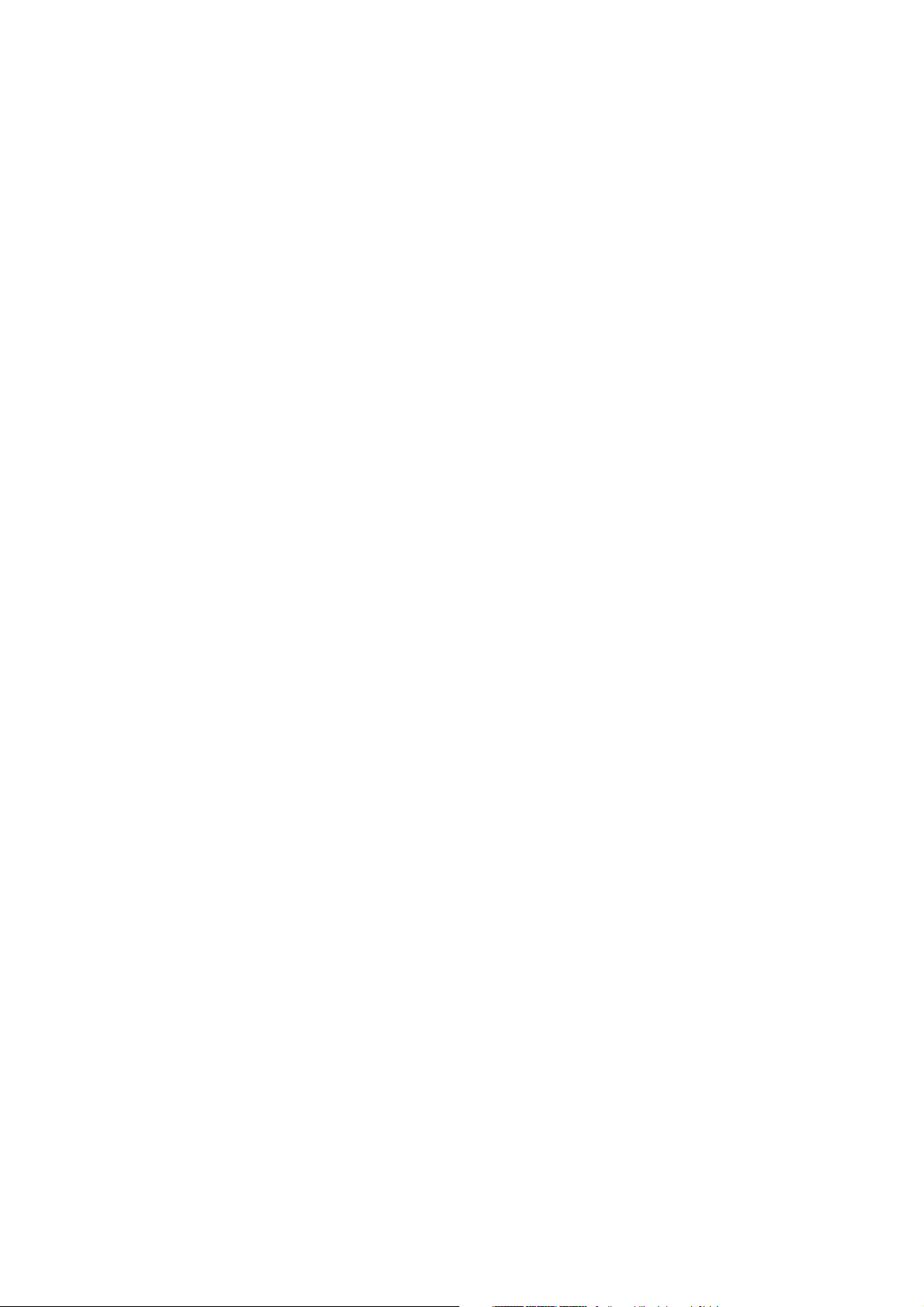
MANUALE DELL'UTENTE
Page 2
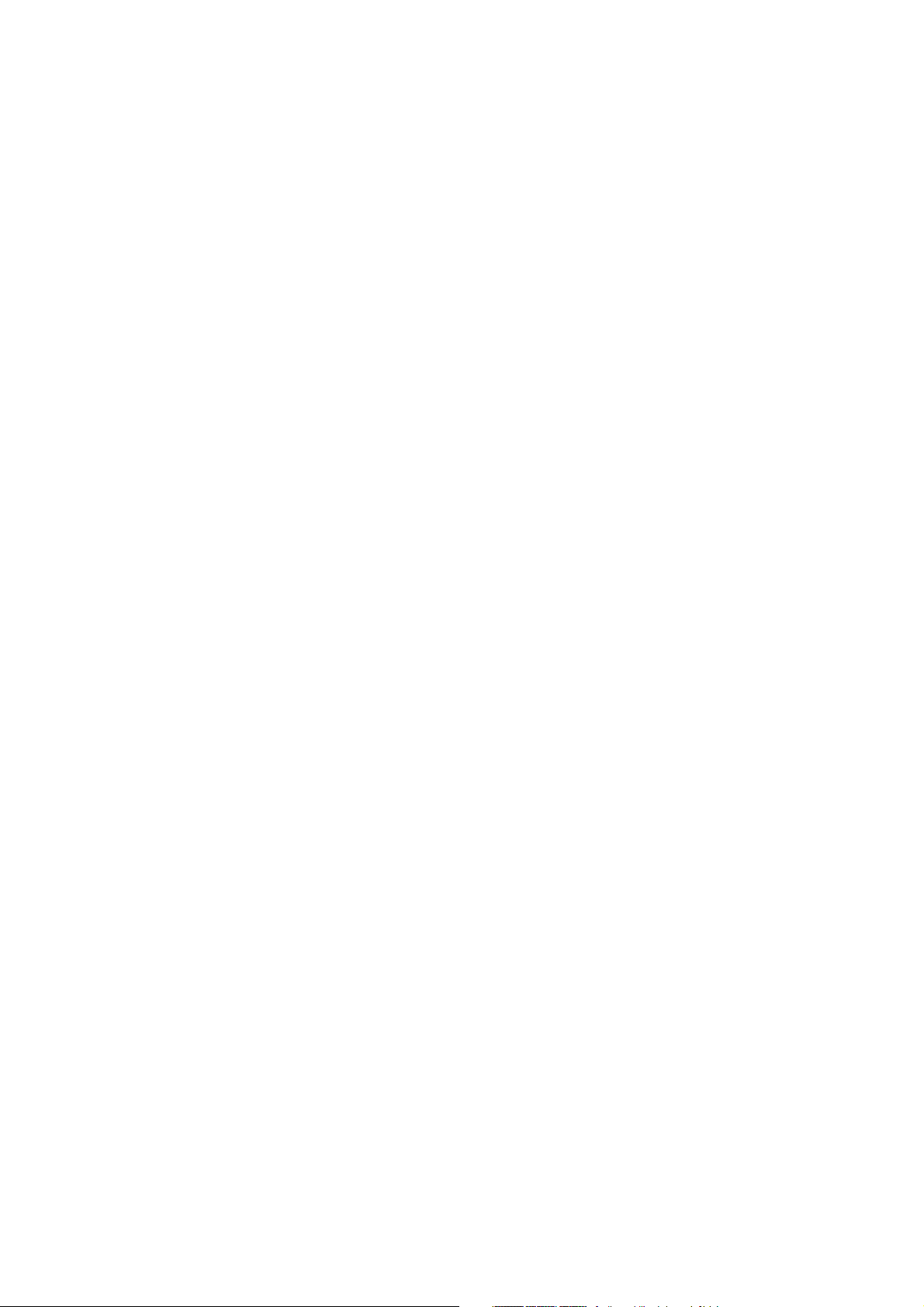
Page 3
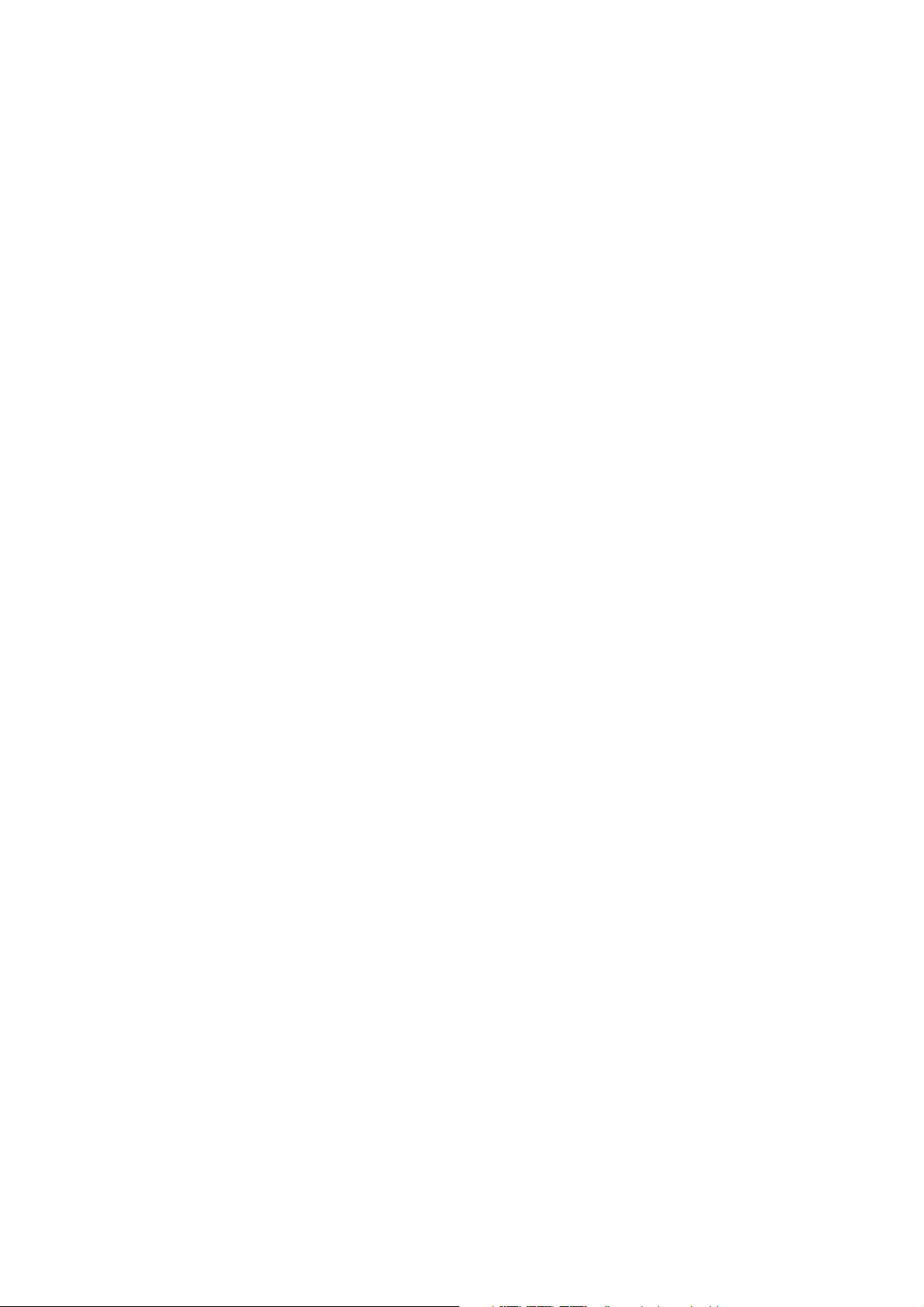
Avvertenza: Note importanti
L'uso di questo dispositivo di navigazione di alta precisione non deve
sostituire i tradizionali metodi di navigazione . La navigazione non si deve
basare unicamente su questo dispositivo. Il collegamento di un ricevitore
GPS o DGPS ad un dispositivo periferico di navigazione (autopilota, video
plotter) non esenta in nessun caso lo skipper dall'usare prudenza e dal
mantenere una costante vigilanza.
Le carte elettroniche, come quelle GPS, sono aiuti alla navigazione che in
nessun caso devono sostituirsi ai sistemi di navigazione previsti dalle
norme. Solo le carte nautiche ufficiali e gli avvisi ai naviganti contengono
tutte le informazioni relative alla sicurezza.
Il Global Positioning System (GPS) è controllato dal governo degli Stati
Uniti, che è l'unico responsabile per la sua precisione e manutenzione.
L'esattezza delle informazioni fornite da questo ricevitore GPS dipende
totalmente dalla qualità dei segnali ricevuti. L’esattezza dei calcoli può
dunque venir meno a causa dei periodici aggiustamenti dei satelliti GPS
effettuati dal governo degli Stati Uniti e può variare a seconda della
politica del Dipartimento della Difesa USA sull'uso privato del GPS. La
precisione può inoltre venire compromessa dalla cattiva geometria dei
satelliti. Sarà quindi responsabilità dell'utilizzatore verificare il numero e la
posizione dei satelliti ricevuti. In assenza di ricezione o con ricezione
insufficiente dei satelliti, il ricevitore GPS non sarà più in grado di
calcolare la posizione. La Società Thales Navigation e la sua rete di
distributori non si assumono alcuna responsabilità per le conseguenze
derivanti dalla cattiva qualità di ricezione del segnale.
La Thales Navigation raccomanda di leggere questo manuale prima di
usare il dispositivo. In questo manuale ci si limita semplicemente a
spiegare l'uso del dispositivo e in esso non sono in alcun modo contenuti
consigli relativi alle tecniche di navigazione da adottare.
Si consiglia di utilizzare esclusivamente cavi, antenne ed accessori
Magellan; in caso contrario, si potrebbe compromettere le prestazioni del
ricevitore o danneggiarlo, con conseguente cessazione della garanzia sul
dispositivo.
La Thales Navigation ed i suoi distributori non si assumono alcuna
responsabilità per eventuali errori contenuti nel manuale, né per i
conseguenti danni, anche i più piccoli, a persone o proprietà, relativi a
fornitura, funzionamento od uso di questa apparecchiatura.
i
Page 4
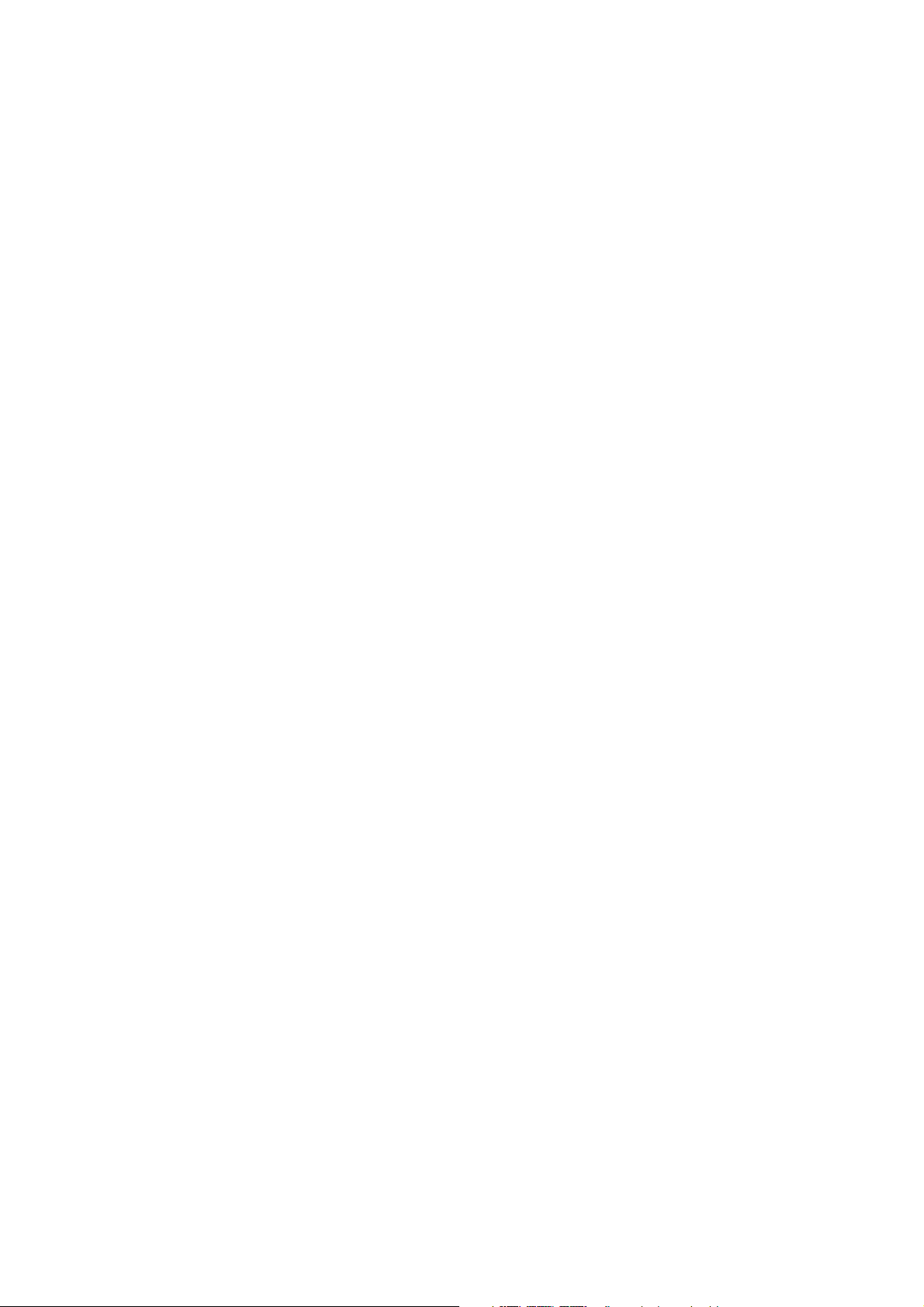
Licenza d’uso
La Thales Navigation autorizza gli acquirenti all'uso del software fornito
con il dispositivo GPS. È possibile fare copie di esso unicamente per uso
personale o aziendale. Il software appartiene a Thales Navigation e/o ai
suoi fornitori. Esso è protetto dalle leggi sul copyright USA e dalle norme
previste dai trattati internazionali. Si deve dunque utilizzare questo
software come una qualunque altra proprietà protetta dalle leggi sul
copyright.
L'uso, la copia, la modifica, il disassemblaggio o la trasmissione del
software sono vietati, tranne che per le esigenze specificamente
autorizzate da questa licenza. Tutti i diritti che non sono espressamente
autorizzati sono riservati alla Thales Navigation e/o ai suoi fornitori.
La riproduzione di questo manuale, in qualsiasi modo e con qualunque
mezzo, sia elettronicamente che fisicamente, inclusa la fotocopiatura o la
memorizzazione, per necessità diverse dall'uso personale dell'utilizzatore,
è vietata, salvo nel caso di specifico consenso scritto preventivo della
Thales Navigation.
© 2002 Thales Navigation Inc. Tutti I diritti riservati. Magellan e MapSend
sono marchi di fabbrica depositati della Thales Navigation; FX324 MAP e
BlueNav sono marchi di fabbrica della Thales Navigation.
ii
Page 5
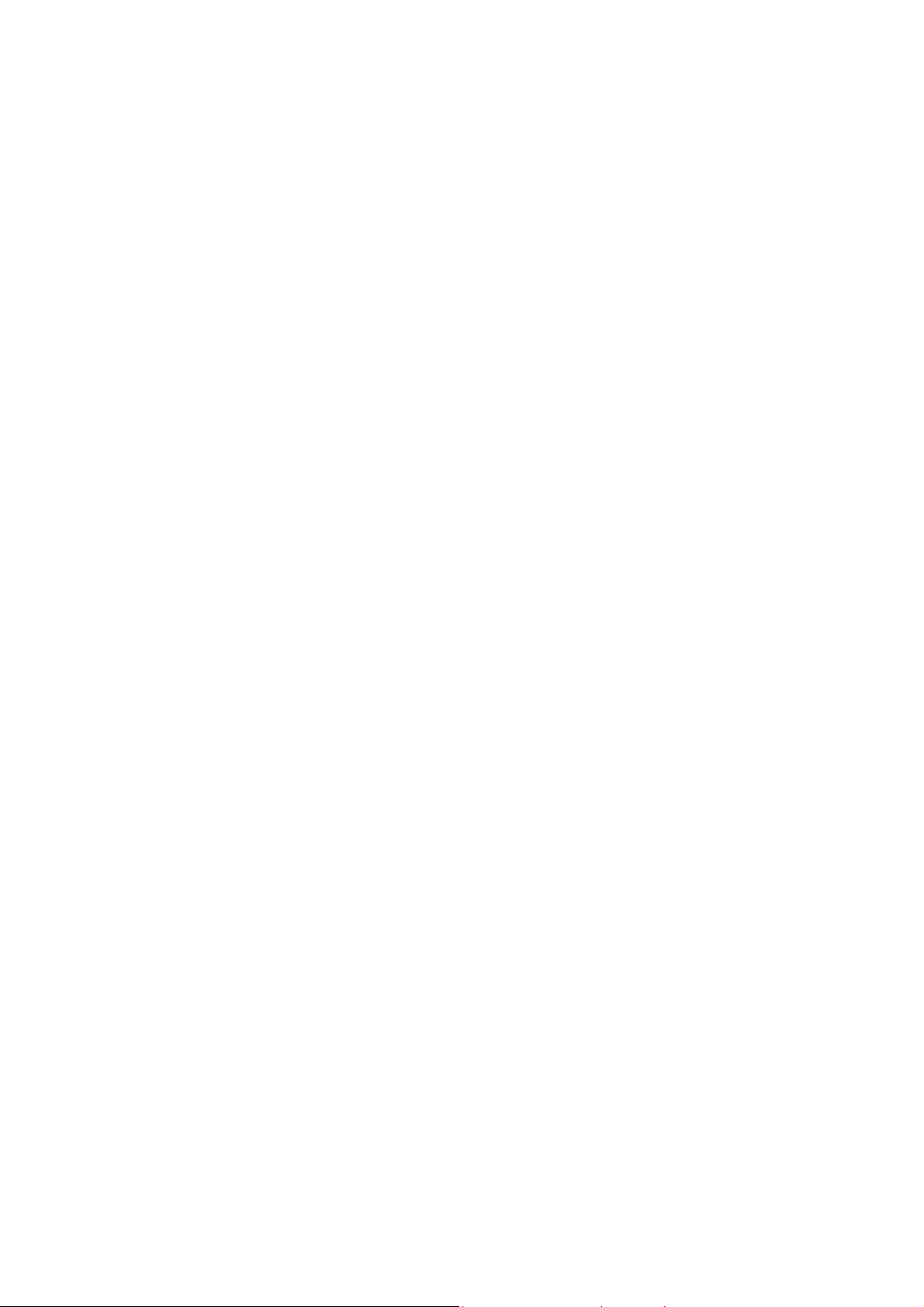
Indice
1. Introduzione _______________________________________ 1
2. Introduzione all'FX324 MAP____________________________ 2
Viste del dispositivo ______________________________________________________ 2
Accensione e Spegnimento ________________________________________________ 3
Tabella dei tasti e delle relative funzioni ______________________________________ 5
Introduzione alle videate __________________________________________________ 6
Regolazione del contrasto e della retroilluminazione dello schermo________________ 15
3. Quando si usa l’FX324 MAP per la prima volta _____________ 16
Scelta della lingua ______________________________________________________ 16
Impostazione dell'ora locale_______________________________________________ 17
Scelta delle unità di misura _______________________________________________ 17
Scelta del tipo di coordinate geografiche_____________________________________ 19
Scelta dell’origine cartografica_____________________________________________ 19
Ripristino della configurazione per difetto ____________________________________ 20
4. Lettura della posizione_______________________________ 21
Videata Posizione No. 1 __________________________________________________ 21
Videata Posizione No. 2 __________________________________________________ 22
Vista generale del dispositivo: Vista frontale_______________________________ 2
Vista generale del dispositivo: Vista posteriore_____________________________ 3
Accensione_________________________________________________________ 3
Spegnimento _______________________________________________________ 4
Navigazione nelle videate e scelta delle opzioni ____________________________ 6
Finestra interattiva___________________________________________________ 8
Tabella delle icone delle azioni principali e relative funzioni__________________ 12
Tabella abbreviazioni unità di misura ___________________________________ 14
Unità di distanza e velocità ___________________________________________ 18
Unità di quota _____________________________________________________ 18
Unità di errore di fuori rotta (XTE) _____________________________________ 18
Unità di profondità__________________________________________________ 18
Coordinate ________________________________________________________ 21
Velocità __________________________________________________________ 22
Rotta ____________________________________________________________ 22
Finestra configurabile _______________________________________________ 22
Data e ora + simbolo satellite + simbolo WAAS/EGNOS/MSAS _______________ 22
Voce Effemeridi ____________________________________________________ 23
Voce Marea _______________________________________________________ 23
iii
Page 6
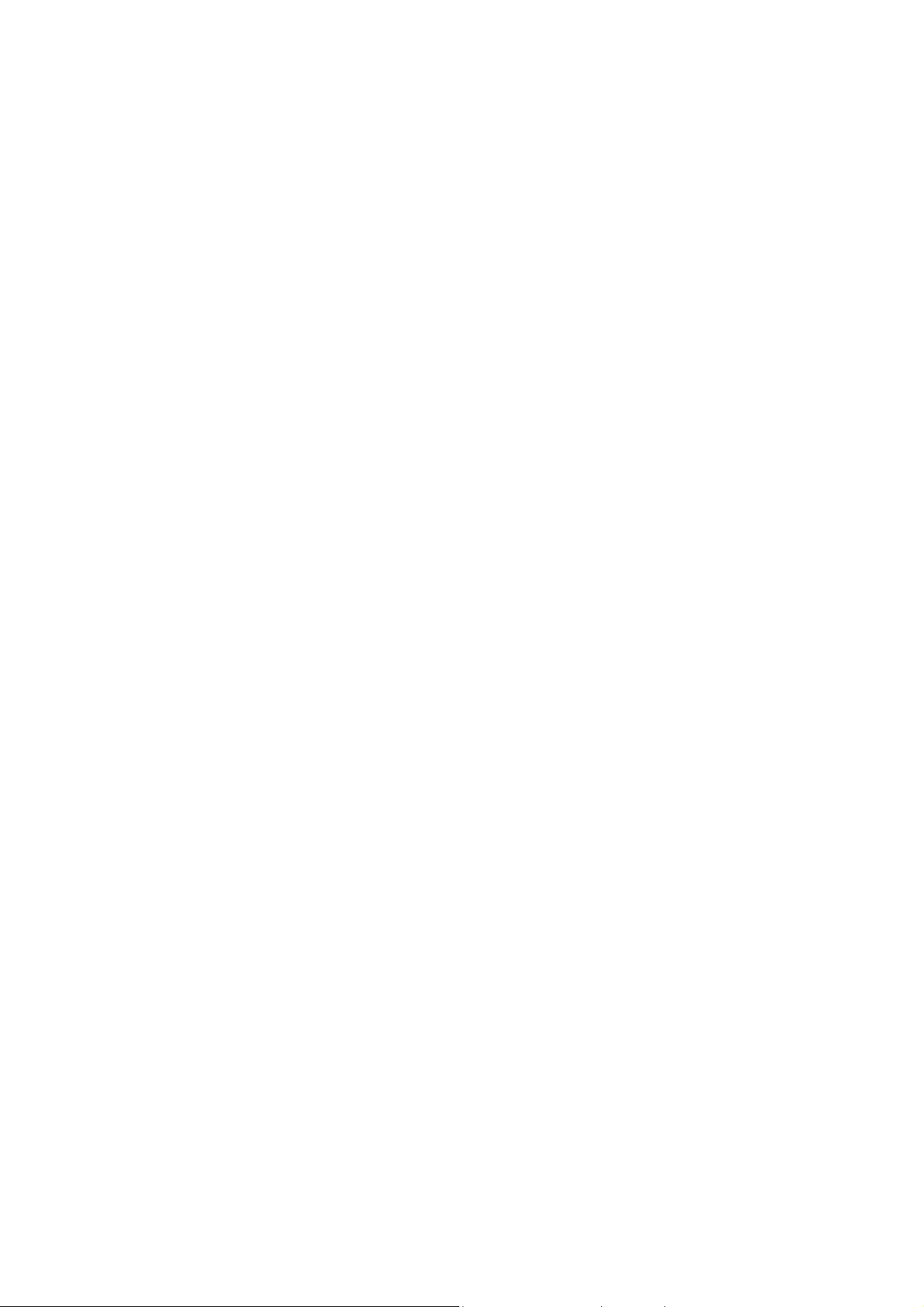
Voce Corrente _____________________________________________________ 26
Voce HDR (Ripetitore rotta geografica)__________________________________ 27
Menù Posizione _________________________________________________________28
Visione dei satelliti __________________________________________________ 28
Impostazione dell'ora locale___________________________________________ 29
Scelta del tipo di coordinate geografiche_________________________________ 29
Scelta dell’origine cartografica_________________________________________ 30
Scelta della modalità 2D o 3D _________________________________________ 31
5. Lettura delle informazioni di navigazione _________________32
Videata Navigazione No. 1 ________________________________________________ 32
Videata Navigazione No. 2 ________________________________________________ 33
Menù Navigazione_______________________________________________________ 36
Velocità___________________________________________________________ 32
Rotta_____________________________________________________________ 32
Contamiglia 1 e 2 ___________________________________________________ 33
Finestra configurabile________________________________________________ 33
Data e ora + simbolo satellite + simbolo WAAS/EGNOS/MSAS _______________ 33
Velocità massima ___________________________________________________ 34
Cronometro _______________________________________________________ 34
Countdown ________________________________________________________ 34
Velocità media / Tempo di viaggio / Distanza percorsa _____________________ 35
Data e ora + simbolo satellite + simbolo WAAS/EGNOS/MSAS _______________ 36
Scelta delle unità di misura della distanza e della velocità ___________________ 36
Scelta dell'unità di misura per la quota __________________________________ 37
Scelta dell'unità di misura per l’errore di fuori rotta (XTE) ___________________ 37
Scelta dell'unità di misura per la profondità ______________________________ 37
Impostazione degli allarmi____________________________________________ 37
Definizione del nord di riferimento______________________________________ 39
Scelta del filtro di velocità ____________________________________________ 39
6. Come spostarsi verso un waypoint e seguire una rotta_______40
Videata GoTo No.1 ______________________________________________________ 40
Videata GoTo No. 2______________________________________________________ 48
Menù waypoint _________________________________________________________ 50
Menù rotte e tracce______________________________________________________ 56
Barra azioni _______________________________________________________ 40
Scelta della modalità di visualizzazione: Bussola, strada 3D, radar o dati _______ 45
Finestre configurabili ________________________________________________ 48
Waypoint attivo ____________________________________________________ 48
Waypoint No. 1 ____________________________________________________ 49
Waypoint No. 2 ____________________________________________________ 49
Distanza __________________________________________________________ 49
Rileavamento (rotta per raggiungere la destinazione) ______________________ 50
Elenco dei waypoint _________________________________________________ 50
Creazione di un waypoint_____________________________________________ 52
Creazione di un waypoint utilizzando le sue coordinate polari ________________ 54
Cancellazione di tutti i waypoint _______________________________________ 55
Verifica della memoria waypoint impegnata ______________________________ 55
Elenco delle rotte ___________________________________________________ 56
iv
Page 7
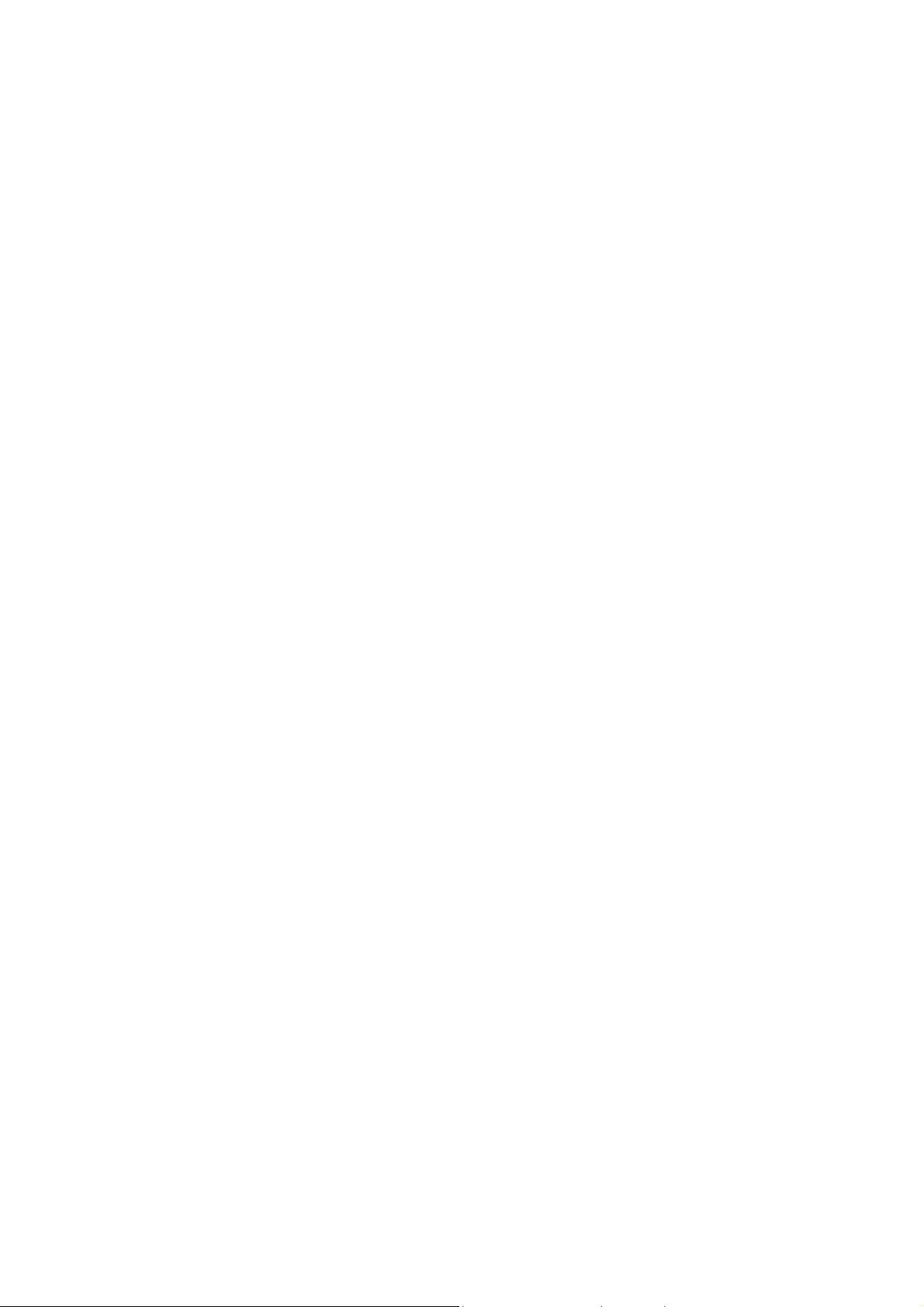
Creazione di una rotta _______________________________________________ 58
Cancellazione di tutte le rotte _________________________________________ 59
Verifica della Memoria delle rotte in uso_________________________________ 60
Elenco delle tracce__________________________________________________ 60
Attivazione della funzione Home _______________________________________ 62
Scelta dell'intervallo delle tracce _______________________________________ 62
7. Come individuare la posizione e la rotta _________________ 63
Videata Plotter No. 1 ____________________________________________________ 63
Videata Plotter No. 2 ____________________________________________________ 67
Menù Plotter___________________________________________________________ 68
Informazioni visualizzate _____________________________________________ 63
Centratura di un waypoint sullo schermo ________________________________ 64
Uso dello zoom ____________________________________________________ 64
Uso della Modalità Cursore ___________________________________________ 65
Disattivazione della visualizzazione della cartografia _______________________ 67
Finestre configurabili ________________________________________________ 67
Finestra Plotter_____________________________________________________ 67
Waypoint attivo ____________________________________________________ 68
Scelta dell'orientamento _____________________________________________ 68
Visualizzazione del Nord _____________________________________________ 68
Visualizzazione della scala dello zoom___________________________________ 69
Visualizzazione della linea retta________________________________________ 69
Visualizzazione della linea barca (mobile) ________________________________ 69
Visualizzazione dei waypoint __________________________________________ 69
Visualizzazione dei nomi dei waypoint___________________________________ 69
Attivazione della modalità Overzoom ___________________________________ 70
8. Cartografia MapSend BlueNav _________________________ 71
Menù Cartografia _______________________________________________________ 71
Scelta della modalità di visualizzazione della Cartografia ____________________ 71
Visualizzazione delle linee batimetriche__________________________________ 72
Visualizzazione di linee batimetriche a colori______________________________ 72
Visualizzazione dei settori dei fari ______________________________________ 72
Visualizzazione dei punti batimetrici ____________________________________ 72
Visualizzazione degli aiuti alla navigazione _______________________________ 72
Visualizzazione dei nomi _____________________________________________ 73
Selezione della tavolozza dei colori _____________________________________ 73
9. Uso delle funzioni Uomo in mare (MOB) e Mark____________ 74
Si può scegliere la sola modalità MOB oppure le modalità Mark e MOB. ________ 74
Attivazione della funzione Mark________________________________________ 74
Attivazione della funzione Uomo in mare ________________________________ 76
10. Inserimento di una SD Card e trasferimento di file _________ 77
Inserimento di una SD Card_______________________________________________ 77
Trasferimento di un file in/da una SD Card ___________________________________ 78
11. Uso del simulatore di navigazione.______________________ 79
v
Page 8
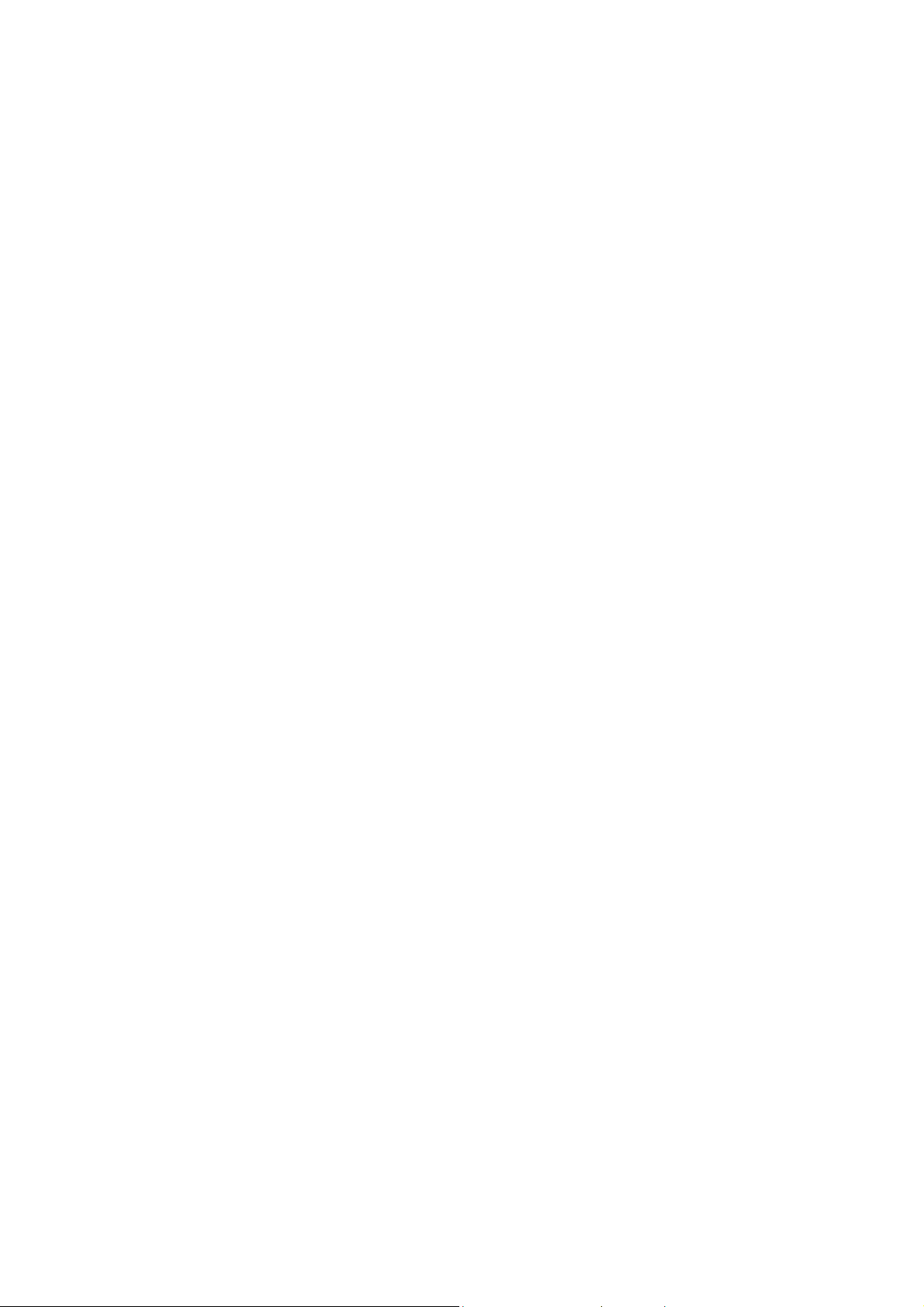
12.
Impiego di FX324 MAP in Modalità ripetitore ______________80
13. Impiego dell’FX324 MAP in modalità DGPS________________81
Impiego dell’FX324 MAP con il ricevitore differenziale DF300 MLR _________________81
Impiego del ricevitore FX324 MAP con un altro tipo di ricevitore DGPS _____________ 83
Collegamento del ricevitore DF300 _____________________________________ 81
Configurazione della porta seriale di uscita_______________________________ 81
Configurazione della porta seriale di ingresso _____________________________ 82
Configurazione del DF300 dall’FX324 MAP _______________________________ 82
14. Consigli per l'installazione ____________________________85
Installazione e collegamento del ricevitore____________________________________ 85
Installazione di una antenna esterna ________________________________________ 88
Installazione _______________________________________________________ 85
Collegamenti_______________________________________________________ 87
15. Appendici _________________________________________89
Glossario dei principali termini usati _________________________________________ 89
Passaggio automatico al waypoint successivo in una rotta _______________________ 92
Versione e numero di serie ________________________________________________ 93
Uscita digitale e ingresso digitale NMEA______________________________________ 93
Formato semplice NMEA 180 (per autopilota)_____________________________ 93
COMPLEX NMEA 182 o NMEA 180______________________________________ 93
NMEA 183_________________________________________________________ 94
Uscita ed ingresso digitale di waypoint, rotte e tracce _____________________ 104
16. Dati tecnici FX324 MAP e FX324 MAP Color ________________106
Funzioni principali__________________________________________________ 106
Funzione lettore cartografia__________________________________________ 107
Caratteristiche Generali _____________________________________________ 108
17. Garanzia _________________________________________110
GARANZIA LIMITATA DEI PRODOTTI THALES NAVIGATION MAGELLAN ___________110
Europa, Medio Oriente, Africa_____________________________________________ 110
Nord America__________________________________________________________ 115
vi
Page 9
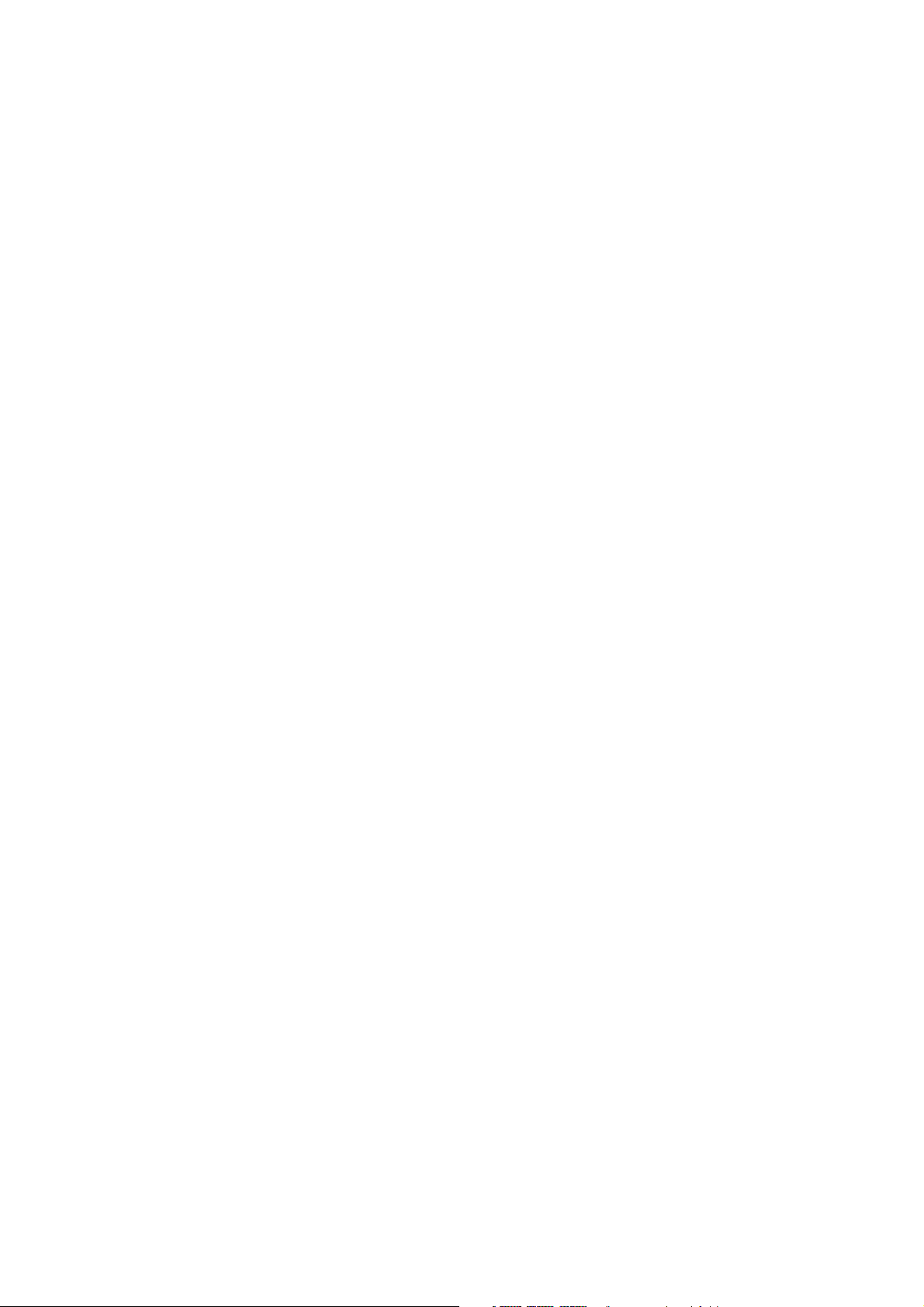
1. Introduzione
L'FX324™ MAP è un ricevitore GPS a 12 canali paralleli e con antenna
integrata. Esso utilizza i segnali inviati dalla costellazione NAVSTAR GPS
(Global Positioning System) ed i segnali provenienti dai sistemi di satelliti
WAAS ed EGNOS, quando questi sono operativi. Progettato per la
navigazione, l'FX324 MAP assicura alta precisione, copertura continua e
operatività in tutto il mondo.
Importante: Il dispositivo deve essere utilizzato unicamente come supporto
alla navigazione e non deve in nessun caso sostituirsi ai metodi di
navigazione tradizionali. L'uso di questo ricevitore ed il suo
collegamento ad un dispositivo periferico di navigazione non
esenta lo skipper dall'usare prudenza e dal mantenere una costante
vigilanza.
L'FX324 MAP è dotato di un software completo e facilissimo da usare che
fornisce tutte le informazioni indispensabili per la navigazione. Le sue
videate a 8 funzioni, con i relativi 8 menù, sono sempre immediatamente
accessibili tramite i tasti ad accesso diretto.
L'FX324 MAP è anche un potentissimo plotter cartografico che impiega le
Carte MapSend® BlueNav™, che è la nuova generazione della
cartografia marina di Magellan®. Queste carte vettoriali consentono una
presentazione del tutto simile a quella della cartografia tradizionale ed
assicurano una straordinaria precisione. Le carte possono essere caricate
tramite le SD Card, che possono anche essere utilizzate per il
trasferimento di file come quelli contenenti waypoint o elenchi di rotte.
Nota: Questa nota riguarda sia i modelli FX324 MAP che quelli FX324
MAP Color. Il nome base FX324 MAP è usato ogni volta che le
caratteristiche o le descrizioni sono relative ad entrambi i modelli.
1
Page 10

2. Introduzione all'FX324 MAP
L'uso dell'FX324 MAP è estremamente semplice. Questa sezione del
manuale consentirà di far la conoscenza con il dispositivo, perciò si
raccomanda di leggerla attentamente prima dell’uso.
Viste del dispositivo
Vista generale del dispositivo: Vista frontale
Schermo LCD
Staffa di
supporto
Pulsanti ad accesso diretto
Antenna
integrata
Lettore
Tastiera
alfanumerica
2
Page 11

Vista generale del dispositivo: Vista posteriore
Manopola
Rondella
Antenna
esterna
Cavo
alimentazione/dati
Accensione e Spegnimento
Accensione
Per accendere il GPS premere il tasto PWR. Si udirà un bip e sullo
schermo comparirà la videata successiva:
3
Page 12
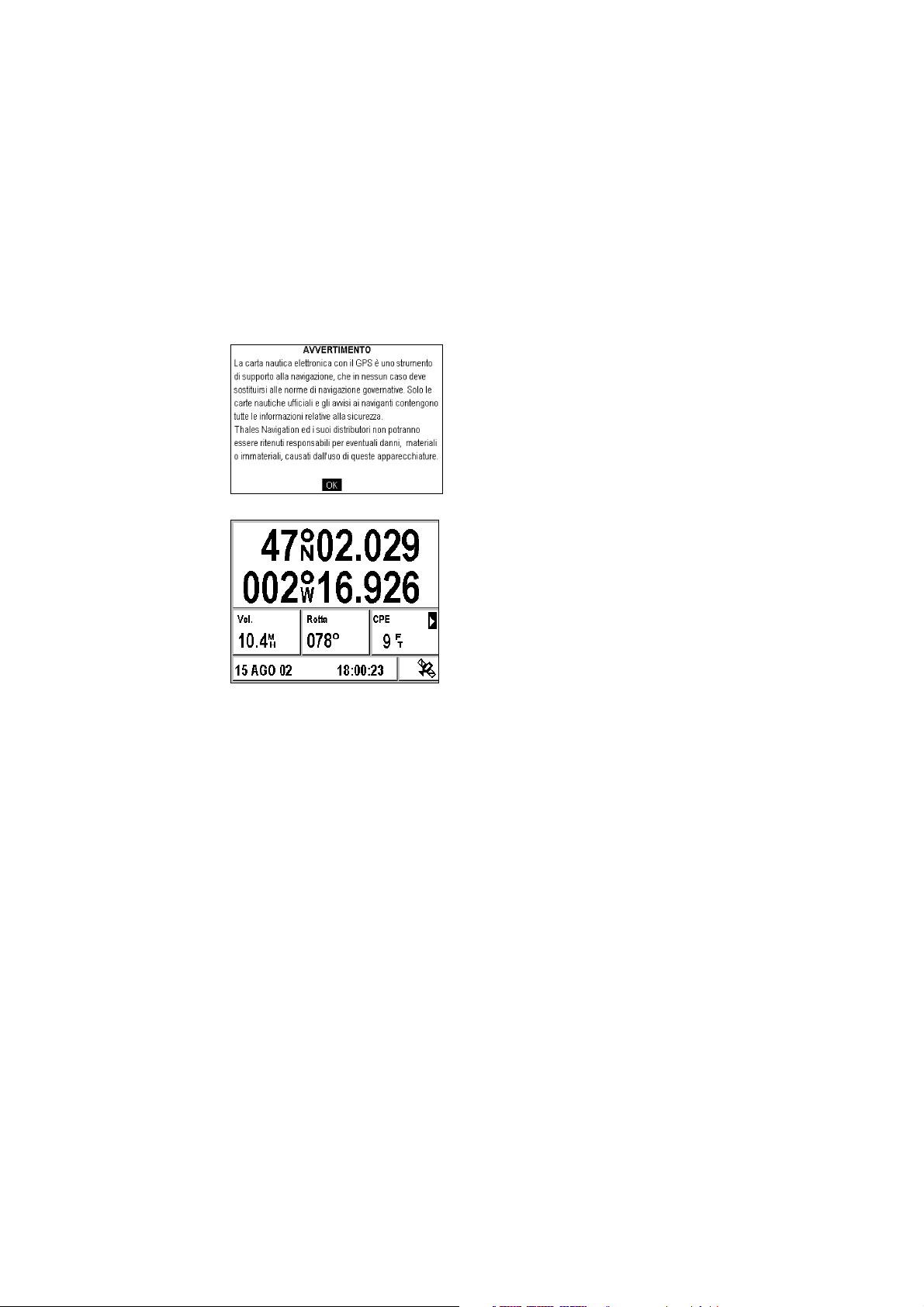
Nota: Quando si utilizza l’ FX324 MAP per la prima volta, una videata
intermedia chiederà di impostare la lingua preferita. Vedasi il
capitolo ”Quando si usa FX324 MAP per la prima volta”.
Dopo alcuni secondi, apparirà il seguente messaggio di avvertimento:
Premere Enter per visualizzare la videata Posizione
La posizione comparirà dopo alcuni minuti, il tempo necessario per
effettuare il primo calcolo.
La prima volta che si usa FX324 MAP, si dovranno eseguire alcune
configurazioni, in modo da far apparire le informazioni nel modo più
opportuno.
Vedasi il paragrafo Quando si usa FX324 MAP per la prima volta.
Spegnimento
Per spegnere il GPS, tenere premuto il tasto PWR per quattro-cinque
secondi. Comparirà un conteggio alla rovescia fino a quando il dispositivo
si spegnerà.
4
Page 13
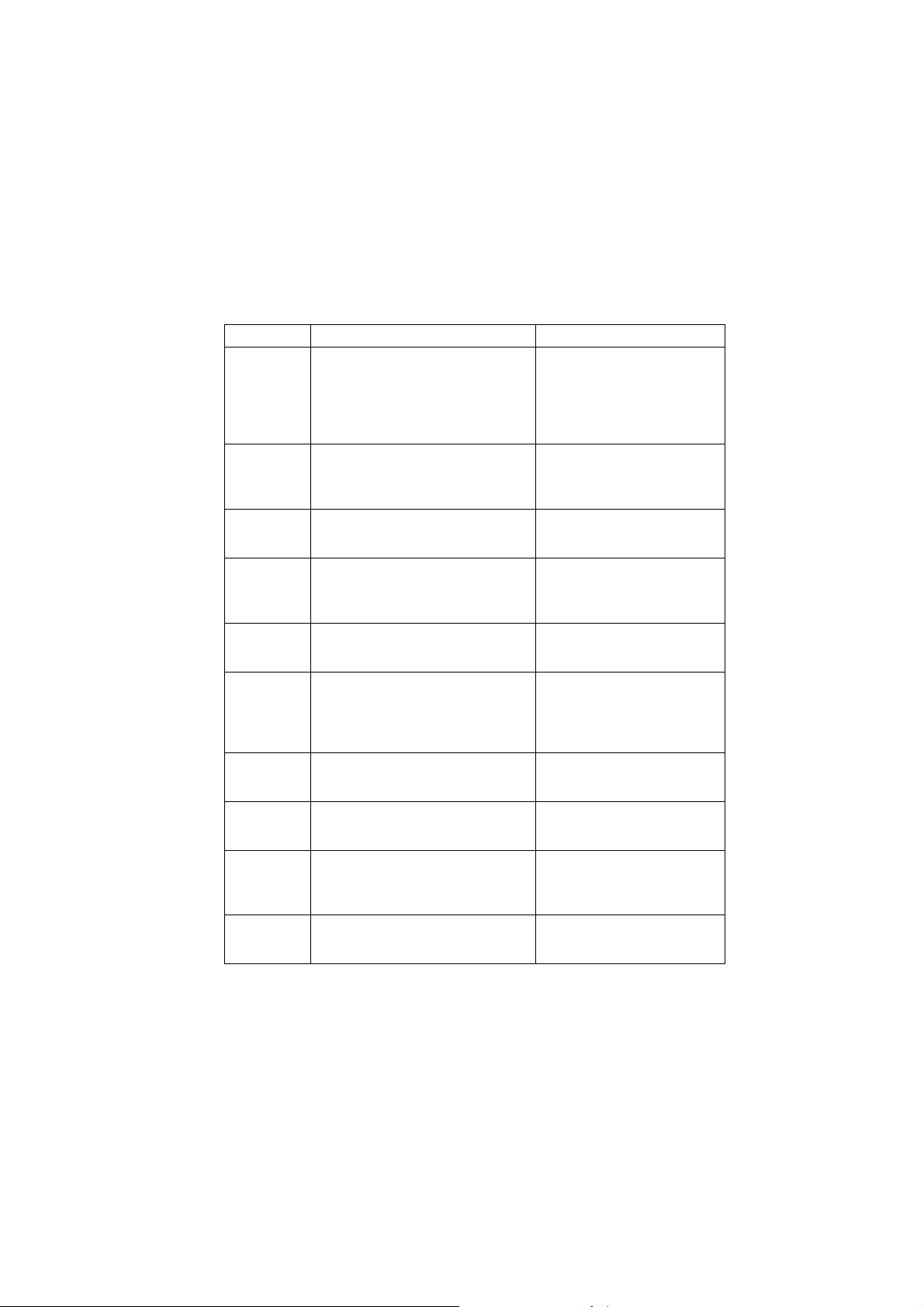
Tabella dei tasti e delle relative funzioni
Tasto Funzione Nota
PWR Accende e spegne il dispositivo e
consente di regolare la
retroilluminazione ed il contrasto (solo
FX324 MAP).
Pos Fa comparire sullo schermo la videata
Posizione, che consente di leggere le
informazioni essenziali riguardanti la
posizione.
Nav Fa comparire sullo schermo la videata
Navigazione, che visualizza la velocità e
la rotta rispetto al fondo.
GoTo Fa comparire sullo schermo la videata
GoTo, che indica la direzione verso un
waypoint e consente di seguire una
rotta.
Plot Fa comparire sullo schermo la videata
Plotter, che consente di seguire la
posizione e la rotta sulla carta.
0-9 Tastiera per l'immissione di valori
alfanumerici.
Z- (7) Nella funzione Plotter, tenere premuto
questo tasto per ridurre lo zoom.
Z+ (9) Nella funzione Plotter, premere questo
tasto per ingrandire.
Zoom (8) Nella funzione Plotter, premere questo
tasto per scegliere la scala di zoom da
un elenco o attivare la modalità zoom
automatico.
(5) Nella funzione Plotter, premere questo
tasto per selezionarlo e centrarlo sullo
schermo.
Mantenere premuto per 4- 5
secondi il tasto per spegnere
l'apparecchio.
Premere brevemente il tasto per
impostare il contrasto e la retroilluminazione dello schermo.
Premere una seconda volta il
tasto per visualizzare la seconda
videata Posizione.
Premere una seconda volta il
tasto per visualizzare la seconda
videata Navigazione.
Premere una seconda volta il
tasto per visualizzare la seconda
videata GoTo.
Premere una seconda volta il
tasto per visualizzare la seconda
videata Plotter.
Mantenere premuto il tasto per
accedere alla tastiera alfabetica.
Per esempio, tenendo premuto il
tasto 2, si visualizzano le lettere
a, b e c.
Inoltre consente di cambiare la
scala di zoom nella modalità
GoTo-Str 3 D.
Inoltre consente di cambiare la
scala di zoom nella modalità
GoTo-Str 3 D.
5
Page 14
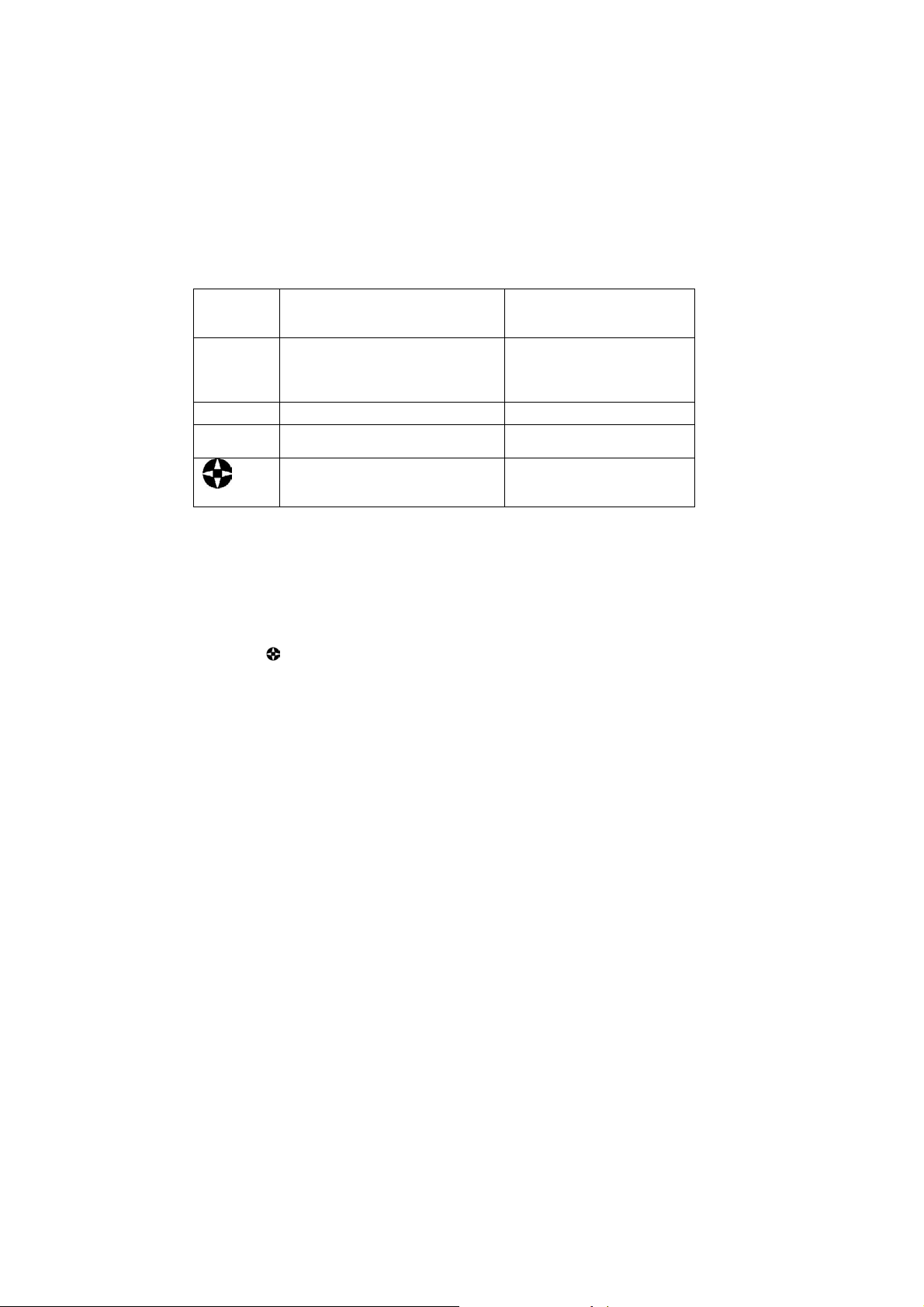
Curs (2) Nella funzione Plotter, premere questo
tasto per attivare/disattivare la modalità
cursore.
Menu Visualizza i menù che consentono di
configurare le impostazioni del proprio
dispositivo.
Esc Riporta alla videata precedente.
Enter Consente di selezionare un'azione o di
inserire dati.
Consente di spostarsi nell’ambito delle
videate e nei menù e di muovere il
cursore sulla carta.
Nota: L'opzione 2 nel menù Setup consente di attivare o disattivare un
bip quando si preme un tasto.
Premendo Menu nelle videate
Posizione, Navigazione, GoTo o
Plotter, comparirà
automaticamente il menù relativo.
Introduzione alle videate
Navigazione nelle videate e scelta delle opzioni
Il tasto consente di navigare intuitivamente nelle varie videate e nei
menù. Consente di spostarsi su qualsiasi punto dello schermo e di
passare da una voce all'altra nella scelta di azioni o di opzioni.
Il tasto Esc annulla una selezione o ritorna alla videata precedente.
Scelta di un'opzione del menù
Premere il tasto Menu per accedere ai vari menù dell’ FX324 MAP. Ogni
menù è identificato dalla voce evidenziata che si trova sulla prima riga in
alto. Le opzioni di ciascun menù sono numerate da 1 a 8. Le opzioni
selezionabili sono quelle che compaiono con lo sfondo del numero in nero
(blu scuro per l'apparecchio FX324 MAP Color). Le icone o i valori
accanto al numero indicano le impostazioni attuali di quell'opzione.
Esempio: Nel menù Rotta/Traccia sottostante, l'opzione 5-Elenco tracce può
essere selezionata, ma non l'azione 1-Elenco rotte. L'opzione 6Funz. Home è attualmente inattiva e l'opzione 7-Interv(allo).
tracce è impostata su 0,25 unità di distanza.
6
Page 15
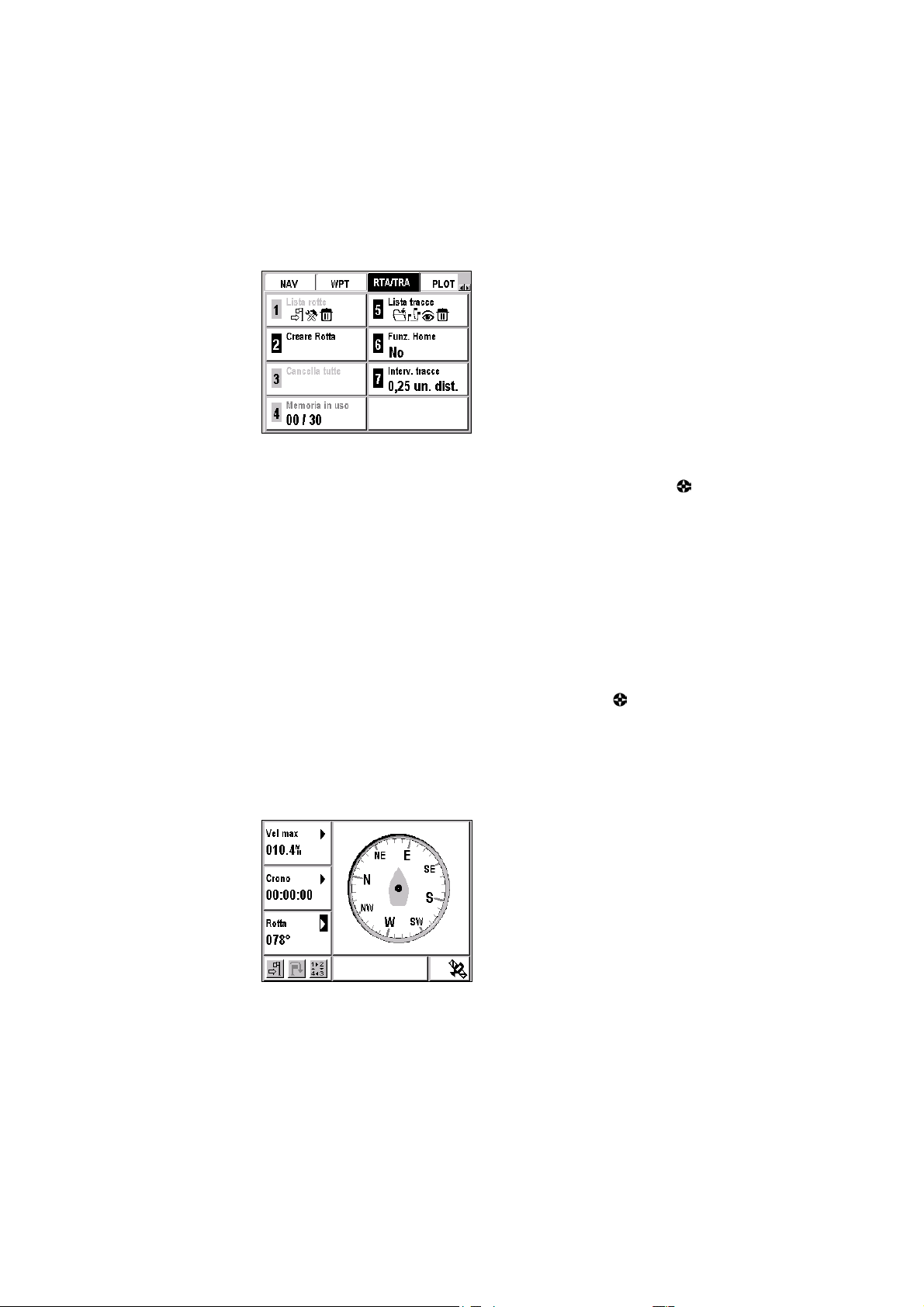
Per selezionare un'opzione si deve:
- visualizzare il menù premendo il tasto Menu.
- selezionare il menù desiderato agendo sulle frecce Ż e Ź sul tasto
- digitare il numero dell'opzione sulla tastiera alfanumerica.
A seconda dell'opzione selezionata, è possibile:
- inserire un valore tramite la tastiera alfanumerica
- accedere all’elenco a scorrimento fino a selezionare il valore desiderato,
o
- accedere ad una nuova videata.
Nota: Per ritornare alla videata precedente, premere il tasto Esc.
Selezione di un'azione
Le azioni che si possono scegliere sono visualizzate in nero (rosso o blu
scuro per l'apparecchio FX324 MAP Color). Per selezionare un'azione,
evidenziare l'icona o il testo corrispondente con il tasto
Enter.
Esempio: Nella videata GoTo sottostante, l'azione » - Attiva funzione
GoTo, può essere selezionata, dato che l'icona è nera (rossa per
l'apparecchio FX324 MAP Color), mentre non è possibile
selezionare l'azione
À - Vai al prossimo waypoint.
e premere
.
7
Page 16
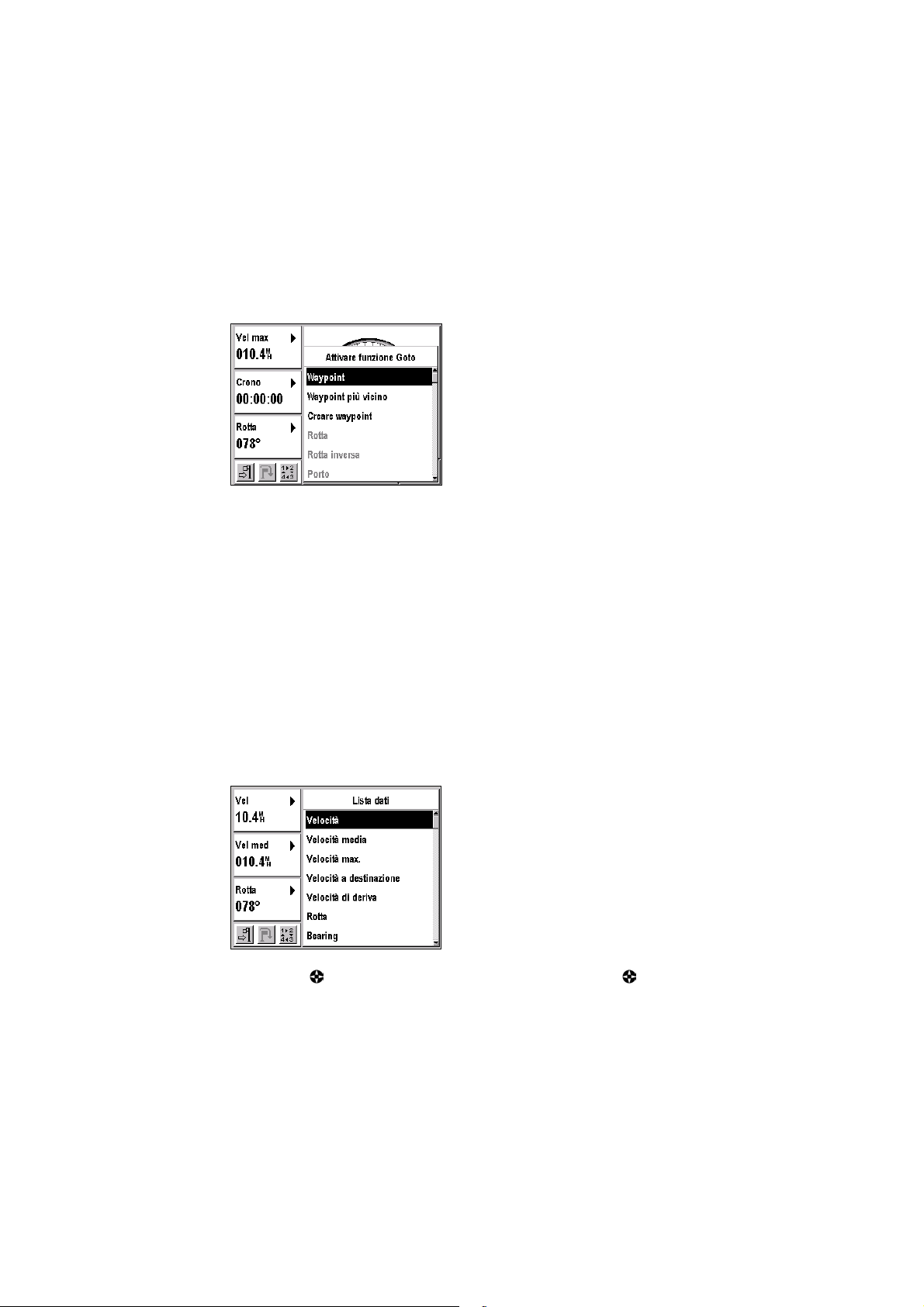
Esempio: Nella videata GoTo sottostante, l'azione Crea waypoint può essere
selezionata in quanto il testo è in nero (blu scuro per l'apparecchio
FX324 MAP Color), ma non l'azione Rotta.
Finestra interattiva
Molte delle finestre delle funzioni che compaiono sullo schermo hanno
accanto il simbolo . Questo simbolo stà ad indicare che la finestra non è
una semplice finestra di visualizzazione, ma che si tratta:
- di una finestra con impostazioni configurabili
- di una finestra di immissione dati
- di una finestra di selezione, oppure
- di un punto di accesso ad un'altra videata.
Scelta delle informazioni visualizzate nella finestra configurabile
Le finestre per le videate Posizione, Navigazione, GoTo e Plotter che
mostrano il simbolo , sono tutte configurabili. Esse contengono un
elenco in cui è possibile scegliere il tipo di informazioni visualizzate.
Esempio: Nella videata GoTo sottostante, la velocità, la velocità media e la
rotta visualizzate possono essere sostituite da qualunque altra
informazione scelta nell'elenco a tendina.
Per modificare la composizione in una finestra configurabile, selezionarla
tramite il tasto
e poi premere Enter. Spostarsi nell'elenco con fino a
8
Page 17
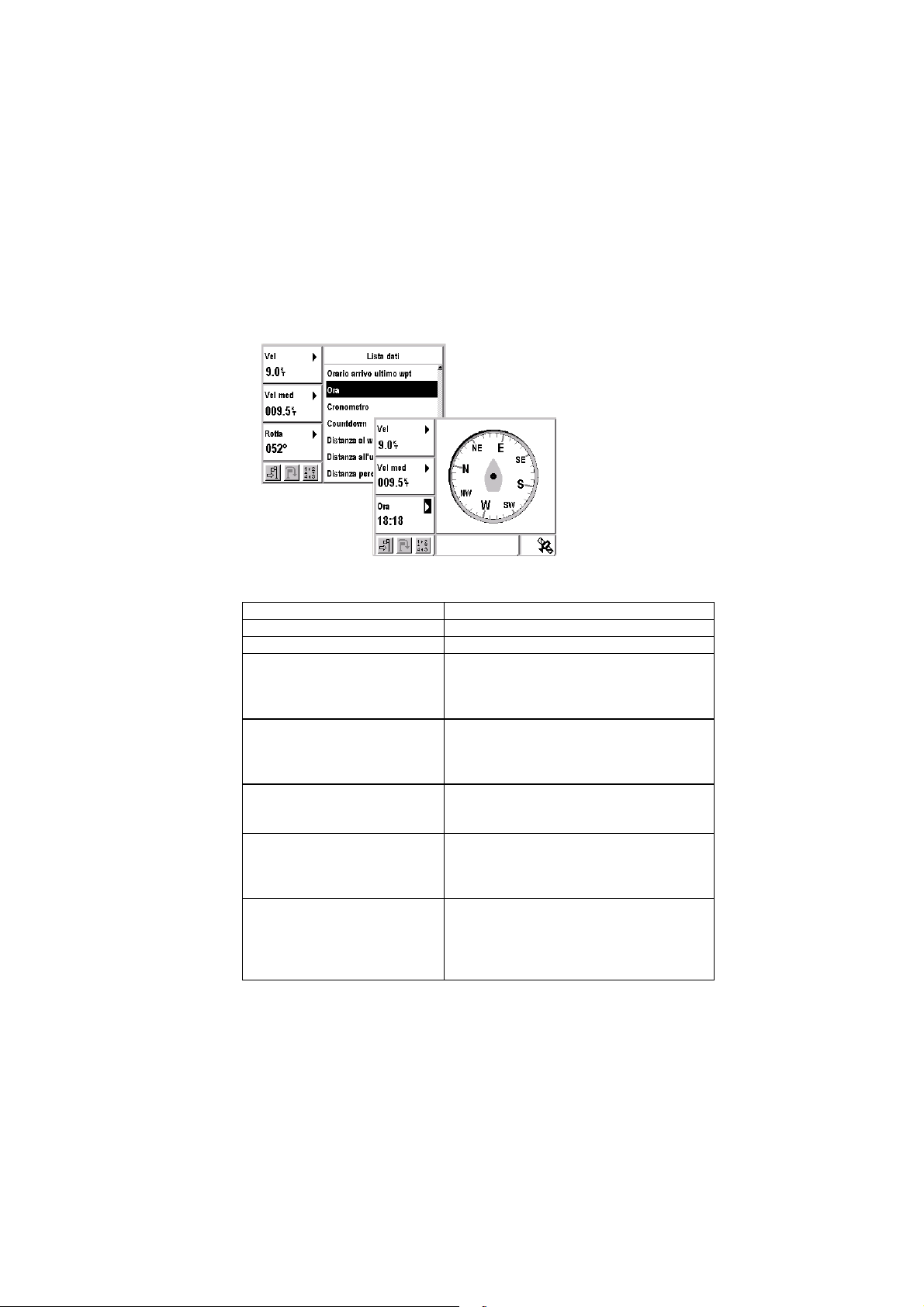
selezionare il tipo di informazioni da visualizzare e poi premere Enter. La
composizione si aggiorna con il nuovo tipo di informazioni.
Esempio: Nella videata GoTo sottostante, invece della rotta è stata
visualizzata l'ora.
Le finestre configurabili possono contenere le seguenti informazioni:
Velocità Velocità rispetto al fondo.
Velocità media Velocità media rispetto al fondo.
Velocità massima Velocità massima sul fondo.
Velocità per arrivare a
destinazione
Velocità di deriva La velocità di deriva della propria imbarcazione
Rotta Angolo formato dalla direzione di movimento con
Rilevamento Angolo, in gradi, sotto cui viene rilevato il
Correzione di rotta Correzione da applicare alla rotta per navigare
Velocità con la quale ci si sta avvicinando al
waypoint di destinazione, conosciuta anche come
VMG (Velocity Made Good - cioè la velocità di
avvicinamento alla località di destinazione).
rispetto al waypoint di destinazione.
La lettera R (Right/destra) o L (Left/sinistra)
indica la direzione di deriva dell'imbarcazione.
il nord di riferimento. La rotta rispetto al fondo
viene costantemente aggiornata.
waypoint di destinazione. Indica la direzione e la
distanza per raggiungere il waypoint di
destinazione.
verso il waypoint di destinazione.
La lettera R (Right/destra) o L (Left/sinistra)
indica la direzione della correzione da applicare
alla rotta.
9
Page 18
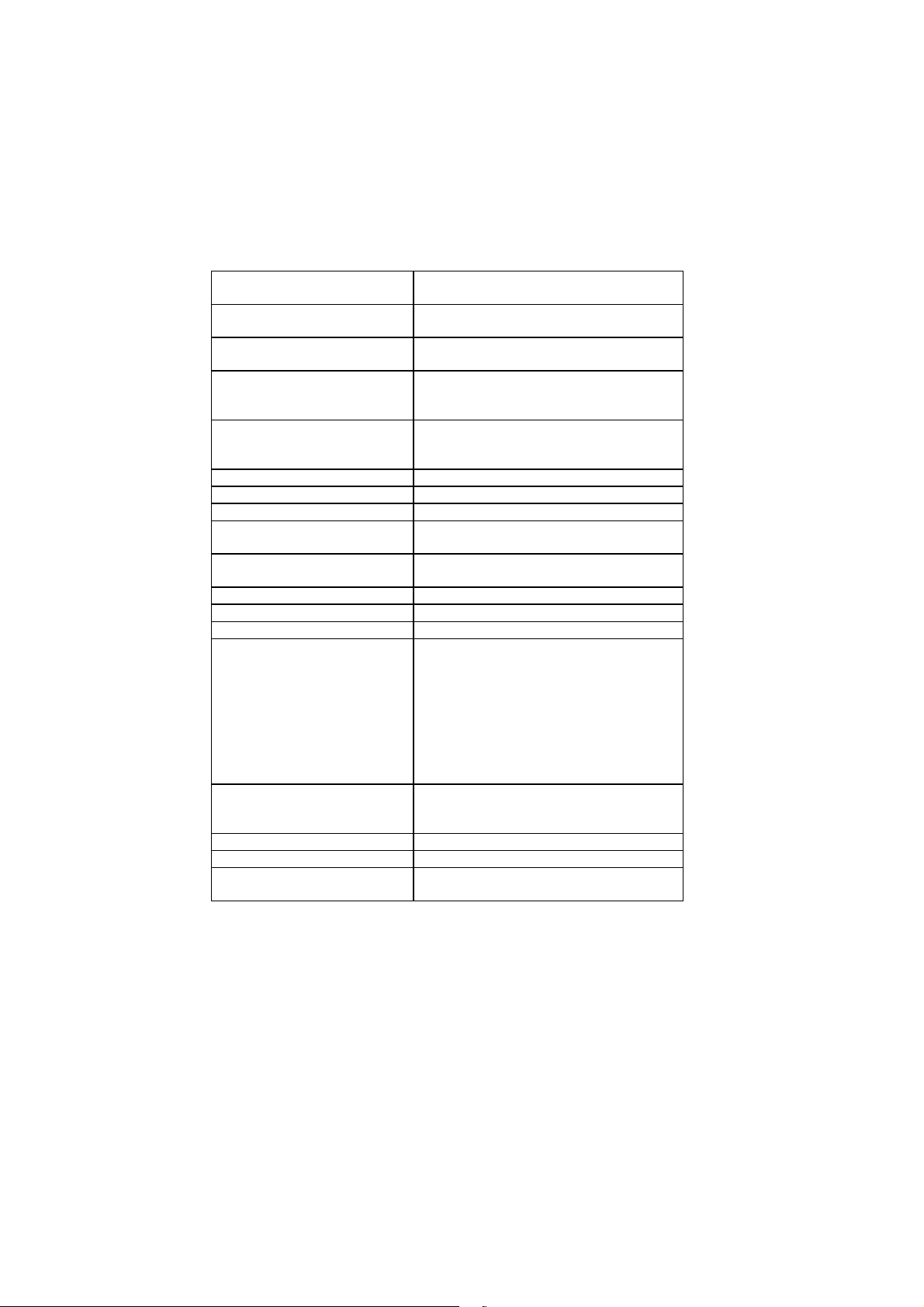
Tempo di arrivo Tempo stimato necessario per raggiungere il
waypoint di destinazione.
Tempo prev. arrivo ult. wpt Tempo stimato necessario per raggiungere
l'ultimo waypoint della rotta attiva.
Tempo di viaggio Tempo di viaggio impiegato dall'ultima volta in cui
il contatore è stato azzerato.
Orario arrivo Ora stimata alla quale si presume che
l'imbarcazione raggiungerà il waypoint di
destinazione.
Orario arrivo all'ultimo waypoint Ora stimata alla quale si presume che
l'imbarcazione raggiungerà l'ultimo waypoint della
rotta attiva.
Ora Ora locale.
Cronometro Indica il cronometro.
Countdown Indica il conto alla rovescia.
Distanza dal waypoint Distanza che manca al raggiungimento del
waypoint di destinazione.
Distanza dall'ultimo waypoint Distanza che manca al raggiungimento dell'ultimo
waypoint della rotta attiva.
Distanza percorsa Distanza già coperta dall'imbarcazione.
Contamiglia 1 Contatore di distanza 1.
Contamiglia 2 Contatore di distanza 2.
XTE Acronimo per Cross (X) Track Error (Errore di
fuori rotta). Indica la distanza tra la posizione
attuale dell'imbarcazione e la linea retta che
unisce il punto di partenza con il waypoint di
destinazione.
La lettera R (Right/destra) o L (Left/sinistra)
indica se l'imbarcazione si trova a destra o a
sinistra della linea retta tra il punto di partenza ed
il waypoint di destinazione.
CPE Acronimo per Circle of Probable Error (Cerchio di
Errore Probabile). Indica il raggio del cerchio che
contiene il 50% delle posizioni calcolate dal GPS.
Quota Quota alla quale ci si trova.
Liv. acqua Profondità dell'acqua nel porto scelto.
Tensione batteria Tensione della batteria alla quale è collegato il
GPS.
Nota: Quando si seleziona il tipo di dati da visualizzare questa selezione
riguarda solamente la videata attuale. Esempio: l'impostazione per
la finestra configurabile della videata Posizione 1 è indipendente
dall'impostazione per la finestra configurabile della videata
Navigazione 1.
10
Page 19
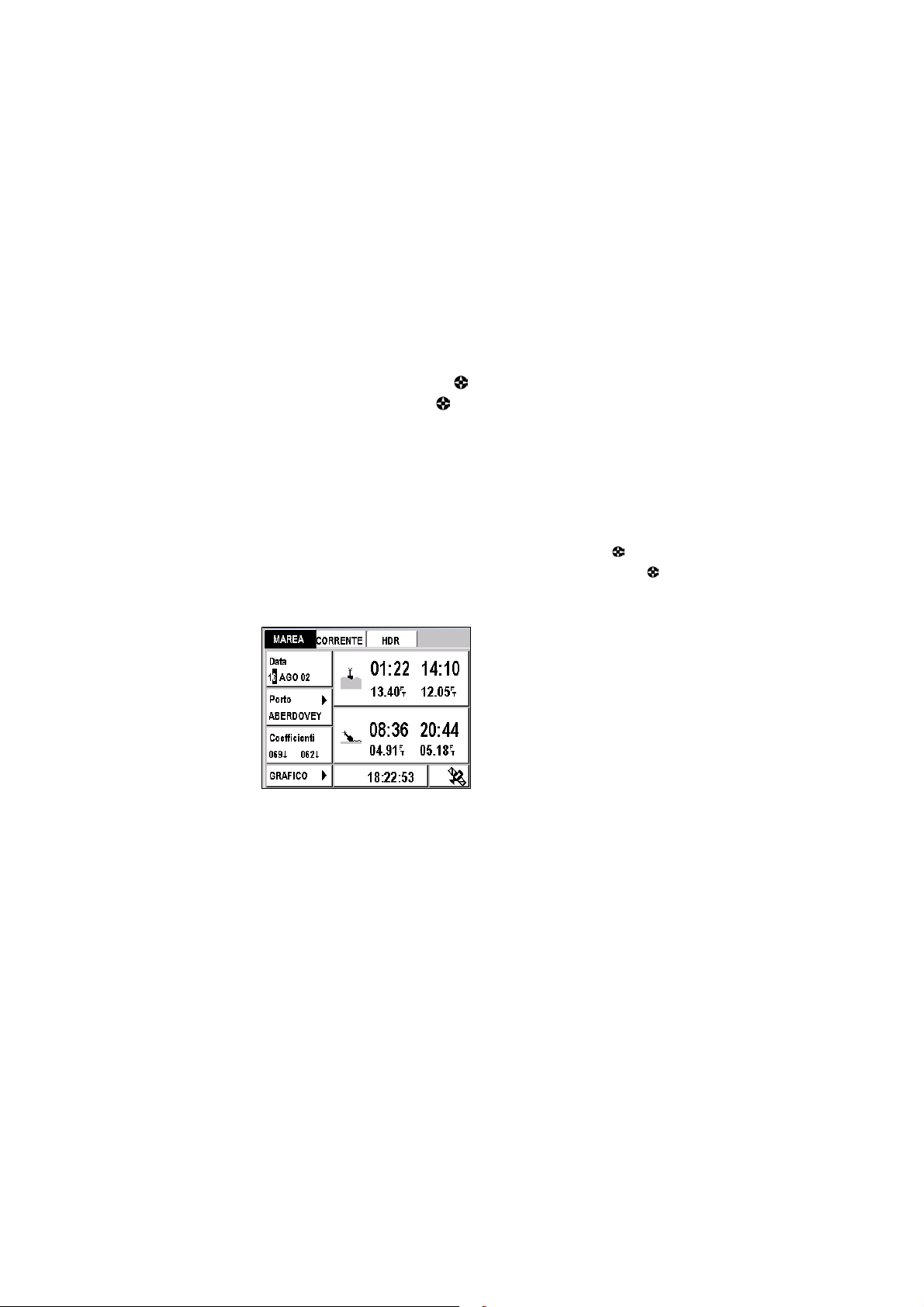
Impostazione dell'ora locale e della data (calcolo delle maree o delle
correnti)
Le finestre della data e dell'ora che mostrano il simbolo consentono di
inserire un nuovo valore.
Le ore, i minuti, i giorni e gli anni sono immessi in formato europeo
(gg/mm/aa) tramite la tastiera alfanumerica, ed i mesi sono selezionati
tramite le frecce e sul tasto
Le frecce e sul tasto
all'altro.
Per immettere l’ora e la data nuove bisogna premere il tasto Enter.
Esempio: Premere Enter nella finestra della data. La finestra è visualizzata in
grigio (blu chiaro per l'apparecchio FX324 MAP Color) ed il
cursore è posizionato in modo da consentire l'immissione di una
nuova data.
Digitare il giorno con la tastiera alfanumerica.
Selezionare il mese con le frecce e sul tasto
Spostarsi nel campo dell'anno con la freccia sul tasto
Digitare l'anno con la tastiera alfanumerica.
Confermare la data premendo Enter.
.
consentono di spostarsi da un campo
.
.
Selezione di un valore da un elenco.
Le finestre che mostrano il simbolo consentono di selezionare un
valore da un elenco o da una successione di elenchi.
Esempio: Premere Enter nella finestra Porti (Pos Æ Pos Æ Voce MAREA).
In ciascuno degli elenchi visualizzati in successione, evidenziare il
valore desiderato e premere Enter.
11
Page 20
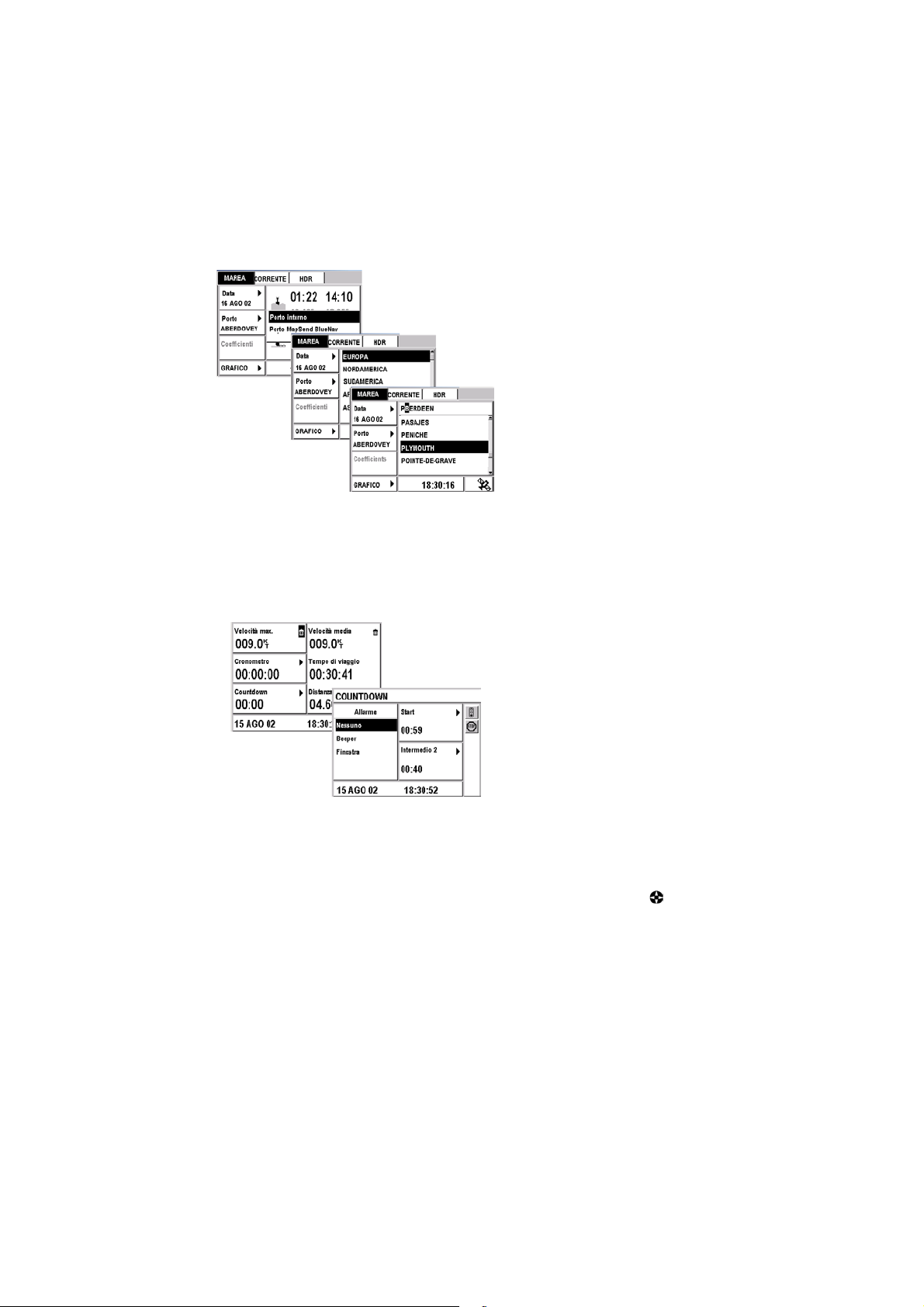
Accesso ad un'altra videata
In alcune finestre, il simbolo indica il punto di accesso ad un'altra
videata.
Esempio: Selezionare la finestra di Countdown dalla seconda videata di
Navigazione (
Nav Æ Nav Æ Countdown Æ Enter). Comparirà
un'ulteriore videata che consente di configurare ed iniziare il
conteggio alla rovescia.
Nota: Per ritornare alla videata precedente, premere il tasto Esc.
Tabella delle icone delle azioni principali e relative
funzioni
La maggior parte delle azioni sono rappresentate con icone. Per
selezionare un'azione, evidenziare l'icona corrispondente con il tasto
premere Enter.
Nota: Un'azione la cui icona appare nera (rossa per FX324 MAP Color)
può essere selezionata; un'azione la cui icona appare grigia (blu
chiaro per FX324 MAP Color) non può essere selezionata.
e
12
Page 21
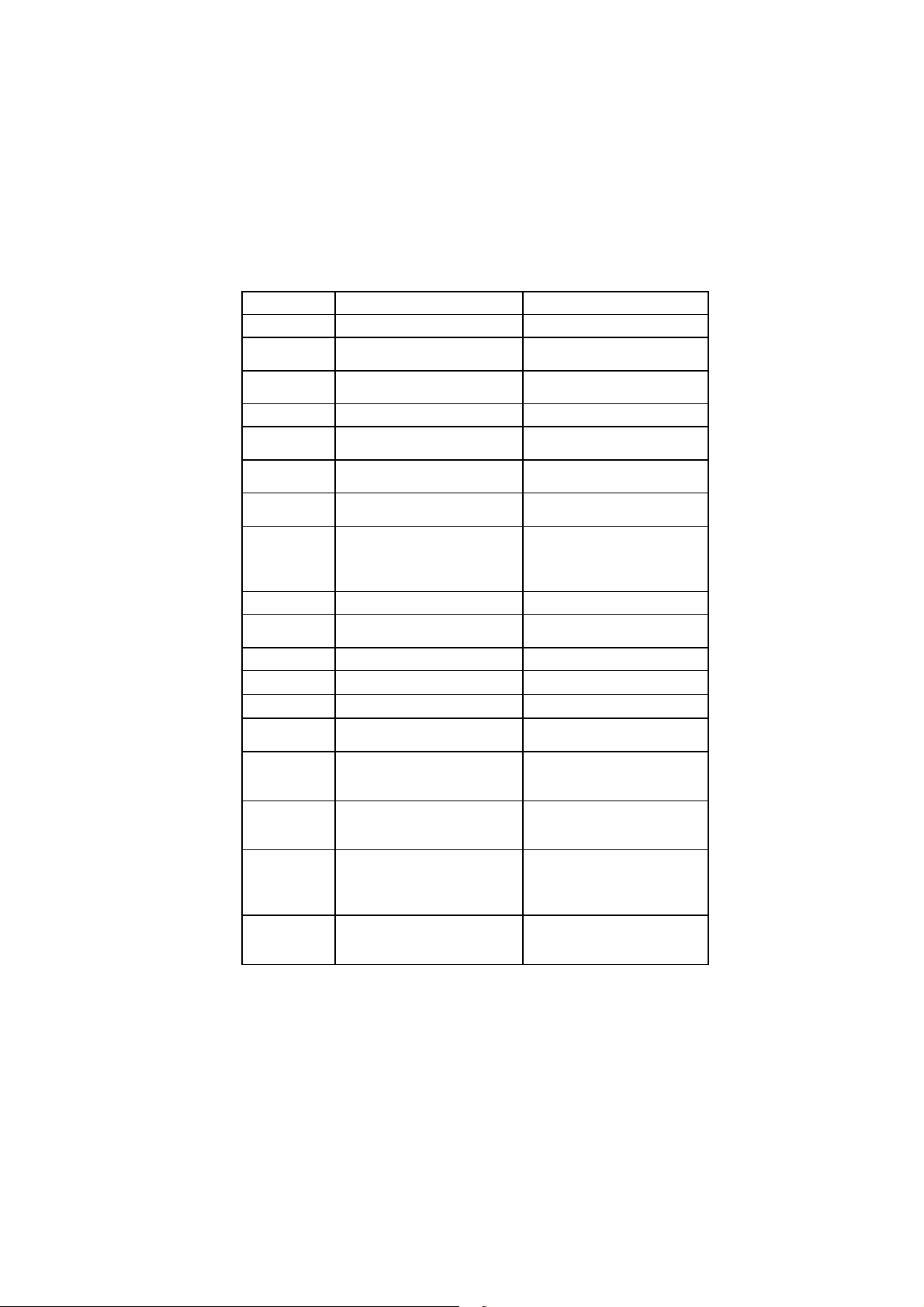
Icona azione Funzione Nota
Â
Ã
Ä
Å
»
À
Á
È
Ê
Ë
Ì
Ï
¾
Í
Î
¼
½
Salva
Mostra elenco Visualizza gli elenchi di waypoint
e rotte.
Modifica Consente di modificare un
waypoint o una rotta.
Cancella o azzera
Attiva la funzione GoTo Waypoint
o GoTo Rotta.
Vai al waypoint successivo della
rotta attiva
Disattiva funzione GoTo o ferma
il countdown
Cambia modalità di
visualizzazione sullo schermo
GoTo
Inverti rotta
Aggiungi un waypoint alla fine
della rotta
Inserisci un waypoint nella rotta
Cancella un waypoint dalla rotta
Converti traccia in rotta
Rende visibile la traccia sulla
videata plotter
Sposta in alto nell’elenco Selezionare questa icona e
Sposta in basso nella lista Selezionare questa icona e
Allarme ormeggio Questo allarme è attivato
Allarme errore di fuori rotta È evidenziato nel menù
Simbolizza anche l'allarme Arrivo
nel menù Navigazione.
Premere Enter diverse volte per
visualizzare i 4 modi in
successione: Bussola, Strada
3D, Radar e Dati.
premere Enter per spostarsi di
una riga in su in un elenco
premere Enter per spostarsi in
giù di una riga in un elenco
automaticamente ed è sempre
evidenziato nel menù
Navigazione
Navigazione quando l'allarme è
attivo
13
Page 22
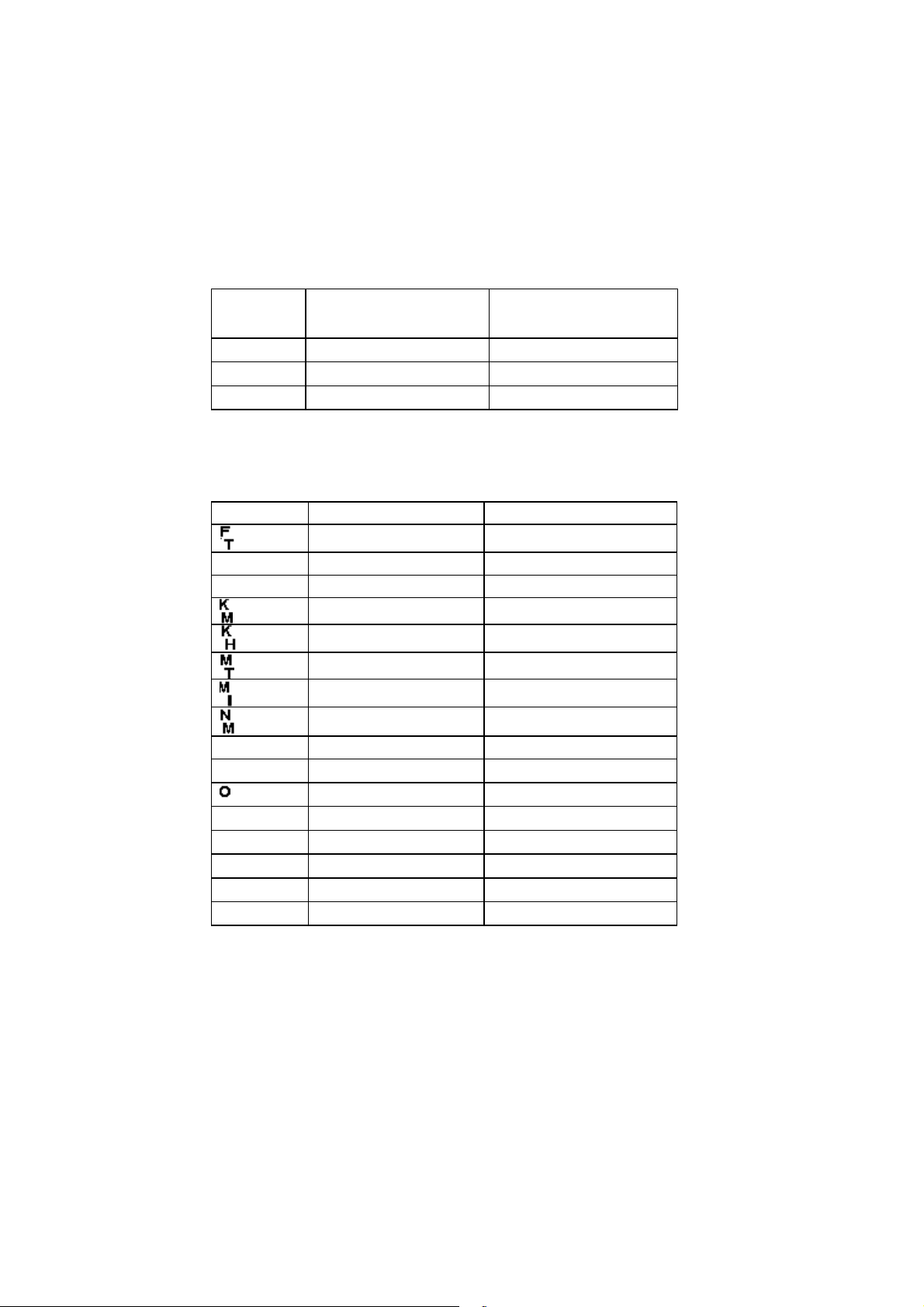
¿
Tabella abbreviazioni unità di misura
FX324 MAP permette di selezionare le unità di misura che si desidera
utilizzare. Tali unità di misura sono abbreviate nel modo seguente:
Abbreviazione Unità di misura Nota
H Ora
KHz kilo Hertz
MH Miglia terrestri/Ora
KT Nodi 1 miglio marino/Ora
GR Grado
N Nord
E Est
W Ovest
S Sud
Allarme velocità È evidenziato nel menù
Navigazione quando l'allarme è
attivo
Inizia countdown Inizia conteggio alla rovescia
Trasferisci file su SD Card
Scarica file da SD Card
Piede 0,3048 metri
Chilometro
Chilometri/Ora
Metro
Miglio terrestre 1609 metri
Miglio marino 1852 metri
Gradi
14
Page 23
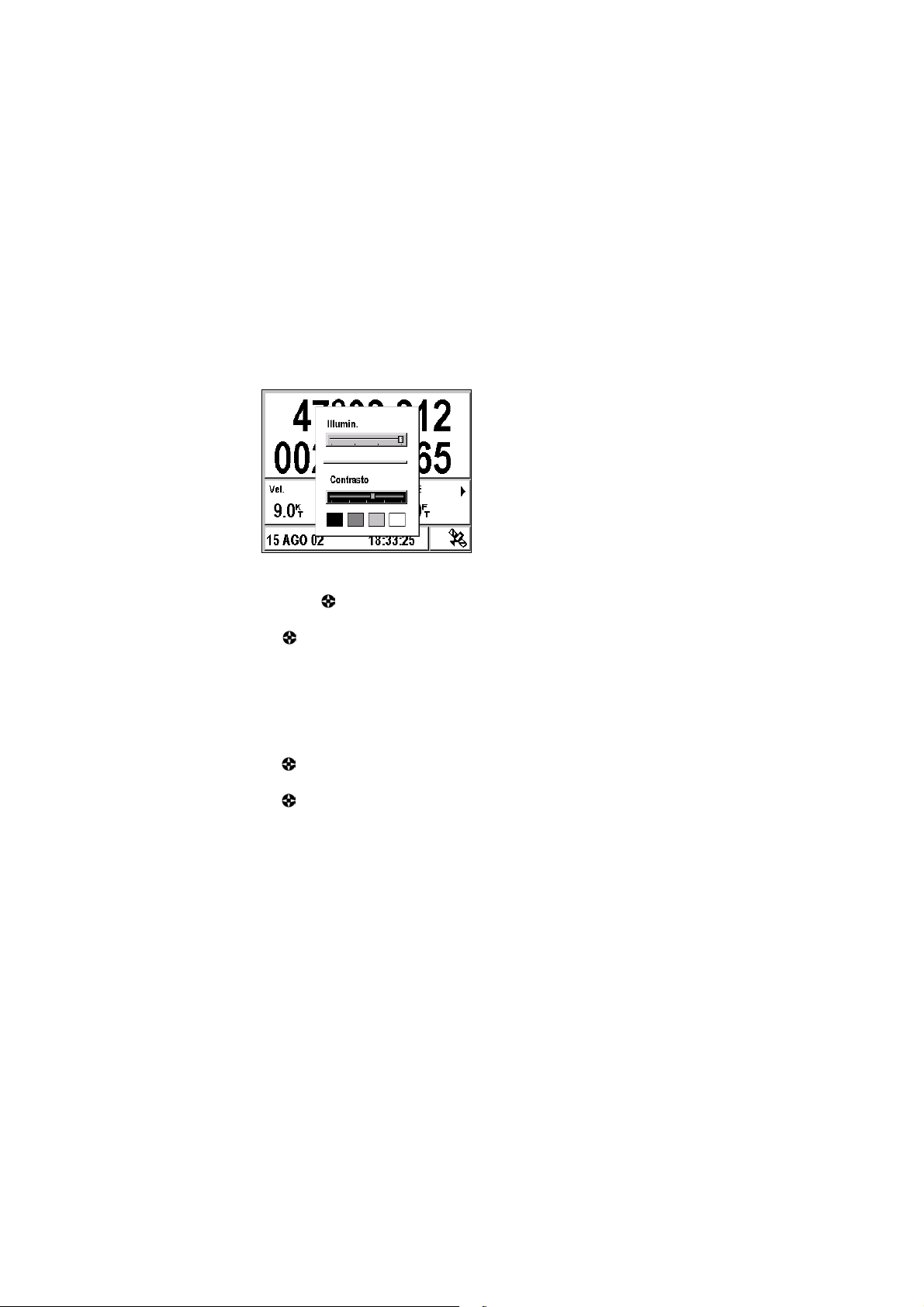
Regolazione del contrasto e della
retroilluminazione dello schermo
L’ FX324 MAP consente di regolare il contrasto e la retroilluminazione
dello schermo.
Premere brevemente il tasto PWR per visualizzare la seguente finestra:
Retroilluminazione
Selezionare la barra di regolazione della Luminosità tramite le frecce e
sul tasto
Quindi selezionare il livello di retroilluminazione con le frecce e sul
tasto
luminosità mentre quello più a destra corrisponde al livello massimo.
Nota: La visualizzazione ottimale per FX324 MAP Color si ottiene dopo
Contrasto dello schermo (opzione non disponibile per FX324 MAP
Color)
Selezionare la barra di regolazione del Contrasto con le frecce e sul
tasto
Quindi selezionare il livello di contrasto voluto con le frecce e sul
tasto
contrasto e quello più a destra il livello massimo.
Premere Esc per tornare alla videata precedente.
.
. Il punto più a sinistra della barra rappresenta il livello minimo di
alcuni minuti.
.
. Il punto più a sinistra della barra rappresenta il livello massimo di
15
Page 24
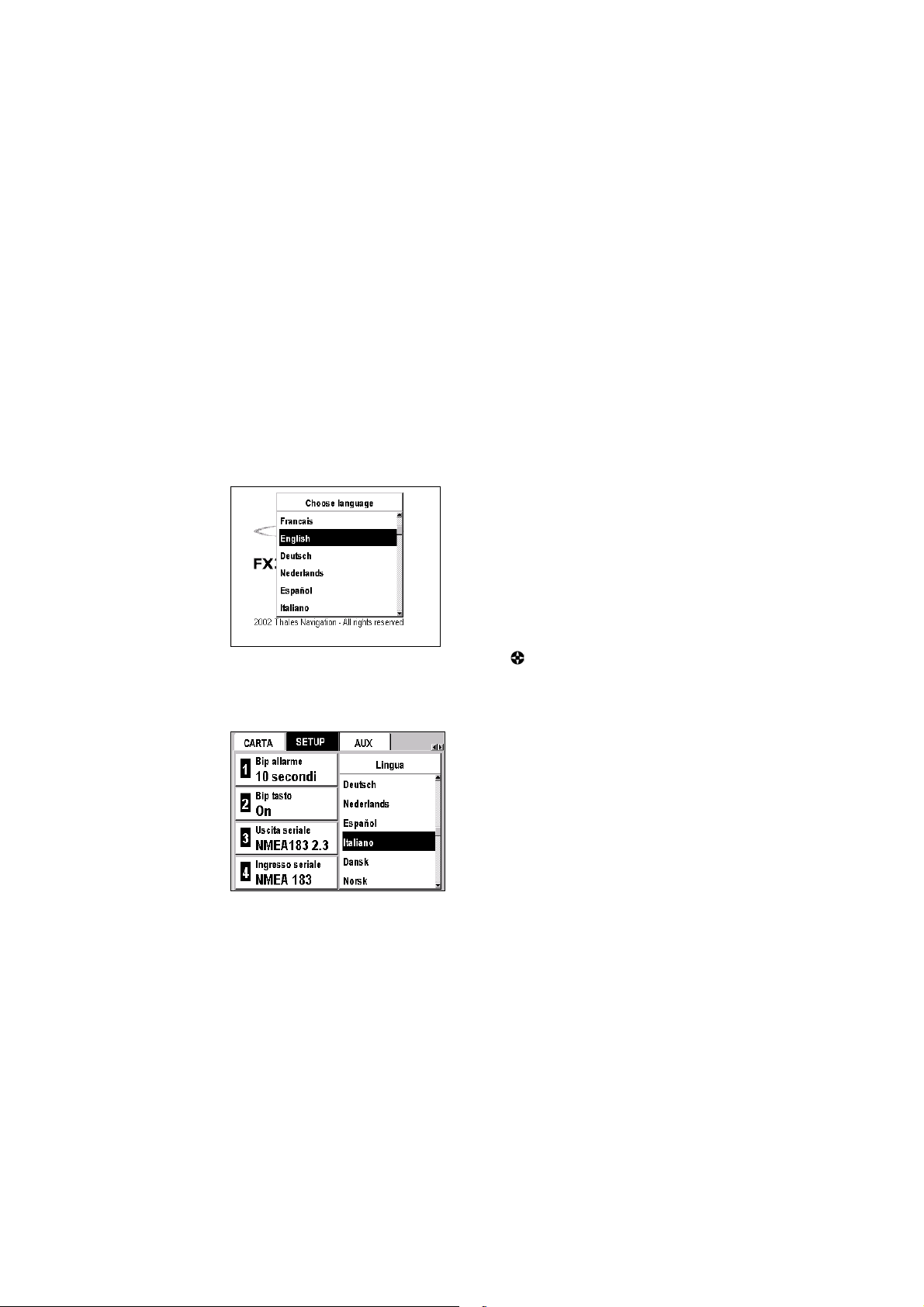
3. Quando si usa l’FX324 MAP per la
prima volta
Quando si usa l’FX324 MAP per la prima volta, si dovranno effettuare
alcune configurazioni ed immettere alcuni dati indispensabili, in modo che
il GPS possa visualizzare le informazioni nel formato appropriato.
Scelta della lingua
Quando si usa l’ FX324 MAP per la prima volta, apparirà la seguente
finestra che richiede la selezione della lingua preferita.
Far scorrere l'elenco a tendina tramite il tasto e, evidenziata la lingua
preferita premere Enter.
La lingua può essere cambiata in qualsiasi momento.
Menu Æ Voce SETUP Æ 6-Lingua
Evidenziare la lingua nell'elenco a tendina e premere Enter. Lo schermo
dell'FX324 MAP verrà riscritto nella lingua scelta.
Nota: La selezione della lingua non ha alcuna influenza diretta sulle
unità di misura usate, né su alcun altro parametro.
16
Page 25
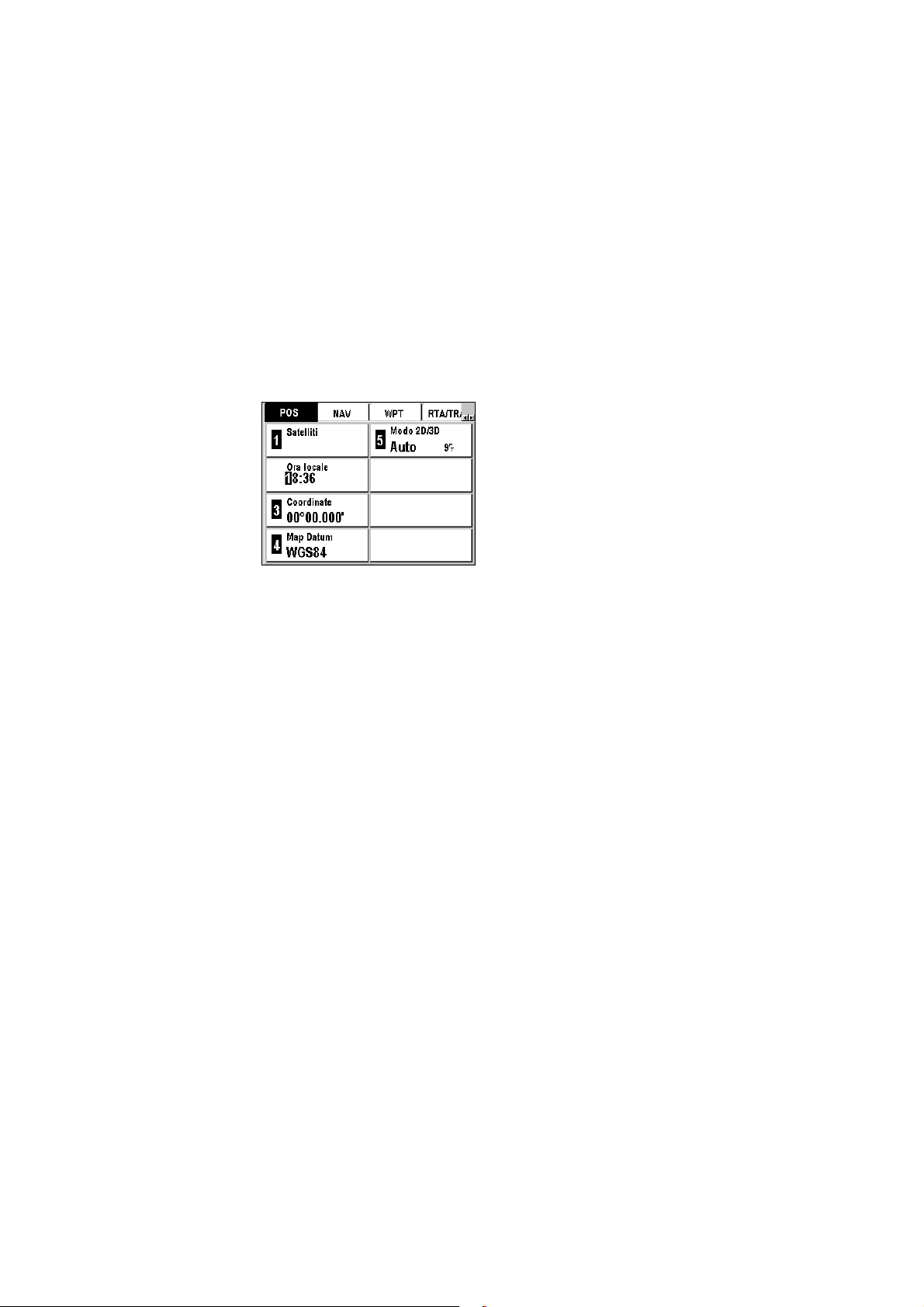
Impostazione dell'ora locale
L’FX324 MAP utilizza l'ora UTC (Tempo coordinato universale) che è
regolata in modo automatico e costante dai satelliti da cui riceve i segnali.
Trovandosi in un fuso orario diverso da un fuso UTC, sarà necessario
impostare l'ora locale.
MenuÆ Voce POS Æ 2-Ora locale
Digitare l'ora locale mediante la tastiera alfanumerica e confermare con
Enter.
Vedasi Impostazione dell'ora locale e della data.
Nota: L'ora locale deve essere immessa in formato 24-ore.
Scelta delle unità di misura
Il menù Navigazione consente di selezionare le unità di misura utilizzate
per la visualizzazione delle informazioni necessarie alla navigazione:
- unità di distanza e velocità
- unità di quota
- unità di errore di fuori rotta
- unità di profondità
Vedasi Tabella abbreviazioni unità di misura.
Nota: Per ognuna di queste unità, viene visualizzata l'impostazione
attuale.
17
Page 26
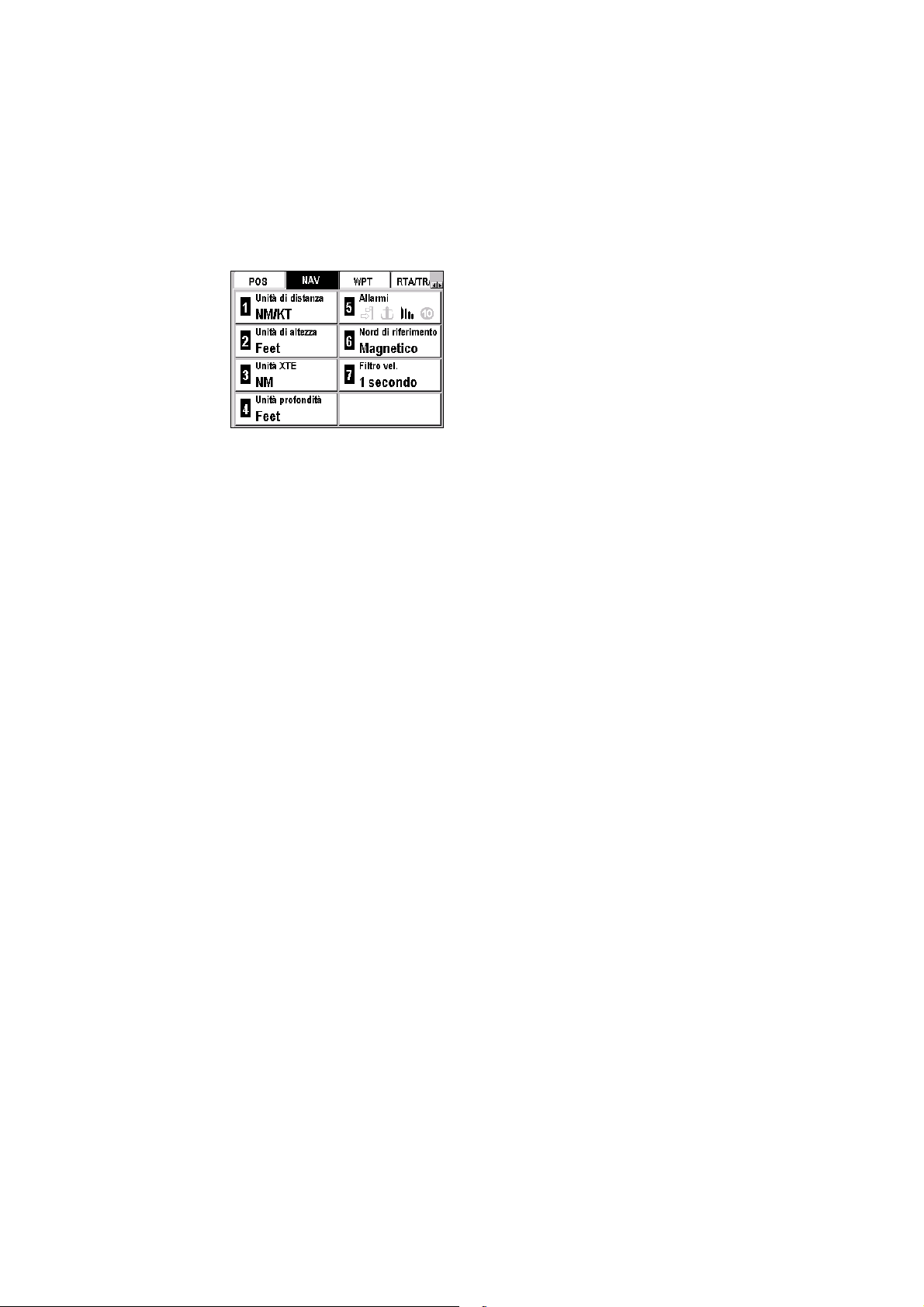
Unità di distanza e velocità
Per cambiare l'unità di misura della distanza e della velocità:
Menu Æ Voce NAV Æ 1-Unità di distanza
Le unità di misura disponibili comprendono:
KM/KMH Chilometri e chilometri/ora
NM/KT Miglia marine e nodi
MI/MPH Miglia terrestri e miglia terrestri/ora
Selezionare un'unità nell’elenco e premere Enter.
Unità di quota
Per cambiare l'unità di misura della quota:
Menu Æ Voce NAV Æ 2-Unità di quota
Le unità di misura disponibili comprendono:
Meter Metro
Feet Piede (0,3048 metri)
Selezionare un'unità nell’elenco e premere Enter.
Unità di errore di fuori rotta (XTE)
Per cambiare l'unità di misura per l'errore di fuori rotta:
Menu Æ Voce NAV Æ 3-Unità XTE
Le unità di misura disponibili comprendono:
KM Chilometro
NM Miglio marino
MI Miglio terrestre
Selezionare un'unità nell’elenco e premere Enter.
Unità di profondità
Per cambiare l'unità di misura per la profondità dell'acqua nei porti e sulla
carta:
18
Page 27
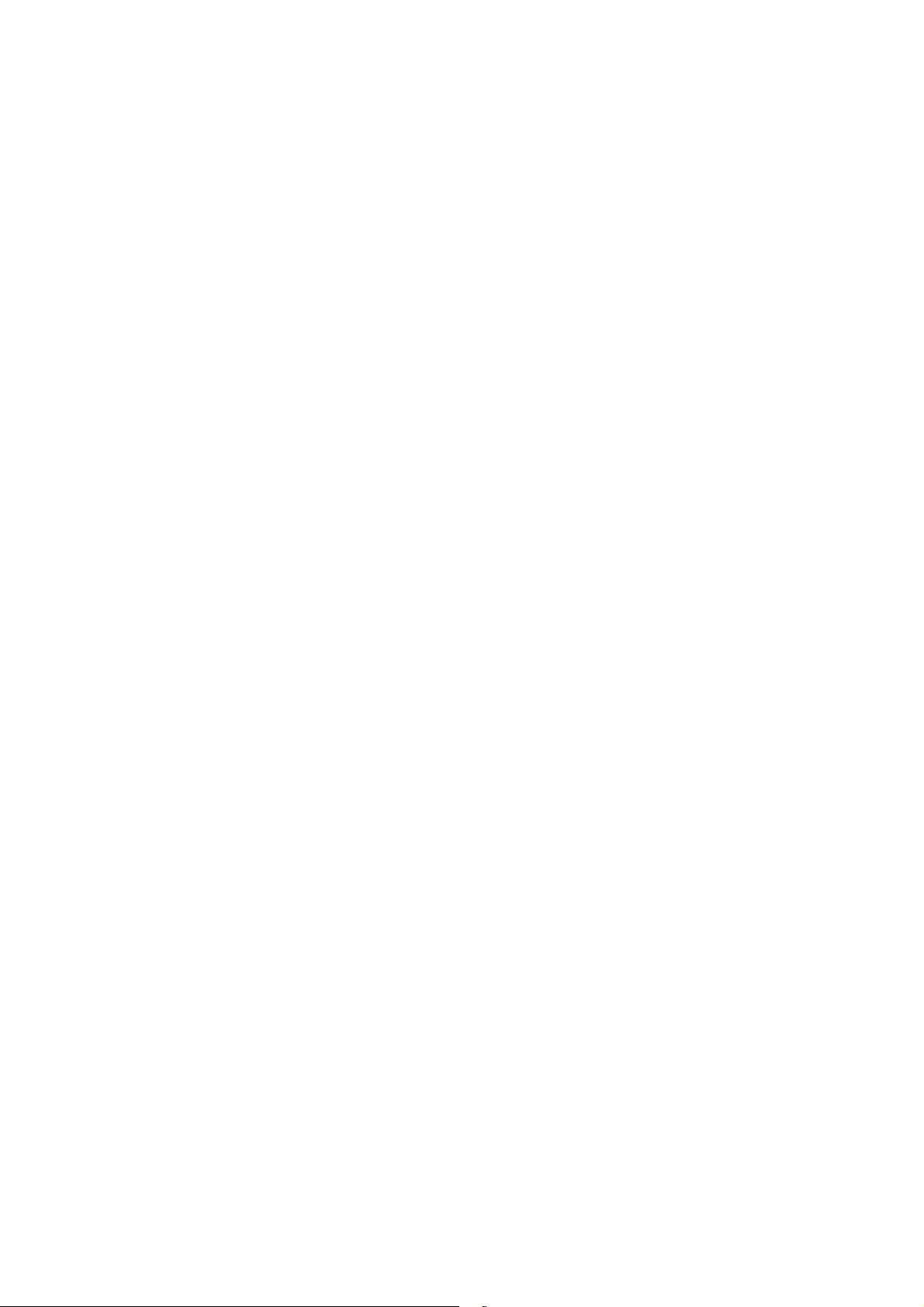
Menu Æ Voce NAV Æ 4-Unità di profondità
Le unità di misura disponibili comprendono:
Meter Metro
Feet Piede (0,3048 metri)
Selezionare un'unità nell’elenco e premere Enter.
Scelta del tipo di coordinate geografiche
È possibile scegliere il sistema di coordinate usato per visualizzare la
posizione.
Menu Æ Voce POS Æ3-Coordinate
I sistemi di coordinate disponibili comprendono:
00º00,000’ Latitudine e longitudine in millesimi di primo
00º00,0000’ Latitudine e longitudine in decimillesimi di primo
00º00’00,0’’ Latitudine e longitudine in gradi, primi e secondi
00.00000GRD Posizione in gradi
UTM Posizione in UTM
Lamberts Posizione in Lambert 1
British G. Posizione in reticolato inglese
Irish G. Posizione in reticolato irlandese
Swiss G. Posizione in reticolato svizzero
German G. Posizione in reticolato tedesco
Swedish G. Posizione in reticolato svedese
Finnish G. Posizione in reticolato finlandese
USER Formato utilizzatore
Selezionare un sistema di coordinate nell’elenco e premere Enter.
Nota: Si può creare il proprio formato utilizzatore. Vedasi Scelta del tipo
di coordinate geografiche nel menù Posizione.
Scelta dell’origine cartografica
È possibile selezionare il formato corrispondente alla carta in uso.
Menu Æ Voce POS Æ 4-Origine cartografica
Utilizzare questa funzione per assicurarsi che la posizione riportata sulla
carta fisica corrisponda alla posizione visualizzata dal GPS.
Selezionare una origine cartografica dall'elenco di 76 formati e premere
Enter. In caso di dubbio circa il formato da usare, selezionare il formato
WGS84.
19
Page 28
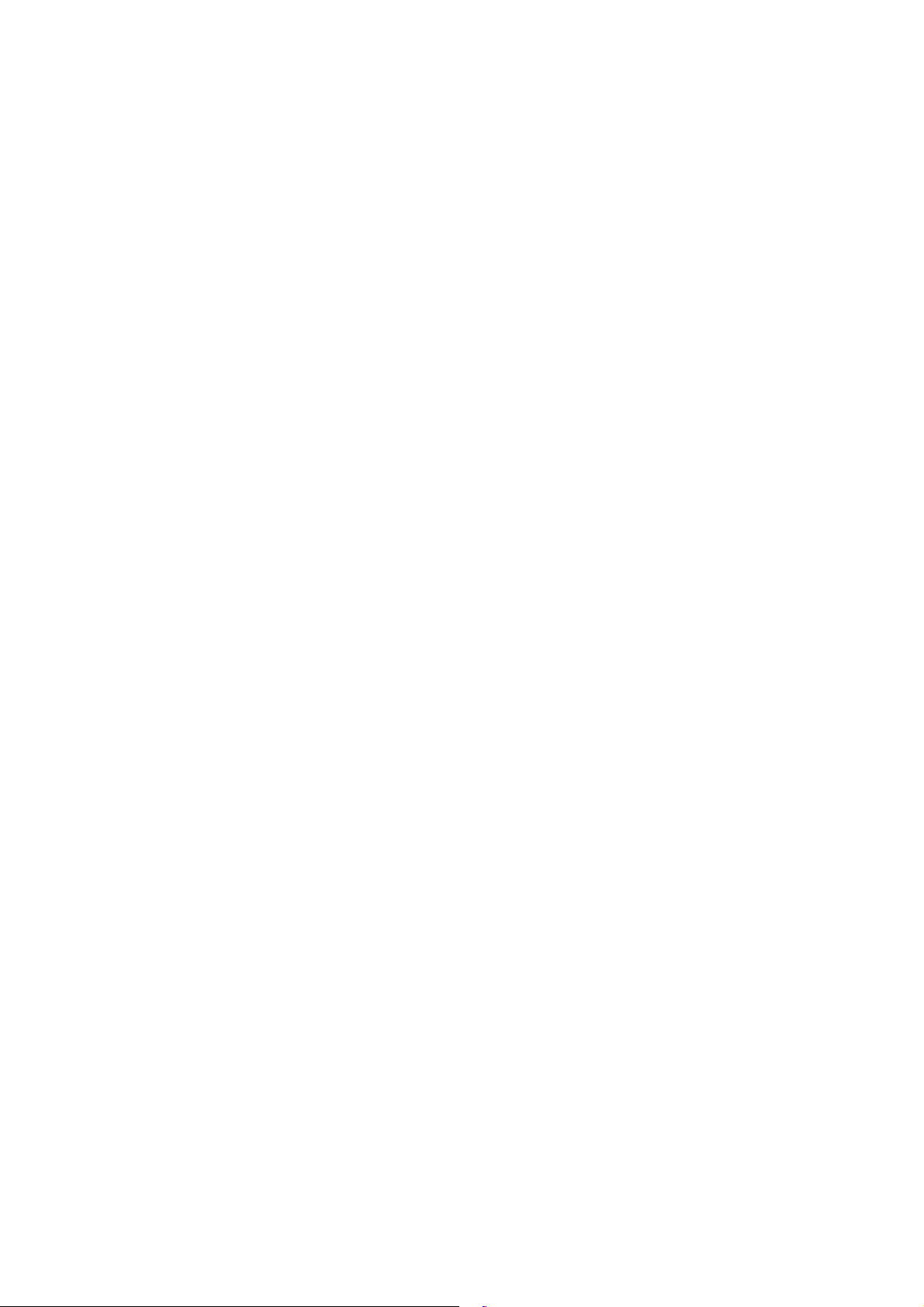
Nota: È inoltre possibile creare il proprio formato utilizzatore. Vedasi
Scelta dell’origine cartografica nel menù Posizione.
Ripristino della configurazione per difetto
In qualsiasi momento si possono ripristinare i parametri e le impostazioni
per difetto del proprio FX324 MAP.
Per ripristinare le impostazioni del proprio FX324 MAP come erano
quando è stato utilizzato per la prima volta.
Menu Æ Voce SETUP Æ 7-Configurazione per difetto
Selezionare Sì e premere Enter per accettare il messaggio di
avvertimento e ripristinare la configurazione per difetto oppure scegliere
No e premere Enter per annullare.
20
Page 29
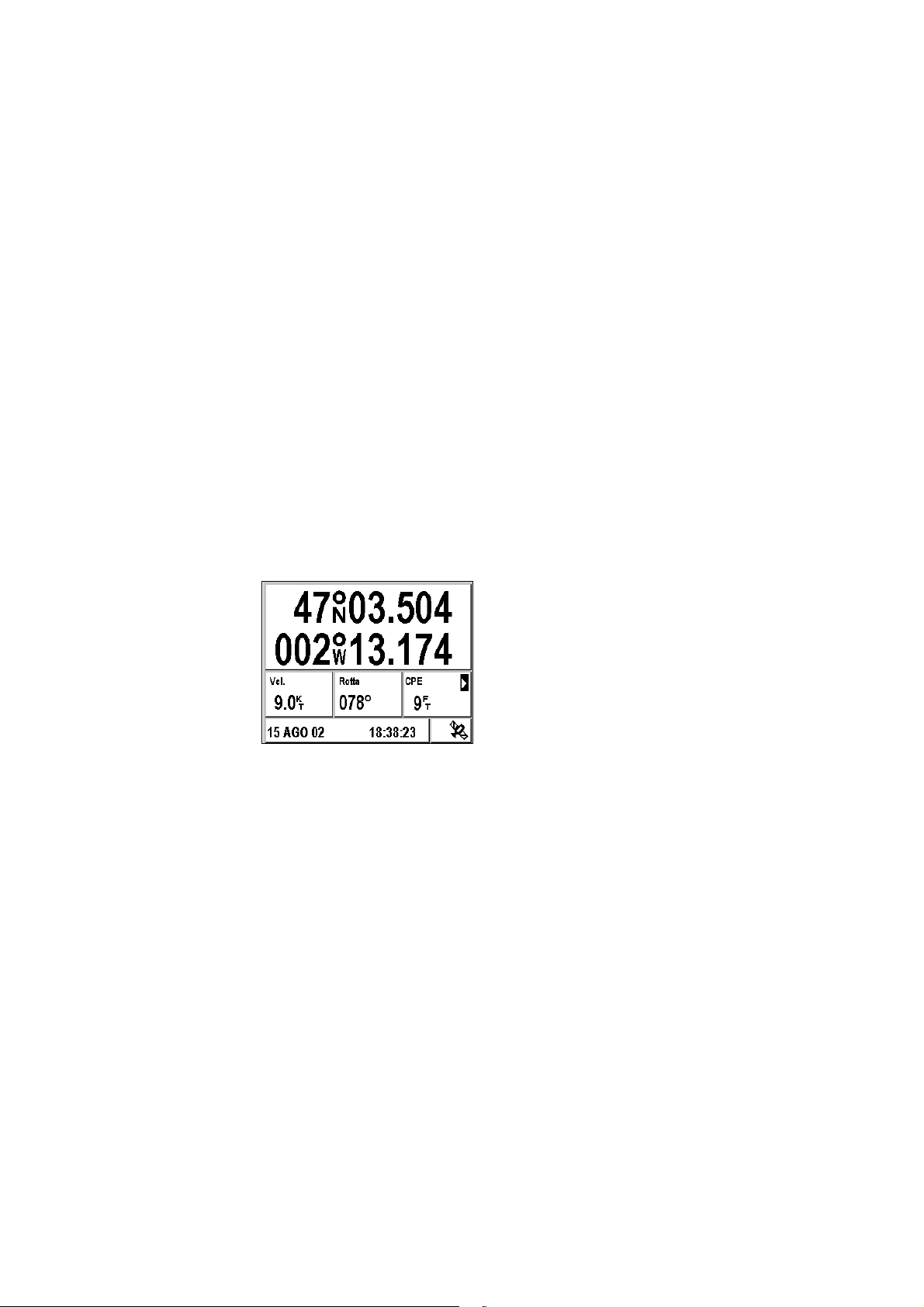
4. Lettura della posizione
Le due videate Posizione visualizzano tutte le informazioni essenziali
riguardanti la posizione attuale.
Nota: Se si utilizza il GPS per la prima volta, consultare il paragrafo
Quando si usa l’FX324 MAP per la prima volta.
Videata Posizione No. 1
Questa videata può essere visualizzata in qualsiasi momento premendo il
tasto Pos una o due volte. Contiene le informazioni principali riguardanti
la posizione, la rotta e la velocità.
Esempio: La videata sottostante mostra la posizione nel sistema di
coordinate scelto, la velocità, la rotta rispetto al fondo, il CPE, la
data e l'ora locale. Il simbolo del satellite significa che la posizione
è stata inserita e calcolata. La presenza del simbolo indica che
si tratta di una finestra configurabile.
Nota: Se la videata visualizzata dopo aver premuto il tasto Pos fosse
diversa, premere di nuovo il tasto Pos.
Coordinate
Le coordinate visualizzate vengono costantemente aggiornate, e
compaiono nel sistema di coordinate scelto.
Vedasi menù Posizione per cambiare il sistema di coordinate.
Se il ricevitore GPS non fosse in grado di determinare la posizione verrà
visualizzato un messaggio di avvertimento. Sullo schermo comparirà
l'ultima posizione nota e l'ora di quando è stata calcolata.
21
Page 30
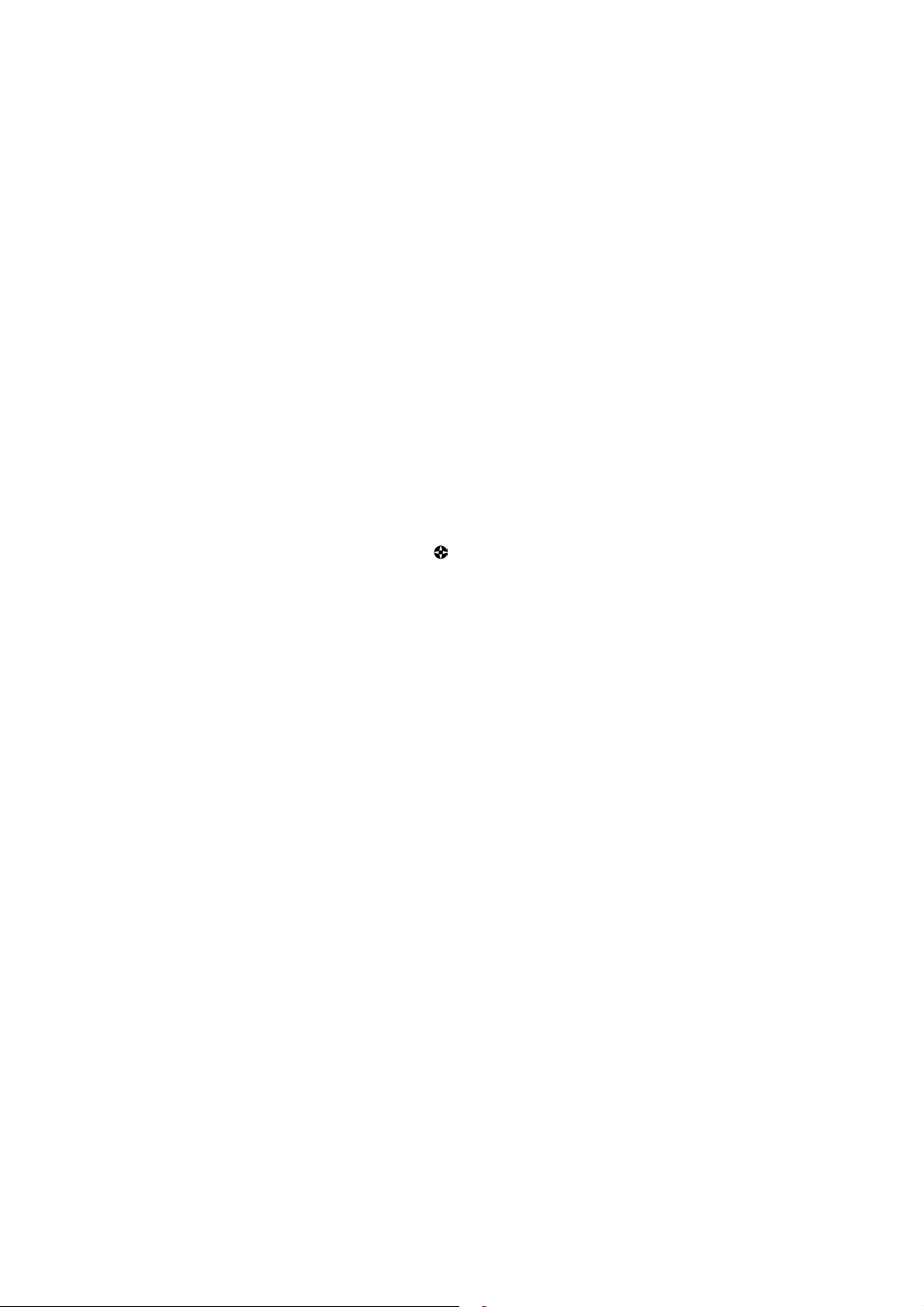
Velocità
La velocità rispetto al fondo è visualizzata nell'unità di misura scelta.
Quando la propria posizione non è stata calcolata compariranno dei
trattini.
Vedasi menù Navigazione per cambiare le unità di misura ed impostare il filtro
velocità.
Rotta
La rotta rispetto al fondo, relativa al Nord di riferimento selezionato, è
espressa in gradi. Essa viene costantemente aggiornata e può essere
calcolata solo quando si è in movimento. Quando si è fermi compariranno
dei trattini.
Finestra configurabile
Le informazioni contenute in questa finestra possono essere modificate.
Selezionare la finestra con il tasto e premere Enter. Viene visualizzato
un elenco di dati disponibili. Selezionare il tipo di dati desiderato e
premere Enter. La videata verrà ora aggiornata.
Vedasi Scelta delle informazioni visualizzate nella finestra configurabile.
Data e ora + simbolo satellite + simbolo
WAAS/EGNOS/MSAS
La data e l'ora locale sono sempre visualizzate. Il simbolo del satellite
significa che l’FX324 MAP ha calcolato la posizione.
Nota: In qualsiasi momento si possono vedere quali sono i satelliti usati
per calcolare la posizione. Vedasi menù Posizione.
Quando il GPS sta funzionando in modalità WAAS/EGNOS/MSAS
compare il simbolo W. Quando il GPS sta funzionando in modalità
simulatore comparirà il simbolo S. Mentre quando il ricevitore GPS sta
funzionando in modalità differenziale verrà visualizzato il simbolo D.
Videata Posizione No. 2
Questa videata comprende quattro voci. Effemeridi, Marea, Corrente e
HDR. Può essere visualizzata in qualsiasi momento premendo il tasto
Pos una o due volte.
Nota: Questa videata si riferisce sempre alla voce vista per ultima.
22
Page 31

Voce Effemeridi
Questa voce visualizza gli orari del sorgere e del tramonto del sole e della
luna per una certa data e località selezionate.
Esempio: La seguente videata visualizza gli orari del sorgere e del tramonto
del sole e della luna per il 16 agosto 2002 nella posizione attuale.
Scelta di un'altra data
Posizione Æ Voce EFFE Æ Data Æ Enter
Inserire la data desiderata e premere Enter.
Vedasi Impostazione dell'ora locale e della data.
Scelta di un'altra località
Posizione Æ Voce EFFE Æ Località Æ Enter
Selezionare, sulla carta visualizzata, la posizione attuale, un waypoint
dall'elenco o un porto.
Vedasi Selezione di un valore dall'elenco e Carte MapSend BlueNav.
Voce Marea
Questa voce visualizza gli orari delle alte e delle basse maree, l'altezza
dell'acqua ed i coefficienti per una data o porto selezionato (i coefficienti
sono disponibili solo per i porti francesi interni). Le altezze dell'acqua
visualizzate sono quelle misurate sopra all'altezza dell'acqua durante la
marea astronomica più bassa. Si tenga conto che questi valori sono forniti
come guida indicativa e potrebbero variare con le condizioni
atmosferiche.
Esempio: La videata qui sotto mostra gli orari delle maree, i coefficienti e le
altezze dell'acqua il 16 agosto 2002 nel porto di Dieppe. Alle
12.50 pm (ora della bassa marea) l'altezza dell'acqua nel porto è di
06.51 piedi sopra il livello dell'acqua durante la marea
astronomica più bassa.
23
Page 32

Nota: Le altezze dell'acqua sono espresse nell'unità di misura scelta.
Vedasi menù Navigazione per cambiare l'unità di misura.
Scelta della data
Posizione Æ Voce Marea Æ Data Æ Enter
Inserire la data desiderata e premere Enter.
Vedasi Impostazione dell'ora locale e della data.
Scelta del porto
Posizione Æ Voce Marea Æ Porto Æ Enter
Selezionare Interno per scegliere un porto dalla lista di 896 porti del
mondo nella memoria dell’FX324 MAP o selezionare Porto MapSend
BlueNav sulla carta visualizzata.
Vedasi Selezione di un valore dall'elenco e Carte MapSend BlueNav.
L'ora visualizzata per alta e bassa marea, per l’altezza dell'acqua e i
coefficienti sono aggiornati in base alla data immessa ed al porto
selezionato.
Esempio: Dalla voce MAREA, nella seconda videata Posizione, sono stati
visualizzati gli orari di marea e le altezze dell'acqua nel porto di
Lorient il 20 Agosto 2002.
24
Page 33

Funzione grafico
Questa funzione consente la visualizzazione di un grafico di altezze
dell'acqua per le prossime 48 ore nel porto e per la data selezionati in
precedenza. Le altezze dell'acqua visualizzate sono quelle misurate sopra
l’altezza dell'acqua durante la marea astronomica più bassa.
Posizione Æ Voce Marea Æ Grafico Æ Enter
Esempio: Nella videata seguente si vede che l'altezza dell'acqua nel porto di
Lorient il 20 agosto 2002 alle 9:45 a.m è di 5.24 piedi sopra
l’altezza dell'acqua durante la marea astronomica più bassa.
Utilizzare le frecce e sul tasto per visualizzare l'altezza dell'acqua
ad intervalli di 15 minuti su un periodo di 48 ore.
Utilizzare le frecce e sul tasto
dell'imbarcazione.
Avvertenza: Si tenga conto che questi valori sono forniti come guida
indicativa e potrebbero variare con le condizioni atmosferiche.
per impostare il pescaggio
25
Page 34

Voce Corrente
Questa voce mostra l'ora della corrente massima, la sua velocità, l'angolo
(cioè la sua direzione) e l'ora di stanca di marea per una data e per la
stazione selezionata sulla carta visualizzata.
Il simbolo
Il simbolo
Il simbolo
Esempio: Il 15 agosto 2002, presso la stazione di Saint Georges Channel, la
Nota: La velocità della corrente è sempre espressa in nodi.
Scelta di un'altra data
indica la corrente massima della marea montante.
indica la corrente massima della marea calante.
indica l'ora della stanca prima dell'inversione della corrente.
corrente massima della marea montante si verificherà alle 7:02
a.m. ed alle 7:36 p.m. La sua velocità sarà di 2 nodi ed il suo
angolo (direzione rispetto al Nord vero) sarà di 197 gradi. La
corrente massima della marea calante si verificherà alle 12:36 a.m.
e 1:02 p.m., la sua velocità sarà di 1.99 nodi ed il suo angolo sarà
di 14 gradi. Gli orari di stanca di marea prima dell'inversione di
corrente sono visualizzati nell'ultima colonna di destra.
Posizione Æ Voce Corrente Æ Data Æ Enter
Inserire la data desiderata e premere Enter.
Vedasi Impostazione dell'ora locale o di una data.
Scelta di un'altra stazione
Posizione Æ Voce Corrente Æ Stazione Æ Enter
Selezionare una stazione sulla carta visualizzata e premere Enter.
Vedasi Selezione di un valore dall'elenco e Carte MapSend BlueNav.
Funzione grafico
Selezionare Grafico per visualizzare una rappresentazione grafica della
corrente per una data e per una stazione selezionate.
Posizione Æ Voce Corrente Æ Grafico Æ Enter
26
Page 35

Esempio: Alle 8:15 p.m., la corrente della marea montante avrà una velocità
di 00,51 nodi ed un angolo (cioè una direzione) di 249 gradi.
La parte superiore del grafico rappresenta la corrente della marea
montante. La parte inferiore del grafico rappresenta la corrente della
marea calante. La linea centrale a 00.00 KT (nodi) rappresenta la stanca.
Ogni picco corrisponde alla marea massima. Utilizzare le frecce Ż e Ź
sul tasto per spostare la linea verticale, e leggere le informazioni sulla
barra in alto relative a velocità ed angolo della corrente, aggiornate ogni
15 minuti.
Voce HDR (Ripetitore rotta geografica)
Si può collegare l'FX324 MAP ad un sensore di rotta geografica come il
3011 GPS Compass della Thales Navigation. Avendo collegato il GPS ad
una bussola, la voce HDR mostrerà le informazioni che seguono. Si
accede alla voce HDR dalla seconda videata Posizione.
- Rotta vera (True Head.)
- Velocità di rotazione (ROT)
- Velocità trasversale (TGS)
- Velocità longitudinale (LGS)
- Beccheggio
- Velocità
- Rotta
- Numero di satelliti visibili (Numero Sat)
- Posizione
Nota: Fare riferimento alle istruzioni d'uso del proprio sensore di rotta
geografica per le informazioni relative al collegamento. Se si
collega una bussola 3011 GPS Compass, fare attenzione in
particolare alla sezione intitolata "Collegamenti ad MLR FX312 e
ad FX412 PRO". Gli schemi ed le istruzioni per il collegamento
dell’FX324 MAP sono identici.
27
Page 36

Menù Posizione
Il menù Posizione può essere visualizzato direttamente premendo Menu
da qualunque videata Posizione o selezionando Menu e poi la voce POS.
Sono disponibili cinque opzioni.
Vedasi Navigazione nelle videate e scelta delle opzioni.
Visione dei satelliti
L'opzione Satelliti consente di vedere in qualunque momento i satelliti dai
quali il GPS riceve i segnali, così come la precisione della posizione
calcolata.
Menu Æ Voce POS Æ 1-Satelliti
Esempio: La videata qui sotto indica che il GPS sta ricevendo 10 satelliti. Il
CPE è di 2 metri ed il DOP è uguale a 1,5. I due simboli w
significano che il GPS sta attualmente ricevendo due satelliti Waas
o Egnos. Nell'esempio sotto, la qualità di ricezione del satellite 06
non è abbastanza buona per essere usata per il calcolo della
posizione.
La finestra a destra dello schermo rappresenta i satelliti in orbita
disponibili. Il cerchio esterno rappresenta l'orizzonte mentre il cerchio
interno simbolizza lo zenit. Più un satellite si trova vicino al cerchio
28
Page 37

esterno, più esso è vicino all'orizzonte e più difficile sarà ricevere il
segnale. Più un satellite si trova vicino al cerchio interno, più esso è alto
rispetto all'orizzonte e più facile sarà ricevere il segnale.
Le due finestre a sinistra indicano la qualità di ricezione di ogni satellite.
Quando la barra è completamente nera o nera per 3/4, la ricezione del
satellite è perfetta.
Nota: A seconda dell'ora del giorno, il numero di satelliti disponibili per
una data località normalmente varia da 6 a 12. In media, sono
disponibili 9 satelliti.
Il DOP (decadimento della precisione) è il parametro che indica la
precisione del calcolo della posizione. Questo è in funzione della
posizione relativa dei satelliti. Più il DOP s'avvicina a 1 e maggiore sarà la
precisione.
Il CPE (Cerchio di Errore Probabile) indica il raggio del cerchio che
contiene il 50% delle posizioni calcolate dal GPS. Per esempio, se il CPE
è di 2 metri, la posizione attuale sarà, con il 50% delle probabilità, entro
un raggio di 2 metri dalla posizione calcolata.
Nota: Data la posizione dei satelliti (sempre in alto), la precisione del
calcolo della quota è all'incirca la metà di quella dei calcoli in
orizzontale.
Impostazione dell'ora locale
L’FX324 MAP utilizza l'ora UTC (Tempo coordinato universale) che è
regolata in modo automatico e costante dai satelliti da cui riceve i segnali.
Trovandosi in un fuso orario che non sia un fuso UTC, si dovrà impostare
l'ora locale.
Menu Æ Voce POS Æ 2-Ora locale
Immettere l'ora locale con la tastiera alfanumerica e premere Enter.
Vedasi Impostazione dell'ora locale e della data.
Nota: L'ora locale deve essere immessa in formato 24-ore.
Scelta del tipo di coordinate geografiche
L'opzione Coordinate consente di cambiare il sistema di coordinate usato
per visualizzare la posizione.
Menu Æ Voce POS Æ3-Coordinate
Sullo schermo compare l’elenco dei sistemi di coordinate.
00º00,000’ Latitudine e longitudine in millesimi di primo
00º00,0000’ Latitudine e longitudine in decimillesimi di primo
00º00’00,0’’ Latitudine e longitudine in gradi, primi e secondi
00.00000GRD Posizione in gradi
UTM Posizione in UTM
Lamberts Posizione in Lambert 1
29
Page 38

British G. Posizione in reticolo inglese
Irish G. Posizione in reticolo irlandese
Swiss G. Posizione in reticolo svizzero
German G. Posizione in reticolo tedesco
Swedish G. Posizione in reticolo svedese
Finnish G. Posizione in reticolo finlandese
USER Formato utilizzatore
Selezionare il sistema di coordinate dall'elenco e premere Enter.
Si può anche creare il proprio formato utilizzatore:
Menu Æ Voce POS Æ3-Coordinate Æ USER Æ Enter
Per ogni finestra inserire il valore desiderato tramite la tastiera
alfanumerica e premere Enter.
Nota: Se si tiene premuto il tasto 1, è possibile immettere un segno + o -.
Scelta dell’origine cartografica
L'opzione Origine cartografica consente di cambiare il formato della carta
a seconda della carta fisica in uso. Utilizzare questa funzione per
assicurarsi che la posizione riportata sulla carta fisica corrisponde alla
posizione visualizzata dal GPS.
Menu Æ Voce POS Æ 4-Origine cartografica
Selezionare un origine cartografica dall'elenco di 76 formati e premere
Enter. In caso di dubbio circa il formato da usare, selezionare il formato
WGS84.
Si può anche creare il proprio formato utilizzatore:
Menu Æ Voce POS Æ 4-Origine cartografica Æ USER Æ Enter
30
Page 39

Per ogni finestra inserire il valore desiderato tramite la tastiera
alfanumerica e premere Enter.
Nota: Premere il tasto 1 per immettere un segno + o -.
Scelta della modalità 2D o 3D
L’FX324 MAP può calcolare la posizione in due dimensioni (latitudine e
longitudine), o in tre dimensioni (latitudine, longitudine e quota).
L'opzione Modalità 2D/3D permette di selezionare la modalità che si
desidera utilizzare.
Menu Æ Voce POS Æ 5-Modalità 2D/3D
Selezionare Auto e poi premere Enter se si desidera che la posizione
venga calcolata in tre dimensioni quando sono visibili 5 o più satelliti.
Selezionare 2D e premere Enter se si desidera che la posizione sia
sempre calcolata in modo bidimensionale. La finestra è nuovamente
visualizzata in modo da poter immettere una quota fissa. Inserire la quota
tramite tastiera alfanumerica e premere Enter.
Selezionare 3D e premere Enter se si desidera che la posizione sia
sempre calcolata in modo tridimensionale, anche se i satelliti visibili sono
meno di 5.
Consiglio: Quando si utilizza il dispositivo per navigare, scegliere il modo 2D
e immettere l'altezza del dispositivo rispetto al livello medio del
mare. Se si possiede un'antenna esterna, inserire l'altezza
dell'antenna rispetto al livello medio del mare.
31
Page 40

5. Lettura delle informazioni di
navigazione
Le due videate Navigazione visualizzano tutte le informazioni essenziali
riguardanti la navigazione: velocità e rotta rispetto al fondo, distanza
percorsa, errore di fuori rotta, ecc..
Nota: Se si utilizza il GPS per la prima volta, consultare il paragrafo
Quando si usa l’FX324 MAP per la prima volta.
Videata Navigazione No. 1
Questa videata può essere visualizzata in qualsiasi momento premendo il
tasto Nav una o due volte.
Esempio: La videata sottostante indica la velocità in nodi, la rotta in gradi,
due contamiglia e l'errore di fuori rotta (XTE) in miglia marine.
Nota: Se la videata visualizzata dopo aver premuto il tasto Nav fosse
diversa, premere di nuovo il tasto Nav.
Velocità
La velocità rispetto al fondo viene visualizzata nell'unità di misura
prescelta.
Vedasi menù Navigazione per cambiare le unità di misura ed impostare il filtro velocità.
Rotta
La rotta rispetto al fondo è espressa in gradi. La rotta può essere
calcolata solo mentre si è in movimento. Stando fermi al suo posto
compariranno dei trattini.
32
Page 41

Contamiglia 1 e 2
Le finestre dei contamiglia 1 e 2 indicano la distanza percorsa nell'unità di
misura selezionata.
Vedasi menù Navigazione per cambiare l'unità di misura.
Per azzerare un contamiglia:
Navigazione Æ Contamiglia 1 o Contamiglia 2 Æ Enter
Verrà visualizzato un messaggio di conferma. Selezionare Si e premere
Enter per confermare che si desidera realmente azzerare il contamiglia
oppure scegliere No e premere Enter per annullare.
Finestra configurabile
Per modificare le informazioni visualizzate nella finestra:
Navigazione Æ Finestra Æ Enter
Comparirà l’elenco delle informazioni disponibili. Evidenziare il tipo di
informazioni desiderato e premere Enter. La videata verrà così
aggiornata.
Vedasi Scelta delle informazioni visualizzate nella finestra configurabile.
Data e ora + simbolo satellite + simbolo
WAAS/EGNOS/MSAS
La data e l'ora locale sono sempre visualizzate. Il simbolo del satellite
significa che l’FX324 MAP ha calcolato la posizione.
Nota: In qualsiasi momento si possono vedere i satelliti usati per il
calcolo della posizione. Vedasi menù Posizione.
Quando il GPS sta funzionando in modalità WAAS/EGNOS/MSAS
comparirà il simbolo W. Quando il GPS sta funzionando in modalità
simulatore comparirà il simbolo S. Mentre quando il ricevitore GPS sta
funzionando in modalità differenziale verrà visualizzato il simbolo D.
Videata Navigazione No. 2
Questa videata può essere visualizzata in qualsiasi momento premendo il
tasto Nav una o due volte.
Esempio: La videata sottostante mostra la velocità massima, il cronometro, il
countdown, la velocità media, il tempo di viaggio trascorso e la
distanza percorsa.
33
Page 42

Nota: Se la videata visualizzata dopo aver premuto il tasto Nav fosse
diversa, premere di nuovo il tasto Nav.
Velocità massima
La velocità massima è visualizzata nell'unità di misura prescelta.
Vedasi menù Navigazione per cambiare l'unità di misura.
Per azzerare la velocità massima:
Navigazione ÆVelocità max. Æ Enter
Verrà visualizzato un messaggio di conferma. Selezionare Sì e premere
Enter per confermare che si desidera azzerare la velocità max. o
scegliere No e premere Enter per annullare.
Cronometro
Per avviare il cronometro:
Navigazione Æ Cronometro Æ Enter Æ Start
Per fermare il cronometro:
Navigazione Æ Cronometro Æ Enter Æ Stop
Per azzerare il cronometro:
Navigazione Æ Cronometro Æ Enter Æ Rst
Countdown
Per iniziare un conto alla rovescia, si deve prima impostare il periodo di
tempo e, ove necessario i tempi intermedi, così come gli allarmi:
Navigazione Æ Countdown Æ Enter
34
Page 43

Selezionare Allarme e premere Enter per scegliere il tipo di allarme che
squillerà in corrispondenza dei tempi intermedi ed alla fine del conteggio
alla rovescia. Dopo aver selezionato il tipo di allarme desiderato premere
Enter.
Selezionare il Tempo di Start e premere Enter per inserire il periodo totale
di countdown. Dopo aver inserito il periodo di countdown premere Enter.
Selezionare Intermedio 1 e premere Enter per inserire il periodo di
countdown ad avvenuto raggiungimento del tempo intermedio no. 1. Dopo
aver inserito il periodo di countdown premere Enter.
Selezionare Intermedio 2 e premere Enter per inserire il periodo di
countdown ad avvenuto raggiungimento del tempo intermedio no. 2. Dopo
aver inserito il periodo di countdown premere Enter.
Selezionare l'icona
e premere Enter per iniziare il countdown.
Selezionare l'icona
Velocità media / Tempo di viaggio / Distanza percorsa
La velocità media viene visualizzata nell'unità di misura prescelta. È
calcolata in base al Tempo di viaggio ed alla Distanza percorsa
visualizzata sotto.
Vedasi menù Navigazione per cambiare l'unità di misura.
Per azzerare la velocità media:
Á e premere Enter per fermare il countdown.
Navigazione Æ Velocità media Æ Enter
Verrà visualizzato un messaggio di conferma. Selezionare Sì e premere
Enter per confermare che si desidera azzerare la velocità media o
scegliere No e premere Enter per annullare.
Nota: Azzerando la velocità media si azzera automaticamente anche il
Tempo di viaggio e la Distanza percorsa.
35
Page 44
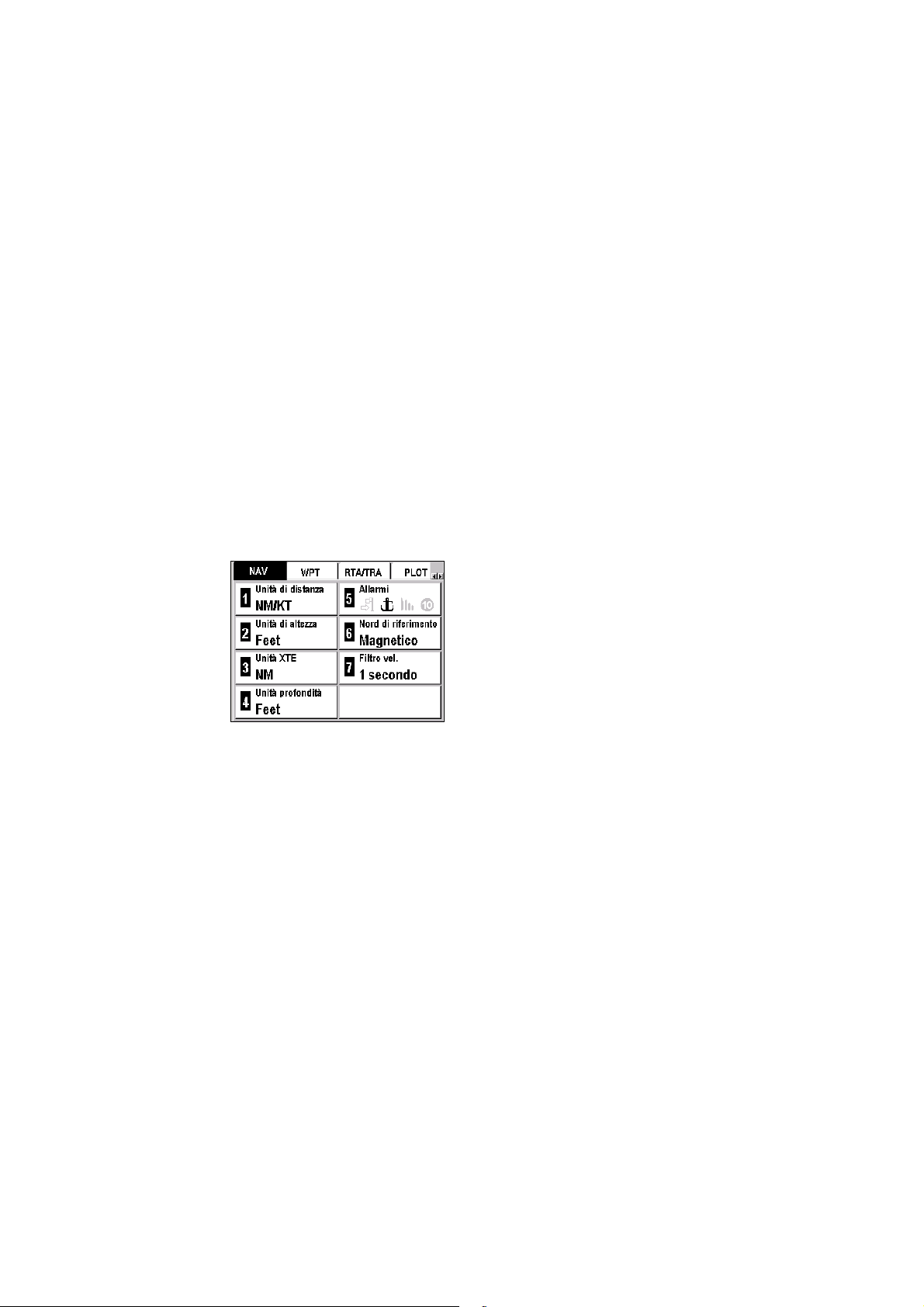
Data e ora + simbolo satellite + simbolo
WAAS/EGNOS/MSAS
La data e l'ora locale sono sempre visualizzate. Il simbolo del satellite
significa che l’FX324 MAP ha calcolato la posizione.
Nota: In qualsiasi momento si possono vedere i satelliti usati per il
calcolo della posizione. Vedasi menù Posizione.
Quando il GPS sta funzionando in modalità WAAS/EGNOS/MSAS
comparirà il simbolo W. Quando il GPS sta funzionando in modalità
simulatore comparirà il simbolo S. Mentre quando il ricevitore GPS sta
funzionando in modalità differenziale verrà visualizzato il simbolo D.
Menù Navigazione
Il menù Navigazione è visualizzato direttamente premendo Menu da una
qualsiasi videata Navigazione o selezionando Menu e quindi la voce NAV.
Sono disponibili sette opzioni.
Vedasi Navigazione nelle videate e scelta delle opzioni.
Scelta delle unità di misura della distanza e della
velocità
L'opzione Unità di distanza consente di selezionare l'unità di misura per la
distanza e per la velocità.
Menu Æ Voce NAV Æ 1-Unità di distanza
Le unità di misura disponibili comprendono:
KM/KMH Chilometri e chilometri/ora
NM/KT Miglia marine e nodi
MI/MPH Miglia terrestri e miglia terrestri/ora
Selezionare un'unità dalla lista e premere Enter.
36
Page 45

Scelta dell'unità di misura per la quota
L'opzione Unità di quota consente di selezionare l'unità di misura per la
quota.
Menu Æ Voce NAV Æ 2-Unità di quota
Le unità di misura disponibili comprendono:
Meter Metro
Feet Piede (0,3048 metri)
Selezionare un'unità dall’elenco e premere Enter.
Scelta dell'unità di misura per l’errore di fuori rotta
(XTE)
L'opzione Unità XTE consente di selezionare l'unità di misura per l'errore
di fuori rotta.
Menu Æ Voce NAV Æ 3-Unità XTE
Le unità di misura disponibili comprendono:
KM Chilometro
NM Miglio marino
MI Miglio terrestre
Selezionare un'unità dall’elenco e premere Enter.
Scelta dell'unità di misura per la profondità
Per cambiare l'unità di misura per la profondità dell'acqua nei porti e sulla
carta:
Menu Æ Voce NAV Æ 4-Unità di profondità
Le unità di misura disponibili comprendono:
Meter Metro
Feet Piede (0,3048 metri)
Selezionare un'unità dall’elenco e premere Enter.
Impostazione degli allarmi
L'opzione Allarmi consente di configurare ed attivare o disattivare i vari
allarmi:
»
¼
½
¿
Nota: Le icone relative agli allarmi attivi compaiono nel menù
Allarme Arrivo
Allarme Ancora
Allarme XTE (Errore fuori rotta)
Allarme Velocità
Navigazione in nero (blue scuro per l’FX324 MAP Color). Le
37
Page 46

icone relative agli allarmi inattivi compaiono in grigio (blue chiaro
per FX324 MAP Color).
Per attivare/disattivare e configurare i vari allarmi:
Menu Æ Voce NAV Æ 5-Allarmi
Esempio: Nella videata sottostante, l'allarme Arrivo è impostato per suonare
a 1,5 miglia dal waypoint d'arrivo.
Per ogni tipo di allarme (ad eccezione dell'allarme Ancora che è sempre
attivo), selezionare il campo On/Off usando il tasto
per selezionare una nuova voce dall'elenco. Quindi selezionare il campo
della Distanza o Velocità, usando il tasto
digitare il valore desiderato tramite la tastiera alfanumerica. Premere di
nuovo Enter per confermare il valore immesso.
Allarme Arrivo
L'Allarme Arrivo avverte dell'arrivo al waypoint di destinazione o del
cambio di waypoint attivo in modalità GoTo Rotta.
Vedasi Come spostarsi verso un waypoint e seguire una rotta.
L'allarme suona quando la distanza rimanente da percorrere scende sotto
il valore impostato. Per esempio, se si stabilisce che l'allarme d'arrivo
debba suonare ad 1 miglio, esso inizierà a suonare quando la distanza
dal waypoint scende al di sotto di 1 miglio.
Nota: Quando ciò si verifica, anche il GPS passa automaticamente al
successivo waypoint della rotta. Per esempio, se si stabilisce che
l'allarme d'arrivo debba suonare ad 1 miglio, il waypoint n + 1 si
attiva quando la distanza dal waypoint n è inferiore al 1 miglio.
Per informazioni dettagliate sul passaggio automatico al waypoint
successivo nella rotta attiva vedasi Come spostarsi verso un
waypoint e seguire una rotta e Passaggio automatico al waypoint
successivo in una rotta.
L'allarme Arrivo viene disattivato automaticamente quando il waypoint
*Anchor è attivo.
e poi premere Enter
e poi premere Enter per
38
Page 47

Allarme Ancora (ormeggio)
L'allarme Ancora avverte che ci si è spostati dal waypoint *Anchor
(posizione dell'ancora). Viene attivato automaticamente quando *Anchor è
il waypoint attivo.
Vedasi Attivazione della funzione Mark - Ancoraggio.
L'allarme suona quando la distanza dal waypoint *Anchor supera il valore
specificato.
Allarme XTE (Errore fuori rotta)
L'Errore di fuori rotta è la distanza tra la posizione attuale
dell'imbarcazione e la linea retta che unisce il punto di partenza con il
waypoint di destinazione. L'allarme suona quando l'errore di fuori rotta
supera la distanza impostata.
Allarme Velocità
L'allarme velocità avverte non appena la velocità scende al di sotto (Min.
On) o supera (Max. On) il valore specificato.
Bip di allarme
Dopo aver impostato ed attivato gli allarmi, si può selezionare il tipo di bip
del suono dell'allarme.
L'opzione Bip allarme nel menù Setup consente di selezionare il tipo e la
durata del bip d'allarme:
Menu Æ Voce SETUP Æ 1-Bip di allarme
Selezionare il tipo di bip dall'elenco e premere Enter. Se si sceglie
l'opzione Continuo, il cicalino continuerà a suonare finché si premerà un
tasto.
Definizione del nord di riferimento
Il rilevamento e la correzione di rotta possono essere riferiti al Nord
geografico (Nord vero) o al Nord magnetico
L'opzione Nord di riferimento consente di impostare l’uso del Nord vero o
quello del Nord magnetico.
Menu Æ Voce NAV Æ 6-Nord di riferimento
Scegliere Vero o Magnetico e premere Enter.
Scelta del filtro di velocità
Filtrando o attenuando le letture della velocità si ottiene una
visualizzazione della velocità più stabile. Per le imbarcazioni più veloci
(come le barche a motore), usare una costante breve e, per le
imbarcazioni più lente (come le barche a vela) usare una costante lunga.
L'opzione Filtro velocità consente di selezionare il tipo di filtro da
applicare.
Menu Æ Voce NAV Æ 7-Filtro velocità
Selezionare una costante dall'elenco e premere Enter.
39
Page 48

6. Come spostarsi verso un waypoint e
seguire una rotta
Le videate GoTo consentono di navigare verso un waypoint o di seguire
una rotta. Le modalità di visualizzazione disponibili sono quattro: Bussola,
Strada 3D, Radar e Dati.
Videata GoTo No.1
Questa videata può essere visualizzata in qualsiasi momento premendo il
tasto GoTo una o due volte. Dispone di una barra azioni che consente di
attivare/disattivare la funzione GoTo, di avanzare al waypoint successivo
di una rotta e di scegliere il modo di visualizzazione preferito.
Esempio: La videata in modalità bussola, mostra la rotta seguita ed il
rilevamento del waypoint FASTNET. Le tre finestre configurabili
a sinistra del display mostrano la velocità, il rilevamento e la
distanza dal waypoint.
Nota: Se la videata mostrata dopo aver premuto il tasto GoTo fosse
diversa, premere di nuovo il tasto GoTo.
Nota: Questa videata è sempre visualizzata nella modalità utilizzata per
ultima.
Barra azioni
La Barra azioni visualizzata nella parte bassa dello schermo consente di:
» / Á
À
È
40
Attivare / Fermare la funzione GoTo
Avanzare al waypoint successivo di una rotta
Cambiare la modalità di visualizzazione
Page 49

Nota: Un'icona può essere selezionata solo se appare nera (rossa per
l’FX324 MAP Color).
Attivazione della funzione GoTo waypoint o rotta
Per attivare la funzione GoTo:
GoTo Æ icona » Æ Enter
Selezionare un'opzione dall'elenco e confermare la scelta premendo
Enter.
L'icona Á sostituisce automaticamente l'icona » non appena verrà
attivata la modalità GoTo.
Nota: Quando si utilizza l’apparecchio per la prima volta, la funzione
GoTo funzionerà solo dopo che l'apparecchio avrà completato il
calcolo della posizione.
Waypoint
Selezionare questa azione premendo Enter visualizzando così l'elenco di
tutti i waypoint.
Con il tasto
come waypoint di destinazione. Il nome del waypoint selezionato verrà
visualizzato nella parte inferiore dello schermo.
Consiglio: Per accedere rapidamente ad un waypoint, immettere la prima
Waypoint più vicino
Selezionare questa azione e premere Enter per visualizzare l'elenco degli
8 waypoint più vicini alla posizione attuale. Questi 8 waypoint sono
visualizzati in ordine di distanza crescente rispetto alla posizione attuale.
Scegliere un waypoint con il tasto
come waypoint di destinazione. Il nome del waypoint selezionato
comparirà nella parte inferiore dello schermo.
scegliere un waypoint e premere Enter per confermarlo
lettera(e) del suo nome nel campo attivo. Comparirà l’elenco con
tutti i nomi di waypoint che iniziano con quella lettera(e).
e premere Enter per confermarlo
41
Page 50

Creare un waypoint
A
Selezionare questa azione e premere Enter per creare un nuovo
waypoint.
Vedasi Menù Waypoint.
Rotta
Selezionare questa azione e premere Enter per visualizzare tutte le rotte.
Con il tasto
del primo waypoint di destinazione della rotta comparirà nella parte
inferiore dello schermo.
Quando si attiva una rotta, l'FX324 MAP presume che la posizione attuale
sia nel punto esatto o in prossimità della posizione del primo waypoint
della rotta (l'imbarcazione è all'inizio della rotta). Di conseguenza, il primo
waypoint di destinazione non è il primo waypoint della rotta bensì il
secondo. Qualora la posizione attuale al momento di attivare la rotta
fosse diversa dalla posizione del primo waypoint e si desiderasse
renderlo obbligatorio nel viaggio, si dovrà prima fare un GoTo Waypoint al
primo waypoint della rotta e poi, una volta raggiunto, attivare la rotta.
Nel seguente esempio, la rotta è costituita da tre waypoint: A, B e C.
Il punto X è la posizione attuale dell'imbarcazione. Quando si attiva la
rotta, il waypoint di destinazione è B ed A è considerato come punto di
partenza. La linea punteggiata XB è la linea mobile verso il waypoint, AB
è la linea retta e XZ è l'errore di fuori rotta.
scegliere una rotta e premere Enter per attivarla. Il nome
B
Z
X
Se si desidera passare attraverso il waypoint A, si deve fare un
GoTo waypoint A e poi attivare la rotta, una volta che lo si sarà
raggiunto.
Nota: In modalità Rotta, il dispositivo passa automaticamente al
waypoint seguente quando la distanza dal waypoint di
destinazione attuale diviene inferiore a quella programmata per
42
C
Page 51

l'allarme d'arrivo, o quando l'imbarcazione ha superato la linea che
determina questo passaggio. Vedasi Menù Navigazione, per
configurare l'allarme di arrivo al waypoint, e Spostamento verso il
waypoint successivo in una rotta.
Rotta inversa
Selezionare questa azione e premere Enter per attivare la funzione Rotta
Inversa e visualizzare l'elenco delle rotte inverse.
Porto
Selezionare questa azione e premere Enter per visualizzare l’elenco dei
porti.
Scegliere un porto mediante il tasto
come waypoint di destinazione. Il nome del porto comparirà nella parte
inferiore dello schermo.
Nota: L'elenco dei porti varia a seconda della carta visualizzata. Vedasi
Carte MapSend BlueNav.
Porto / Servizi
Selezionare questa azione e premere Enter per visualizzare l’elenco dei
porti.
Scegliere un porto tramite il tasto
disponibili in quel porto verrà visualizzato sotto forma di un elenco di
icone.
!
Æ
Carburante
Acqua
Altri servizi
Riparazioni
Servizi generali
Pronto soccorso
Informazioni
e premere Enter per confermarlo
e premere Enter. L'elenco dei servizi
Per avere informazioni dettagliate su di un servizio, selezionarne l’icona
mediante il tasto .
Nota: L'elenco dei porti varia a seconda della carta visualizzata. Vedasi
Carte MapSend BlueNav.
Selezionare
di destinazione.
» e premere Enter per definire questo porto come waypoint
43
Page 52

Servizi
Selezionare questa azione e premere Enter per visualizzare l’elenco dei
servizi.
!
Æ
Porto
Carburante
Acqua
Altri servizi
Riparazioni
Servizi generali
Pronto soccorso
Informazioni
Selezionare l'icona relativa ad un servizio tramite il tasto
Enter per visualizzare l’elenco degli 8 porti più vicini che offrono quel
servizio. Selezionare un porto dall’elenco e premere Enter per
confermarlo come waypoint di destinazione.
Nota: L'elenco dei porti varia a seconda della carta visualizzata. Vedasi
Carte MapSend BlueNav.
Disattivazione della funzione GoTo
Per disattivare la funzione GoTo:
e premere
GoTo Æ icona Á Æ Enter
L'icona » sostituirà automaticamente l'icona Á non appena il modo GoTo
verrà disattivato.
Avanzare sul waypoint successivo di una rotta
Questa azione consente di avanzare manualmente sul waypoint
successivo. In altre parole, si può cambiare segmento nella rotta senza
dover fermare la funzione GoTo.
Per avanzare al waypoint successivo di una rotta attiva:
GoTo Æ icona À Æ Enter
Il nome del nuovo waypoint attivo comparirà nella parte inferiore dello
schermo.
Ripetere l'operazione per passare ad un altro waypoint.
Nota: In modalità Rotta, il dispositivo passa automaticamente al
waypoint seguente quando la distanza dal waypoint di
destinazione attuale diventa inferiore a quella programmata per
l'allarme d'arrivo, o quando l'imbarcazione ha superato la linea che
determina questo passaggio. Vedasi Menù Navigazione, per
44
Page 53
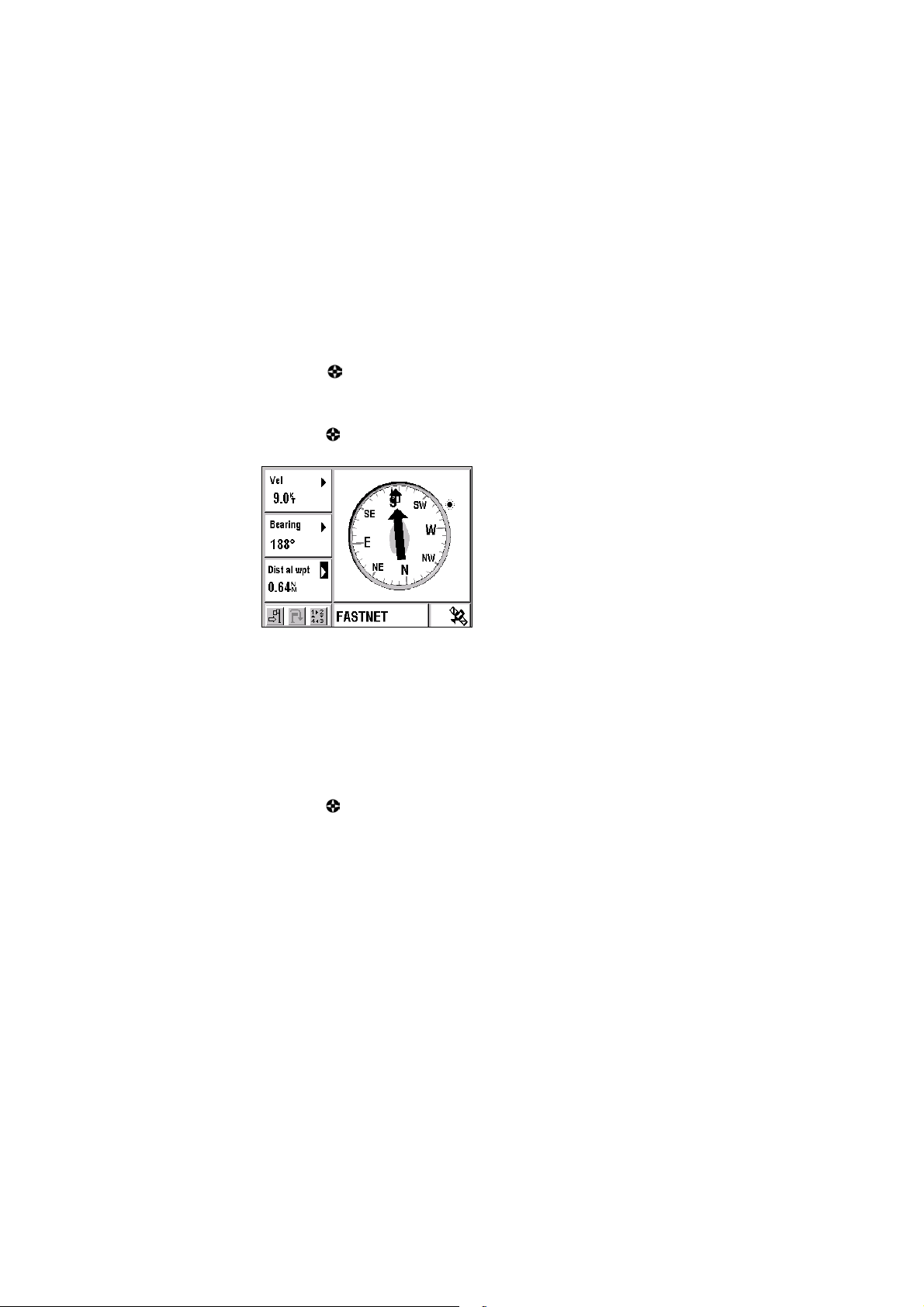
configurare l'allarme di arrivo al waypoint, e Passaggio
automatico verso il waypoint successivo in una rotta.
Scelta della modalità di visualizzazione: Bussola, strada
3D, radar o dati
Con il tasto selezionare l'icona È e premere Enter per cambiare la
modalità. Ogni volta che si premere Enter la modalità cambierà.
Modalità “bussola”
Con il tasto
schermo comparirà la modalità Bussola.
La rosa della bussola ruota a seconda della rotta e l'ago si sposta in
funzione del rilevamento e del waypoint di destinazione rappresentato
dall'icona. Per raggiungere un waypoint di destinazione, bisogna navigare
in modo che l'ago resti verticale, puntando verso l'alto dello schermo.
L'icona del Sole o della Luna indica la loro posizione in cielo.
Nota: Bisogna sempre assicurarsi che lungo la linea retta che unisce il
Modalità “strada 3D”
Con il tasto
schermo comparirà la modalità Strada 3D.
selezionare l'icona È e tener premuto Enter finché sullo
punto di partenza con il waypoint di destinazione non vi siano
ostacoli.
selezionare l'icona È e tener premuto Enter finché sullo
45
Page 54
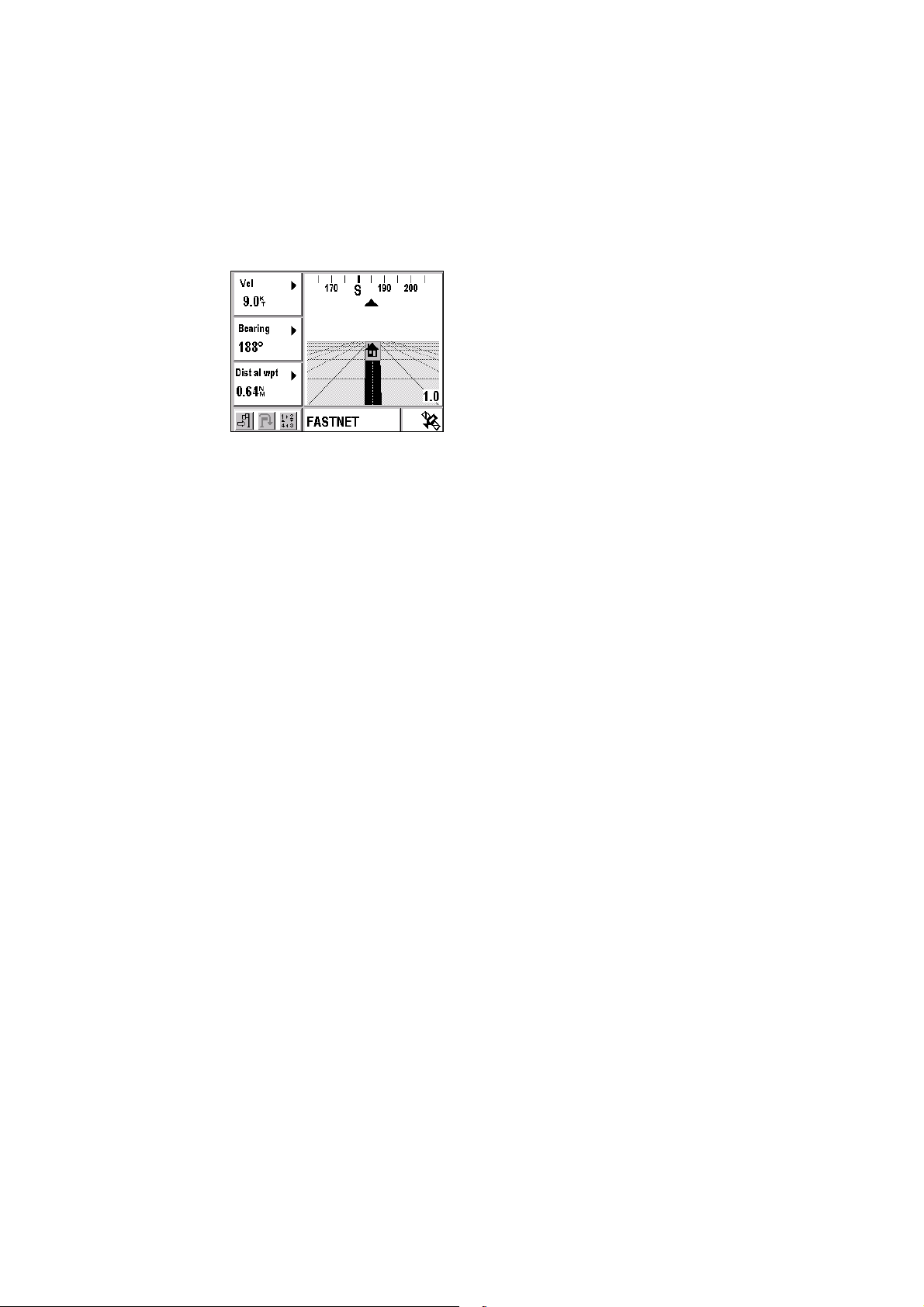
La linea nera rappresenta la direzione da seguire per raggiungere il
waypoint di destinazione. Questa riga si muove in funzione della
differenza riscontrata tra la rotta ed il rilevamento del waypoint di
destinazione. Il suo spostamento in senso orizzontale avviene in base
all'errore di fuori rotta (XTE). Per raggiungere il waypoint di destinazione,
bisognerà navigare in modo che la linea resti al centro, puntando verso la
parte alta dello schermo.
L'icona che rappresenta il waypoint comparirà quando la distanza rimasta
da percorrere (espressa in chilometri) è inferiore al valore della scala dello
zoom. Per esempio, nella videata qui sopra, l'icona del waypoint è
visualizzata perché la distanza che manca al suo raggiungimento è
inferiore a 1 chilometro. L'icona del waypoint di destinazione si sposta
verso la parte inferiore dello schermo mano a mano che ci si avvicina ad
esso.
Usare i tasti Z+ e Z- per cambiare la scala dello zoom. Le scale di zoom
disponibili sono cinque:
- 0,25: La lunghezza della strada rappresenta un massimo di 0,25
chilometri. L'icona del waypoint di destinazione è visualizzata alla fine
della strada se la distanza restante è inferiore a 0,25 chilometri.
- 0,5: La lunghezza della strada rappresenta un massimo di 0,5
chilometri. L'icona del waypoint di destinazione è visualizzata alla fine
della strada se la distanza restante è inferiore a 0,5 chilometri.
- 1: La lunghezza della strada rappresenta un massimo di 1
chilometro. L'icona del waypoint di destinazione è visualizzata alla
fine della strada se la distanza restante è inferiore ad 1 chilometro.
- 2: La lunghezza della strada rappresenta un massimo di 2 chilometri.
L'icona del waypoint di destinazione è visualizzata alla fine della
strada se la distanza restante è inferiore ad 2 chilometri.
- 4: La lunghezza della strada rappresenta un massimo di 4 chilometri.
L'icona del waypoint di destinazione è visualizzata alla fine della
strada se la distanza restante è inferiore ad 4 chilometri.
46
Page 55

Nota: Bisogna sempre assicurarsi che lungo la linea retta che unisce il
punto di partenza con il waypoint di destinazione non vi siano
ostacoli.
Quando lo scostamento tra rotta e rilevamento da seguire è molto
elevato, comparirà una freccia che indica la direzione nella quale ci si
dovrebbe dirigere.
Modalità “radar”
Con il tasto
modalità Radar comparirà sullo schermo.
La linea ed il profilo al centro dello schermo rappresentano la rotta. La
freccia che punta verso l'icona del waypoint di destinazione indica il
rilevamento del waypoint di destinazione. Per raggiungere il waypoint di
destinazione, bisogna navigare in modo che i due simboli coincidano.
Nota: Bisogna sempre assicurarsi che lungo la linea retta che unisce il
Quando lo scostamento tra rotta e rilevamento da seguire è molto
elevato, comparirà una freccia che indica la direzione nella quale ci si
dovrebbe dirigere.
Modalità “dati”
Con il tasto selezionare l'icona È e tener premuto Enter finché la
modalità Data comparirà sullo schermo.
selezionare l'icona È e tener premuto Enter finché la
punto di partenza con il waypoint di destinazione non vi siano
ostacoli.
47
Page 56

In modalità Dati, tutte le informazioni visualizzate sono configurabili.
Con il tasto
selezionare dall’elenco il tipo di dati desiderato. Premere Enter per
confermare la selezione.
Finestre configurabili
Indipendentemente dalla modalità di visualizzazione, le tre finestre a
sinistra dello schermo sono tutte configurabili.
Selezionare una finestra qualsiasi con il tasto
selezionare nell’elenco il tipo di dati desiderato. Premere Enter per
confermare la selezione.
Vedasi Scelta delle informazioni visualizzate nella finestra configurabile.
Waypoint attivo
Il nome del waypoint attivo viene visualizzato nella parte inferiore dello
schermo. Questo può essere il waypoint di destinazione o il waypoint
successivo della rotta attiva, se si sta navigando in modalità GoTo Rotta.
selezionare una finestra qualsiasi premere Enter e
premere Enter e
Videata GoTo No. 2
Questa videata può essere visualizzata in qualsiasi momento premendo il
tasto GoTo una o due volte. Indica la distanza ed il rilevamento (bearing)
fra due waypoint.
Esempio: La videata sottostante mostra la distanza ed il rilevamento tra il
waypoint Ryde ed il waypoint Bognor Regis.
48
Page 57

Nota: Se la videata che compare dopo aver premuto il tasto GoTo fosse
diversa, premere di nuovo il tasto GoTo.
Waypoint No. 1
Selezionare la finestra in alto a sinistra con il tasto e premere Enter per
selezionare il primo waypoint.
- Evidenziare Posizione per selezionare la posizione attuale.
- Evidenziare Waypoint per scegliere un waypoint dall’elenco di tutti i
waypoint.
- Evidenziare Porto MapSend BlueNav per scegliere un porto dalla carta
attualmente caricata nel dispositivo.
Vedasi Carte MapSend BlueNav.
Waypoint No. 2
Selezionare la finestra in alto a destra con il tasto e premere Enter per
selezionare il secondo waypoint.
Selezionare il waypoint no. 2 allo stesso modo del no. 1
Nota: I due waypoint non devono essere identici.
Distanza
Mostra la distanza fra due waypoint selezionati.
49
Page 58

Rileavamento (rotta per raggiungere la destinazione)
Mostra il rilevamento del secondo waypoint dal primo.
Nota: Tutti i rilevamenti calcolati dal dispositivo rappresentano la
distanza più breve tra due punti (circolo massimo).
Menù waypoint
Il menù Waypoint può essere visualizzato direttamente premendo Menu
da una qualsiasi videata GoTo o selezionando Menu e poi la voce WPT.
Sono disponibili cinque opzioni.
Vedasi Navigazione nelle videate e scelta delle opzioni.
Elenco dei waypoint
L'opzione Elenco consente di vedere tutti i waypoint. Anche se non è
stato creato alcun waypoint utilizzatore, la lista indica i waypoint
*ANCHOR e *MOB.
Menu Æ Voce WPT Æ 1-Elenco
Consiglio: Per accedere rapidamente ad un waypoint, digitare nel campo
attivo la prima lettera(e) del suo nome. L'elenco mostrerà tutti i
nomi di waypoint che iniziano con quella lettera(e).
50
Page 59

Selezionare un waypoint dall'elenco e premere Enter per consultarne i
dati.
Nota: L'elenco dei waypoint può essere trasferito in o da una SD Card.
Vedasi Installazione di una SD Card e Trasferimento di file.
Verranno visualizzati: Il nome del waypoint, l'icona ad esso associata, le
sue coordinate, così come eventuali commenti aggiunti (opzionali). La
data e l'ora di creazione/modifica del waypoint compaiono, a titolo
informativo, nella parte bassa dello schermo.
L'icona
dell’icona compaiono i numeri di tutte le rotte in cui il waypoint è
impiegato.
La barra azioni che compare sulla destra dello schermo consente di:
Ï appare quando il waypoint è impiegato in una rotta. A fianco
Ã
»
Ä
Å
Ritornare all'elenco dei waypoint
Attivare il waypoint
Modificare il waypoint
Cancellare il waypoint
Ritornare all'elenco dei waypoint
Selezionare
l'elenco di waypoint.
Attivazione di un waypoint
Selezionare
Vedasi Come spostarsi verso un waypoint e seguire una rotta.
Modifica di un waypoint
Selezionare
waypoint e modificarne i campi desiderati. La procedura è simile a quella
usata per creare un waypoint.
Vedasi Creazione di un waypoint.
à con il tasto e premere Enter per visualizzare di nuovo
» con il tasto e premere Enter per attivare il waypoint.
Ä con il tasto e premere Enter per visualizzare i dati di un
51
Page 60

Per salvare le modifiche apportate al waypoint, si deve selezionare  con
il tasto
Data e ora della modifica verranno registrate automaticamente.
Cancellazione di un waypoint
Selezionare
Verrà visualizzato un messaggio di conferma. Selezionare Sì e premere
Enter per cancellare il waypoint o No e premere Enter per tornare al menù
senza cancellarlo.
Creazione di un waypoint
Esistono tre modi per creare un waypoint: dal menù WPT, usando il tasto
Mark o in modalità Cursore.
L'opzione Creare waypoint consente di creare un nuovo waypoint
manualmente.
e premere Enter.
Nota: Un waypoint attivo o un waypoint utilizzato in una rotta non
possono essere modificati. Ciò vale anche per i waypoint
*ANCHOR e *MOB.
Å con il tasto e premere Enter per cancellare il waypoint.
Nota: Un waypoint attivo o un waypoint utilizzato in una rotta non
possono essere cancellati. Ciò vale anche per i waypoint
*ANCHOR e *MOB.
Menu Æ Voce WPT Æ 2-Creare waypoint
Immissione del nome del waypoint
Per difetto, il nome del nuovo waypoint è Mark#### (dove #### è un
numero progressivo assegnato automaticamente). Per cambiare il nome,
selezionare la finestra Nome con il tasto
modifica una lettera nel nome di difetto, tutte le lettere successive
verranno cancellate automaticamente. Digitare il nome del waypoint (8
caratteri max.) utilizzando la tastiera alfanumerica e premere Enter per
confermare.
Qualora esistesse già un waypoint con lo stesso nome, quando lo si salva
comparirà un messaggio che chiede di confermarne la sovrascrittura. Se
52
e premere Enter. Quando si
Page 61

il waypoint esistente è attivo o utilizzato in una rotta, non sarà possibile
sovrascriverlo.
Nota: Per digitare una lettera, tenere premuto il tasto corrispondente.
(Per esempio, se si tiene premuto il tasto 2, appariranno le lettere
a, b e c). Una volta digitata la lettera o il numero, il cursore si
sposta automaticamente nello spazio successivo. In caso di errore,
usare e sul tasto
uno spazio. Usare invece e sul tasto
precedente o passare a quella successiva.
Selezione di un'icona
Per cambiare l'icona per difetto, selezionare la finestra Icona con il tasto
e premere Enter. Scegliere un'icona da assegnare al waypoint e
confermare la scelta premendo Enter.
Impostazione delle coordinate
Con il tasto
Digitare le coordinate del nuovo waypoint e premere Enter.
Vedasi menù Posizione per la selezione del sistema di coordinate.
Nota: Per scegliere la latitudine nord o sud, usare il tasto 6 (MNO) per il
Inserimento di un commento
Con il tasto
un commento relativo al waypoint mediante la tastiera alfanumerica e
premere Enter.
Memorizzazione di un nuovo waypoint
Una volta inserite le informazioni riguardanti il nuovo waypoint, si dovrà
selezionare con il tasto
Una volta salvato il waypoint apparirà nell'elenco dei waypoint e potrà
essere attivato, modificato, aggiunto ad una rotta, ecc..
Nota: Data e ora della creazione vengono registrate automaticamente.
Indicazione di un waypoint con il tasto Mark
Da un funzione qualsiasi è possibile marcare un waypoint (o punto di
passaggio) premendo il tasto mark/MOB.
Vedasi Uso delle funzioni Uomo in mare (MOB) e Mark.
Memorizzazione di un waypoint con il Cursore.
Dalla videata Plotter, la modalità Cursore consente di memorizzare un
waypoint puntando con il cursore su una posizione della carta e
premendo il tasto Enter.
Vedasi Come individuare la posizione e la rotta.
selezionare la finestra Coordinate e premere Enter.
nord ed il tasto 7 (PRS) per il sud. Per scegliere la longitudine est
o ovest: usare il tasto 3 (DEF) per l'est ed il tasto 9 (WXY) per
l'ovest.
selezionare la finestra Commento e premere Enter. Inserire
l'icona  e premere Enter per salvarlo.
per spostare il cursore indietro o avanti di
per tornare alla riga
53
Page 62
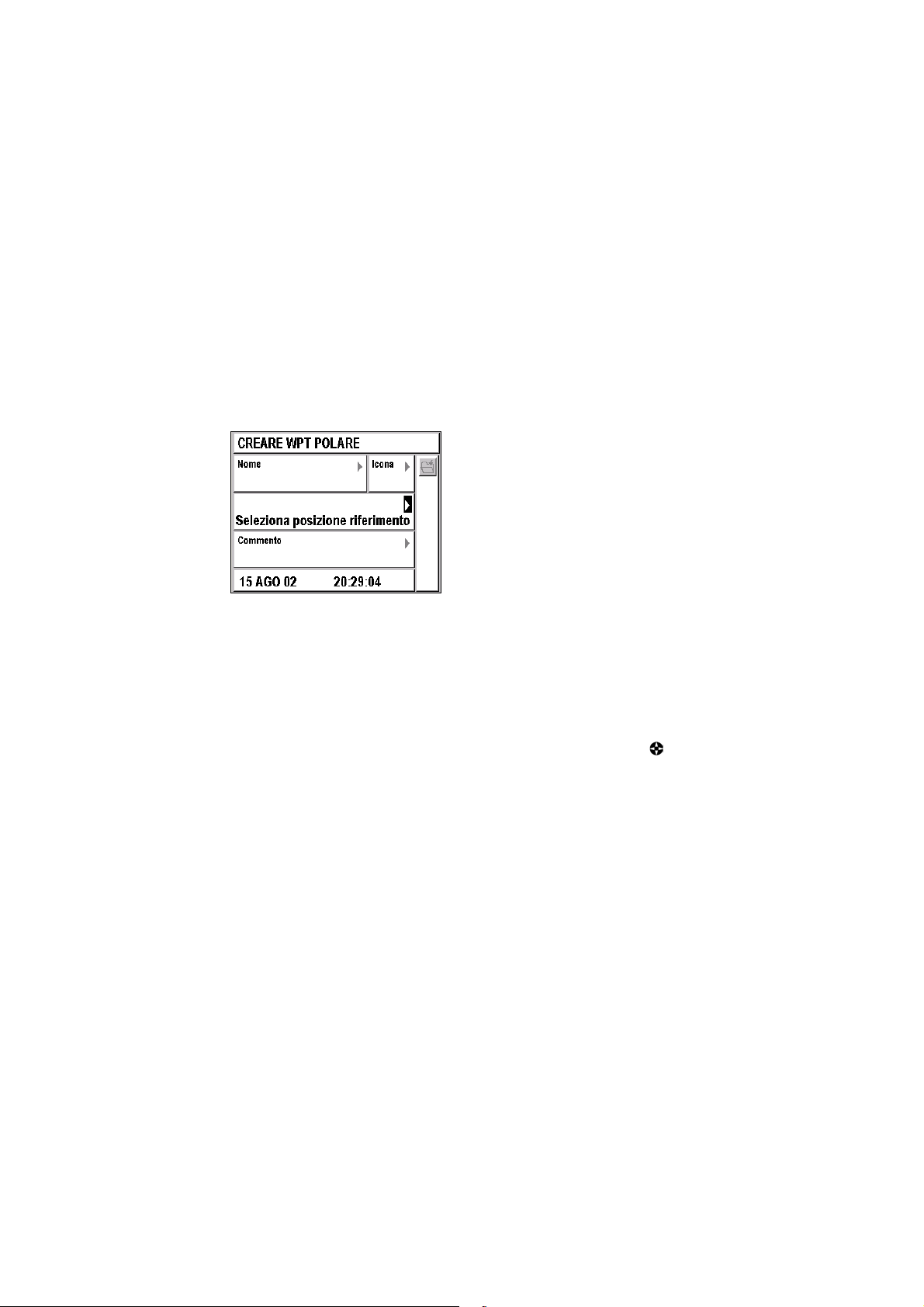
Creazione di un waypoint utilizzando le sue coordinate
polari
È possibile creare un waypoint quando si conoscono la sua distanza ed il
suo rilevamento da una posizione nota.
L'opzione Creare waypoint polare, consente di creare un waypoint
specificandone la distanza e l’azimut rispetto alla posizione attuale o ad a
quella di un waypoint preesistente.
MenuÆ Voce WPT Æ 3-Creare wpt polare
Il cursore viene posizionato automaticamente nella finestra, consentendo
la scelta del waypoint di riferimento.
Premere Enter per selezionare una posizione di riferimento. Può trattarsi
della posizione attuale, di un waypoint dell'elenco o di un porto della carta
attualmente caricata.
Premere di nuovo Enter per inserire la distanza ed il rilevamento del
nuovo waypoint rispetto al waypoint di riferimento scelto.
Inserire le altre informazioni (nome, icona, commento) esattamente come
si farebbe per un normale waypoint e salvarlo con  usando il tasto e
premendo Enter.
Esempio: Nell'esempio qui sotto, il waypoint MARK0006 è stato creato
come distante 12 miglia nautiche e con rilevamento 45 gradi
rispetto alla posizione attuale dell'imbarcazione.
54
Page 63

Cancellazione di tutti i waypoint
L'opzione Cancella tutto, consente di cancellare tutti i waypoint
memorizzati.
MenuÆ Voce WPT Æ 4-Cancella tutti
Verrà visualizzato un messaggio di conferma. Selezionare Sì e premere
Enter per cancellare tutti i waypoint. Selezionare No e premere Enter per
tornare al menù senza cancellarli.
Quando si utilizza questa opzione i waypoint *ANCHOR e *MOB non
vengono cancellati, ma le relative coordinate vengono riportate a zero.
Nota: Non si può selezionare questa opzione quando vi sono waypoints
utilizzati in una rotta. Prima di cancellare tutti i waypoint si
devono cancellare tutte le rotte.
Verifica della memoria waypoint impegnata
L'opzione 5, Memoria in uso, visualizza il numero di waypoint
memorizzati. Nell'elenco si possono salvare fino a 1000 waypoint. I
waypoint *ANCHOR e *MOB non vengono conteggiati e possono essere
memorizzati anche quando si raggiunge la capacità massima di 1000
waypoint.
Nota: Se si desidera liberare una parte della memoria, l'elenco dei
waypoint può essere trasferito su SD Card. Vedasi Trasferimento
di file nella/dalla SD Card.
55
Page 64

Menù rotte e tracce
Il menù Rotte e Tracce può essere visualizzato premendo Menu da una
qualsiasi videata e selezionando la voce RTA/TRACCIA.
Sono disponibili sette opzioni.
Vedasi Navigazione nelle videate e scelta delle opzioni.
Elenco delle rotte
L'opzione Lista rotte, consente di vedere l'elenco di tutte le rotte. Non si
può selezionare questa opzione se l'elenco delle rotte è vuoto.
Menu Æ Voce RTA/TRA Æ 1-Lista rotte
Nota: L’elenco delle rotte può essere trasferita nella/dalla SD Card.
Vedasi Trasferimento di file nella/dalla SD Card.
Selezionare una rotta dall'elenco e premere Enter per consultarne i dati.
L'elenco dei waypoint che costituiscono la rotta viene visualizzato con le
distanze ed i rilevamenti da punto a punto. In basso sullo schermo viene
visualizzata anche la lunghezza totale della rotta.
56
Page 65

La barra azioni che compare a destra dello schermo consente di:
»
Ä
Å
Invertire una rotta
Con il tasto
Attivare una rotta
Con il tasto
Modificare una rotta
Con il tasto
relativi alla rotta e modificare i campi interessati. La procedura è simile a
quella usata per creare una rotta. Si deve selezionare
premere Enter per salvare le modifiche apportate.
Vedasi Creazione di una rotta.
Cancellare una rotta
Con il tasto
Sullo schermo comparirà un messaggio di conferma. Selezionare Sì e
premere Enter per cancellare la rotta oppure scegliere No e premere
Enter per tornare al menù senza cancellarla.
Se si conferma la cancellazione della rotta, un messaggio chiederà se si
desidera cancellare tutti i waypoint associati esclusivamente a questa
rotta. Selezionare Sì e premere Enter per cancellare tutti i waypoint
utilizzati solo nella rotta da cancellare, oppure scegliere No e premere
Enter per cancellare la rotta senza cancellare i waypoint.
Invertire la rotta
Attivare la rotta
Modificare la rotta
Cancellare la rotta
selezionare e premere Enter per invertire la rotta.
selezionare » e premere Enter per attivare la rotta.
selezionare Ä e premere Enter per visualizzare i dati
 con il tasto e
selezionare Å e premere Enter per cancellare la rotta.
57
Page 66

Creazione di una rotta
L'opzione Creare rotta, consente di creare una nuova rotta dall'elenco di
waypoint.
Menu Æ Voce RTA/TRA Æ 2-Creare rotta
La videata mostra un elenco vuoto.
Premere Enter per visualizzare l'elenco dei waypoint.
Con il tasto selezionare il primo waypoint della rotta e premere Enter. Il
nome del waypoint selezionato comparirà nella posizione 01. Premere di
nuovo Enter per selezionare il secondo waypoint della rotta.
Consiglio: Per accedere rapidamente ad un waypoint, immettere nel campo
attivo la prima lettera(e) del suo nome. L'elenco verrà aggiornato
con tutti i nomi di waypoint che iniziano con quella lettera(e).
Ripetere questa procedura fino a quando si sono immessi tutti i waypoint
della rotta desiderata. Una rotta può essere composta da un minimo di 2
fino ad un massimo di 50 waypoint.
58
Page 67

Nota: Quando si immettono i waypoint, accanto al nome compaiono il
rilevamento e la distanza lorda uno all’altro. La lunghezza totale
della rotta compare nella parte inferiore destra dello schermo.
Per salvare la nuova rotta tramite
La barra azioni che compare a destra dello schermo consente di:
Ê
Ë
Ì
Â
Í
Î
Con il tasto
waypoint alla fine della rotta.
Con il tasto
waypoint prima del waypoint selezionato.
Con il tasto selezionare Ì e premere Enter per cancellare un waypoint
selezionato nella rotta.
Con il tasto selezionare  e premere Enter per salvare la rotta.
Con il tasto
waypoint mentre ci si sposta verso l'inizio dell'elenco.
Con il tasto
waypoint mentre ci si sposta verso la fine dell'elenco.
Nota: Non è possibile creare una rotta che abbia una lunghezza totale
Aggiungere un waypoint alla fine della rotta.
Inserire un waypoint tra due waypoint della rotta.
Cancellare un waypoint dalla rotta.
Salvare la rotta.
Selezionare un waypoint spostandosi verso l'inizio della rotta.
Selezionare un waypoint spostandosi verso la fine della rotta.
selezionare Ê e premere Enter per aggiungere un nuovo
selezionare Ë e premere Enter per inserire un nuovo
selezionare Í e premere Enter per selezionare un
selezionare Î e premere Enter per selezionare un
uguale a zero.
selezionare  e poi premere Enter.
Cancellazione di tutte le rotte
L'opzione Cancella tutto, consente di cancellare tutte le rotte.
59
Page 68

Menu Æ Voce RTA/TRA Æ 3-Cancella tutte
Sullo schermo comparirà un messaggio di conferma. Selezionare Sì e
premere Enter per cancellare tutte le rotte. Selezionare No e premere
Enter per tornare al menù senza cancellarle.
Se si conferma la cancellazione di tutte le rotte, comparirà un messaggio
che chiede se si desidera cancellare tutti i waypoint associati alle rotte.
Selezionare Sì e premere Enter per cancellare tutti i waypoint utilizzati
nelle rotte, oppure scegliere No e premere Enter per cancellare tutte le
rotte senza cancellare i rispettivi waypoint.
Verifica della Memoria delle rotte in uso
L'opzione 4, Memoria in uso, visualizza il numero di rotte memorizzate.
Nell’elenco si può salvare un massimo di 30 rotte.
Elenco delle tracce
L'opzione Lista tracce, consente di consultare l'elenco delle tracce.
Menu Æ Voce RTA/TRA Æ 5-Lista tracce
Nota: L’elenco delle tracce può essere trasferito nella/dalla SD Card.
Vedasi Trasferimento di file nella/dalla SD Card.
La videata visualizza:
- La traccia attiva ed il numero dei punti che la compongono. La traccia
attiva è sempre visibile nella videata Plotter.
Nella videata plotter si possono avere in memoria un massimo di 5 tracce
con il numero di punti che esse contengono indipendentemente dal fatto
che i loro punti siano visibili o meno.
La barra azioni che compare sulla destra dello schermo consente di:
Â
Ï
¾
60
Salvare la traccia attiva nelle tracce da T1 a T5
Convertire la traccia in rotta.
Rendere la traccia visibile/invisibile nella videata Plotter.
Page 69

Å
Í
Î
Selezionare
attiva come traccia selezionata da T1 a T5. I punti vengono aggiunti a
quelli già esistenti oppure li sostituiscono se si supera la capacità
massima di 1000 punti.
Selezionare
selezionata in una rotta di 50 waypoint rappresentativi. Comparirà un
messaggio a conferma che la traccia è stata convertita in rotta. Il
messaggio contiene anche il numero della rotta creata con la conversione
della traccia.
Selezionare
selezionata sulla videata Plotter.
Vedasi Come individuare la posizione e la rotta.
Selezionare
selezionata.
Selezionare
spostandosi verso l’inizio dell’elenco.
Selezionare
spostandosi verso la fine dell’elenco.
Esempio
Le seguenti videate indicano il trasferimento e il salvataggio dei punti
della traccia attiva nella traccia T2. La traccia T2 è quindi resa visibile
sulla videata Plotter.
Per scegliere la traccia T2 selezionare
Enter fino ad evidenziare la riga T2.
Cancellare una traccia.
Selezionare una traccia spostandosi verso l'alto dell’elenco.
Selezionare una traccia spostandosi verso il basso dell’elenco.
 con e premere Enter per salvare i punti nella traccia
Ï con e premere Enter per convertire la traccia
¾ con e premere Enter per attivare/disattivare la traccia
Å con e premere Enter per cancellare la traccia
Í con e premere Enter per selezionare una traccia
Î con e premere Enter per selezionare una traccia
Í oppure Î con e premere
61
Page 70

Selezionare  con e premere Enter per memorizzare i punti della
traccia attiva nella traccia T2. Tutti i punti della traccia attiva verranno
trasferiti nella traccia T2 e saranno aggiunti ai punti esistenti.
Per rendere la traccia T2 visibile sulla videata Plotter, selezionare ¾ con
e premere Enter.
Attivazione della funzione Home
La Funzione Home, consente di tornare al punto di partenza seguendo
esattamente la stessa traccia, cioè, la stessa rotta usata per raggiungere
quella destinazione.
Menu Æ Voce RTA/TRA Æ 6-Funz. Home
Selezionare Sì (attiva) o No (inattiva) e premere Enter.
Selezionare Sì per creare ed attivare automaticamente una rotta che
consenta di tornare al punto di partenza seguendo lo stesso itinerario.
Scelta dell'intervallo delle tracce
Opzione 7 - Intervallo tracce, consente di scegliere l'intervallo col quale i
punti della traccia attiva vengono salvati.
Menu Æ Voce RTA/TRA Æ 7-Interv. tracce
L'elenco che compare contiene diversi intervalli di salvataggio definiti
come tempo (da 1 a 60 secondi) o come distanza (da 0,01 a 1 unità di
misura). Selezionare l'intervallo di salvataggio desiderato o selezionare
Off e premere Enter.
62
Page 71

7. Come individuare la posizione e la rotta
Le videate Plotter riportano sulla carta la rotta, consentono di vedere la
posizione attuale, i waypoint, la rotta diretta verso il waypoint attivo, ecc..
In qualunque momento si possono caricare nell’apparato carte dettagliate
MapSend BlueNav delle zone in cui si sta navigando.
Vedasi Carte MapSend BlueNav.
Videata Plotter No. 1
Questa videata può essere visualizzata in qualunque momento premendo
il tasto Plot una o due volte.
Esempio: La videata sottostante mostra la propria imbarcazione che si dirige
verso il waypoint Wreck. L'imbarcazione è rappresentata da un
triangolo isoscele la cui punta sulla rotta e la traccia è
rappresentata da una linea punteggiata. Le due linee tratteggiate
rappresentano la linea retta (dalla partenza) e la linea mobile verso
il waypoint.
Nota: Se la videata che appare dopo aver premuto il tasto Plot fosse
diversa, premere lo stesso tasto una seconda volta.
Informazioni visualizzate
La traccia attiva viene sempre visualizzata. Le altre informazioni
visualizzate dipendono dalle scelte fatte nei menù Plot, Carta e RTA/TRA.
Vedasi menù Plotter e menù Carta per la selezione delle opzioni a display.
Vedasi menù Rotta per attivare la visualizzazione delle tracce.
Carta
La carta della zona in cui si sta navigando viene visualizzata
automaticamente in relazione alla posizione calcolata.
Vedasi menù Carta per la selezione delle opzioni sullo schermo.
63
Page 72

Quando si accede alla funzione Plotter, l'imbarcazione, simbolizzata da
un triangolo isoscele, si trova per difetto al centro dello schermo.
Utilizzare il tasto
per spostarsi sulla carta. Premere il tasto Esc per
ritornare alla modalità iniziale con l'imbarcazione al centro dello schermo.
Altre informazioni visualizzate
Oltre all'imbarcazione ed alla traccia attiva, si può anche scegliere di
visualizzare:
- il Nord
- la linea retta (dalla partenza) verso il waypoint attivo
- la linea dell'imbarcazione verso il waypoint attivo
- la scala dello zoom
- il waypoint attivo o tutti i waypoint
- una o più delle cinque tracce salvate
- le linee batimetriche ed i punti batimetrici
- i settori dei fari
- gli aiuti alla navigazione...
Vedasi menù Plotter e menù Carta.
Centratura di un waypoint sullo schermo
Il tasto (5), sulla tastiera alfanumerica, può essere premuto in
qualsiasi momento per visualizzare l'elenco dei waypoint e selezionare
quello da visualizzare al centro della carta.
Nota: Se il waypoint selezionato non comparisse al centro dello
schermo, assicurarsi che non si sia scelto di visualizzare il solo
waypoint attivo. Vedasi menù Plotter.
Premere il tasto Esc per tornare alla modalità iniziale con l'imbarcazione
visualizzata al centro dello schermo.
Nota: La funzione per cui un waypoint è centrato sulla carta è
disponibile anche quando non si sta usando una visualizzazione a
tutto schermo (Videata Plotter No. 2). Premendo il tasto (5)
non ha alcun effetto quando l'elenco dei waypoint è vuoto.
Uso dello zoom
Zoom manuale
I tasti Z- (7) e Z+ (9) consentono l'uso dello zoom per ingrandire e ridurre.
Premere Z- (7) per ridurre lo zoom e passare ad una scala più grande
vedendo così meno dettagli.
64
Page 73

Premere Z+ (9) per aumentare lo zoom e passare ad una scala più
piccola vedendo così maggiori dettagli.
Nota: Questa funzione è disponibile anche quando non si sta usando la
visualizzazione a tutto schermo (Videata Plotter No. 2)
Scala dello zoom e zoom automatico
Premere il tasto Zoom (8) per selezionare la scala dello zoom dall'elenco
o per attivare lo Zoom automatico.
Nota: Questa funzione è disponibile anche quando non si sta usando la
visualizzazione a tutto schermo (Videata Plotter No. 2)
Le scale di zoom disponibili comprendono: 4096, 2048, 1024, 512, 256,
128, 64, 32, 16, 8, 4, 2, 1, 1/2, 1/4, 1/8, 1/16, 1/32 e 1/64. Esempio: Se si
sceglie la scala 32, l'altezza dello schermo corrisponderà ad una distanza
di circa 32 miglia nautiche.
La modalità Zoom automatico seleziona automaticamente la scala più
adatta per la visualizzazione sia dell'imbarcazione sia del waypoint attivo.
Nota: Se la modalità Zoom non viene attivata nel menù Plotter, saranno
disponibili solo le scale di zoom consentite dalla cartografia
caricata.
Sovra zoom
Se nel menù Plotter è stata attivata la modalità Overzoom, l'indicazione
OVERZOOM comparirà sullo schermo quando la scala di zoom
selezionata non consente di visualizzare la cartografia con una buona
definizione.
Se la modalità Zoom non è stata attivata nel menù Plotter, saranno
disponibili solo le scale di zoom consentite dalla cartografia caricata e che
consentono una buona definizione.
Vedasi menù Plotter.
Uso della Modalità Cursore
Da una delle due videate Plotter, premere il tasto 2 sulla tastiera
alfanumerica attivando la modalità Cursore.
Utilizzare il tasto
per spostare il cursore sullo schermo e muoversi sulla
carta. La distanza ed il rilevamento tra l'imbarcazione e la posizione del
cursore compariranno nella parte inferiore dello schermo.
Spostando il cursore sulla carta è possibile:
Creare un nuovo waypoint
Spostare il cursore sulla posizione richiesta sulla carta e premere Enter.
Selezionare Mark nella finestra visualizzata e premere Enter. Apparirà la
videata di creazione dei waypoint. La posizione del cursore viene
automaticamente memorizzata come un nuovo waypoint e con il nome
65
Page 74

MARK#### (dove #### è un numero progressivo assegnato
automaticamente). L'ora e la data sono memorizzate nei commenti. Se
necessario, è possibile modificare le informazioni (ad eccezione delle
coordinate) prima di salvarle. Selezionare
il waypoint, che potrà poi essere visto, modificato e aggiunto in una rotta
come qualunque altro waypoint.
Vedasi Menù Waypoint.
Creare una rotta salvando una serie di waypoint
Spostare il cursore sulla carta fino al waypoint origine della rotta e
premere Enter. Selezionare Rotta nella finestra visualizzata e premere
Enter. La posizione del cursore viene automaticamente memorizzata
come primo waypoint della rotta. Il nome per difetto del waypoint sarà
RWPT####. Premere Enter per visualizzare la videata Plotter. Spostare il
cursore sulla carta fino al secondo waypoint della rotta e premere Enter.
La posizione del cursore verrà automaticamente memorizzata come
secondo waypoint della rotta.
Ripetere questa procedura fino a quando tutti i waypoint della rotta
saranno stati inseriti. Selezionare poi
Enter per salvarla.
Questa rotta può essere attivata, modificata o cancellata come qualunque
altra rotta.
Vedasi menù Rotta/Traccia.
Nota: È possibile vedere i dati relativi a ciascun waypoint della rotta, ma
non sarà possibile modificarlo o cancellarlo. Non è possibile
modificare o cancellare un waypoint usato in una rotta.
Visualizza informazioni
Far scorrere il cursore sulla carta fino a puntare un oggetto (waypoint.
punto d'interesse, aiuto alla navigazione) e premere Enter. Nella finestra
che compare selezionare Informazioni e premere Enter. Verrà così
visualizzato l'elenco di tutti gli oggetti di cui si possono ottenere le
informazioni. Questo elenco contiene tutti i waypoint, i punti d'interesse e
gli aiuti alla navigazione che si trovano in prossimità del cursore.
Selezionare uno degli oggetti dall'elenco e premere Enter per consultarne
le informazioni.
Uscita dalla Modalità Cursore
Premere di nuovo il tasto 2 per uscire dalla modalità cursore, centrando
così la posizione dell'imbarcazione sullo schermo.
 e premere Enter per salvare
 sul bollettino di rotta e premere
66
Page 75

Disattivazione della visualizzazione della cartografia
Si può disattivare la visualizzazione cartografia e passare alla semplice
modalità traccia.
Vedasi menù Carta.
Videata Plotter No. 2
Questa videata può essere visualizzata in qualunque momento premendo
il tasto Plot una o due volte.
La finestra principale visualizza la stessa cartografia come nella modalità
a tutto schermo, inoltre quattro finestre configurabili consentono di
scegliere altre informazioni da visualizzare.
Nota: Se la videata che appare dopo aver premuto il tasto Plot fosse
diversa, premere lo stesso tasto una seconda volta.
Finestre configurabili
Le 4 finestre che si trovano sulla sinistra dello schermo sono tutte
configurabili. Selezionare una finestra e premere Enter per scegliere
dall’elenco il tipo di informazioni da inserire. Premere Enter per
confermare la selezione.
Vedasi Scelta delle informazioni visualizzate nella finestra configurabile.
Finestra Plotter
La finestra principale visualizza le stesse informazioni come nella
modalità a tutto schermo.
Vedasi Videata Plotter No. 1
67
Page 76

Waypoint attivo
Il nome del waypoint attivo viene visualizzato nella parte inferiore dello
schermo. Questo potrà essere il waypoint di destinazione o il waypoint
successivo, se si sta navigando in modalità GoTo Rotta.
Vedasi Come spostarsi verso un waypoint e seguire una rotta.
Menù Plotter
Il menù Plotter può essere visualizzato direttamente premendo Menu da
una qualsiasi videata Plotter o selezionando Menu e poi la voce PLOT.
Sono disponibili otto opzioni.
Vedasi Navigazione nelle videate e scelta delle opzioni.
Scelta dell'orientamento
L'opzione Orientamento consente di scegliere l'orientamento della videata
Plotter.
Menu Æ Voce PLOT Æ 1-Orientamento
Selezionare una delle opzioni seguenti e premere Enter.
- Nord Su: Il nord sarà sempre nella parte superiore dello schermo.
- Linea retta Su: (talvolta chiamata Rotta Su) il waypoint di destinazione
sarà sempre nella parte superiore dello schermo.
- Rotta Su: (talvolta chiamata Traccia Su) lo schermo è orientato in base
alla rotta seguita (il triangolo isoscele che rappresenta l'imbarcazione
punta verso la parte superiore dello schermo).
Visualizzazione del Nord
L'opzione N/S/E/W consente di scegliere se visualizzare o meno
l'indicazione N (Nord) nelle videate Plotter.
Menu Æ Voce PLOT Æ 2- N/S/E/W
68
Page 77

Selezionare Sì (visibili) o No (invisibili) e premere Enter.
Nota: Il nord indicato sulla carta sarà sempre il nord vero.
Visualizzazione della scala dello zoom
L'opzione Zoom consente di scegliere se visualizzare o meno la scala
dello zoom.
Menu Æ Voce PLOT Æ 3-Zoom
Selezionare Sì (visibili) o No (invisibili) e premere Enter.
Visualizzazione della linea retta
Si può scegliere se visualizzare o meno la linea retta tra la posizione di
partenza ed il waypoint attivo. Questa linea retta verso il waypoint viene
usata per calcolare l'errore di fuori rotta (XTE). In modalità GoTo, la linea
visualizzata corrisponde al segmento attivo (cioè il segmento tra il
waypoint appena superato e quello verso il quale si sta navigando).
L'opzione Linea retta consente di scegliere se visualizzare o meno la linea
retta verso il waypoint di destinazione.
Menu Æ Voce PLOT Æ 4-Linea retta
Selezionare Sì (visibili) o No (invisibili) e premere Enter.
Visualizzazione della linea barca (mobile)
Si può scegliere se visualizzare o meno la linea tra la posizione attuale ed
il waypoint attivo.
Menu Æ Voce PLOT Æ 5-Linea mobileÆwpt
Selezionare Sì (visibili) o No (invisibili) e premere Enter.
Visualizzazione dei waypoint
Si può scegliere se visualizzare il solo waypoint attivo o tutti i waypoint.
Menu Æ Voce PLOT Æ 6-Visual. waypoint
Selezionare il waypoint attivo o tutti i waypoint e premere Enter.
Visualizzazione dei nomi dei waypoint
Si può selezionare una delle opzioni per la visualizzazione del nome del
waypoint.
Menu Æ Voce PLOT Æ7-Visual. nome wpt
Selezionare una delle seguenti opzioni e premere Enter.
- No: Vengono visualizzate solo le icone dei waypoint.
69
Page 78

- Prima lettera: Viene visualizzata la prima lettera del nome di ogni
waypoint.
- Intero: Viene visualizzato il nome completo di ogni waypoint.
Attivazione della modalità Overzoom
Quando si attiva questa modalità, l'indicazione OVERZOOM comparirà
sullo schermo allorché la scala dello zoom selezionata non consente la
visualizzazione della cartografia con una definizione soddisfacente.
Se la modalità Zoom non è stata attivata, saranno disponibili solo le scale
di zoom consentite dalla cartografia caricata.
Menu Æ Voce PLOT Æ 8-Over zoom
Selezionare Sì (attiva) o No (inattiva) e premere Enter.
Nota: Si dovrà prestare particolare attenzione quando compare
l'indicazione OVERZOOM nella videata Plotter perché la
mancanza di definizione nella lettura della carta può causare
discrepanze con la realtà.
70
Page 79

8. Cartografia MapSend BlueNav
Il dispositivo FX324 MAP viene venduto con in dotazione la cartografia
mondiale. Tuttavia, al fine di poter trarre il massimo vantaggio dal proprio
GPS, si consiglia di caricare le carte MapSend BlueNav specifiche per la
zona in cui si intende navigare.
Contattare il proprio rivenditore Magellan per un elenco di tutte le carte
MapSend BlueNav disponibili oppure collegarsi al nostro sito
www.magellangps.com.
In qualunque momento si potrà prendere visione di una dimostrazione
delle caratteristiche offerte dalla cartografia MapSend BlueNav:
Menu Æ Voce AUX Æ 7-MapSend BlueNav DemoÆ Enter
Menù Cartografia
Il menù Cartografia può essere visualizzato premendo Menu da qualsiasi
videata e quindi selezionando la voce CARTA.
Sono disponibili sette opzioni (otto per FX324 MAP Color).
Vedasi Navigazione nelle videate e scelta delle opzioni.
Scelta della modalità di visualizzazione della Cartografia
È possibile scegliere la modalità in cui la cartografia verrà visualizzata.
Menu Æ Voce CARTA Æ 1-Carta
Selezionare una delle seguenti opzioni e premere Enter.
- Limiti: I limiti sono visibili sulla carta.
- No limite: I limiti non sono visibili sulla carta.
- Nessuna carta: La carta non è visualizzata sugli schermi Plotter.
71
Page 80

Visualizzazione delle linee batimetriche
Si può scegliere la visualizzazione delle linee batimetriche.
Menu Æ Voce CARTA Æ 2-Linee batimetriche
Selezionare la massima profondità per la quale si devono visualizzare le
linee batimetriche e premere Enter. Per esempio, selezionare 10 metri/33
piedi per visualizzare le linee batimetriche fino a 10 metri/33 piedi di
profondità. Selezionare Tutti per visualizzare tutte le linee batimetriche.
Visualizzazione di linee batimetriche a colori
Si può impostare la variazione dello schermo a seconda della profondità.
Menu Æ Voce CARTA Æ 3-Batimetriche a colori
Selezionare la profondità alla quale il colore dello schermo deve cambiare
e premere Enter.
Per esempio, selezionare 5 metri/16 piedi per variare il colore dello
schermo ogni 5 metri/16 piedi di profondità o selezionare Nessuno per
usare lo stesso colore per tutte le profondità.
Nota: Le profondità vengono visualizzate nella scala dei grigi per
l'FX324 MAP ed a colori per l'FX324 MAP Color.
Visualizzazione dei settori dei fari
Si può scegliere se visualizzare o no i settori delle luci di segnalazione dei
fari; ossia, se si vogliono visualizzare i diversi settori dei fari oppure no.
Menu Æ Voce CARTA Æ 4-Settori fari
Selezionare Sì (visibili) o No (invisibili) e premere Enter.
Visualizzazione dei punti batimetrici
Si può scegliere se visualizzare o no i punti batimetrici.
Menu Æ Voce CARTA Æ 5-Punti batimetrici
Selezionare Sì (visibili) o No (invisibili) e premere Enter.
Visualizzazione degli aiuti alla navigazione
Si può scegliere se visualizzare o no gli aiuti alla navigazione come ad
esempio i segnali marittimi, i relitti, le boe e i radiofari, ecc.
Menu Æ Voce CARTA Æ 6-Navaids
Selezionare Sì (visibili) o No (invisibili) e premere Enter.
72
Page 81

Visualizzazione dei nomi
Si può scegliere se visualizzare sulla cartografia i nomi oppure no.
Menu Æ Voce CARTA Æ 7-Nomi
Selezionare Sì (visibili) o No (invisibili) e premere Enter.
Selezione della tavolozza dei colori
Si può scegliere la tavolozza dei colori usati per lo schermo.
Menu Æ Voce CARTA Æ 8-Tavolozza colori
Scegliere una delle tre tavolozze e premere Enter.
Nota: L'opzione è disponibile solo con FX324 MAP Color.
73
Page 82

9. Uso delle funzioni Uomo in mare
(MOB) e Mark
La funzione Uomo in mare (MOB = man over board) consente di
contrassegnare immediatamente una posizione in caso di emergenza
(come quando una persona cade in mare), e guida l'utilizzatore verso
quella posizione nel più breve tempo possibile.
La funzione Mark consente di memorizzare waypoint particolari (Mark) o
punti di passaggio così come la posizione di ormeggio.
Le funzioni Uomo in mare e Mark possono essere attivate con il tasto
Mark/MOB che si trova sul pannello frontale del dispositivo (tasto rosso).
La modalità di attivazione di queste due funzioni può essere selezionata
nel menù Setup.
Si può scegliere la sola modalità MOB oppure le
modalità Mark e MOB.
Solo modalità MOB
Una volta selezionata la modalità MOB, basta solamente premere una
volta il tasto Mark/MOB per attivare la funzione Uomo in mare.
La funzione Mark/MOB consente di attivare solamente la modalità MOB.
Menu Æ Voce SETUP Æ 5-Mark/Mob
Selezionare MOB e premere Enter.
Modalità Mark e MOB
Una volta selezionata la modalità Mark/MOB, premendo il tasto
Mark/MOB si attiva la funzione Mark. Ciò consente di scegliere se il
dispositivo deve registrare automaticamente una posizione di ormeggio,
un Mark o se deve attivare la funzione Uomo in mare.
L'opzione Mark/MOB consente di attivare le modalità Mark e MOB.
Menu Æ Voce SETUP Æ 5-Mark/Mob
Selezionare Mark/MOB e premere Enter.
Attivazione della funzione Mark
Una volta selezionata la modalità Mark/MOB nel menù Setup, la funzione
Mark può essere attivata in qualsiasi momento premendo il tasto
Mark/MOB.
Apparirà la seguente finestra:
74
Page 83

Ancoraggio
Selezionare Ancora e premere Enter per registrare automaticamente la
posizione attuale, assieme all’ora e alla data, sotto forma di un waypoint
chiamato *ANCHOR, al quale viene assegnata un'icona che simboleggia
un bersaglio. Questo waypoint diventa automaticamente il waypoint attivo,
e l’FX324 MAP visualizzerà la videata GoTo. L'allarme Ancora si attiva
automaticamente e l'allarme Arrivo viene disattivato. L'allarme Arrivo
rimane disattivato fintantoché l’allarme Ancora sarà attivo.
Nota: Il waypoint *ANCHOR può essere visualizzato ma non
modificato o cancellato come gli altri waypoint. La volta
successiva che si userà la funzione Mark/MOB con l'opzione
Ancora verrà automaticamente sostituito. Inoltre, il waypoint
*ANCHOR può sempre essere memorizzato, anche se la memoria
dei waypoint è piena.
Vedasi menù Navigazione per impostare un allarme ormeggio.
Mark
Selezionare Mark e premere Enter per visualizzare una videata di dati
waypoint.
La posizione attuale viene registrata automaticamente come nuovo
waypoint con il nome MARK#### (dove #### è un numero progressivo
assegnato automaticamente). L'ora e la data vengono memorizzate nei
commenti. Se necessario, si può modificare le informazioni (ad eccezione
75
Page 84

delle coordinate) prima di salvarle. Selezionare  e premere Enter per
salvare il waypoint MARK, che potrà successivamente essere
visualizzato, modificato e aggiunto alla rotta come un qualunque altro
waypoint.
Vedasi Menù Waypoint.
MOB
Selezionare MOB e premere Enter per attivare la funzione Uomo in mare.
Vedasi paragrafo seguente.
Attivazione della funzione Uomo in mare
La funzione Uomo in mare (MOB) può essere attivata in qualunque
momento premendo il tasto Mark/MOB. Quando nel menù setup è stata
impostata solamente la modalità MOB, per l’attivazione della funzione
sarà sufficiente premere una sola volta il tasto Mark/MOB. Quando nel
menù Setup è stata impostata la modalità Mark/MOB, dopo aver premuto
il tasto Mark/MOB comparirà la seguente finestra.
Selezionare MOB e premere Enter. La posizione attuale, viene
automaticamente memorizzata come waypoint chiamato *MOB, ed al
punto viene attribuita un'icona che rappresenta un bersaglio.
Il waypoint *MOB diventa il nuovo waypoint attivo e l’FX324 MAP
visualizzerà automaticamente la videata Plotter nella modalità di zoom
automatico (con la scala di zoom più idonea per la visualizzazione
simultanea dell'imbarcazione e della posizione dell'Uomo in mare).
Per escludere la funzione Uomo in mare, bisogna disattivare il waypoint
*MOB creato. Per disattivare la funzione GoTo:
GoTo Æ icona Á Æ Enter
Nota: Il waypoint *MOB può essere visualizzato ma non modificato o
cancellato come gli altri waypoint. La volta successiva che si userà
la funzione MOB verrà sostituito automaticamente. Inoltre, il
waypoint *MOB può sempre essere memorizzato, anche se la
memoria dei waypoint è piena.
76
Page 85

10. Inserimento di una SD Card e
trasferimento di file
Inserimento di una SD Card
Il dispositivo FX324 MAP è dotato di un lettore integrato di SD Card. Per
inserire o sostituire una SD Card nell'FX324 MAP, è necessario:
- Aprire lo sportello sul lato destro del dispositivo tirandone delicatamente
il coperchio. Se necessario, estrarre la scheda già inserita premendo
leggermente su di essa fino ad udire un clic per poi estrarla delicatamente
dal lettore.
Attenzione! Si consiglia di spegnere l'FX324 MAP quando si inserisce o si
estrae una SD Card. In caso contrario si potrebbero verificare dei
malfunzionamenti.
- Inserire la nuova SD Card con il logo rivolto verso di sé evitando di
forzarla ed esercitando una leggera pressione fino ad udire un clic.
- Chiudere delicatamente lo sportello.
Nota: Fare attenzione che nella fessura non entri dell’acqua ed
assicurarsi che la SD Card, che si sta inserendo, sia perfettamente
asciutta. La garanzia del dispositivo viene invalidata in caso d'uso
scorretto.
Attenzione! Lo standard d'impermeabilità IP67 può essere garantito solo se lo
sportello è chiuso.
77
Page 86

Trasferimento di un file in/da una SD Card
Oltre al caricamento della cartografia, l'SD Card consente di trasferire
informazioni verso e dall'FX324 MAP così come, ad esempio, elenchi di
waypoint e rotte, l’elenco di tracce ed i parametri di configurazione.
Questa funzione risulta particolarmente utile quando la memoria dei
waypoint o delle rotte è piena. Si può con questa liberare memoria pur
conservando le informazioni su periferica esterna riscrivibile.
La finestra centrale visualizza il tipo di informazioni da trasferire.
La barra delle azioni sulla destra dello schermo consente di:
Å
Í
Î
selezionare Í o Î e premere Enter per scegliere il tipo di file
Con
(waypoint/rotta, tracce o configurazione) spostandosi verso l'alto o il
basso dell’elenco.
Con
selezionare e premere Enter per trasferire il tipo di file scelto
dall'FX324 MAP all'SD Card.
Con selezionare e premere Enter per visualizzare l’elenco dei file
trasferibili dall'SD Card all'FX324 MAP. Selezionare il file desiderato e
premere Enter. Il file verrà così trasferito.
Con
selezionare Å e premere Enter per visualizzare l’elenco dei file
che si possono cancellare. Selezionare il file desiderato e premere Enter.
Il file scelto verrà cancellato.
trasferire file dall'FX324 MAP all'SD Card
trasferire file dall'SD Card all'FX324 MAP
cancellare file
selezionare il tipo di file da trasferire.
selezionare il tipo di file da trasferire.
78
Page 87

11. Uso del simulatore di navigazione.
Il simulatore di navigazione è stato concepito per l'addestramento. Esso
simula la posizione e lo spostamento dell'imbarcazione e, di
conseguenza, del GPS. Tutte le funzioni di navigazione possono essere
utilizzate come se si fosse realmente in movimento.
L'opzione Simulatore consente di configurare ed attivare il simulatore di
navigazione.
Menu Æ Voce AUX Æ 3-Simulatore
Coordinate
Selezionare questa finestra e premere Enter per inserire una posizione.
Velocità
Selezionare questa finestra e premere Enter per impostare la velocità.
Rotta
Selezionare questa finestra e premere Enter per impostare la rotta.
Data
Selezionare questa finestra e premere Enter per inserire la data.
Ora
Selezionare questa finestra e premere Enter per inserire l'ora.
Simulatore
Evidenziare questa finestra e premere Enter. Selezionare On per attivare
il simulatore oppure Off per disattivarlo. Premere Enter per confermare la
selezione.
79
Page 88
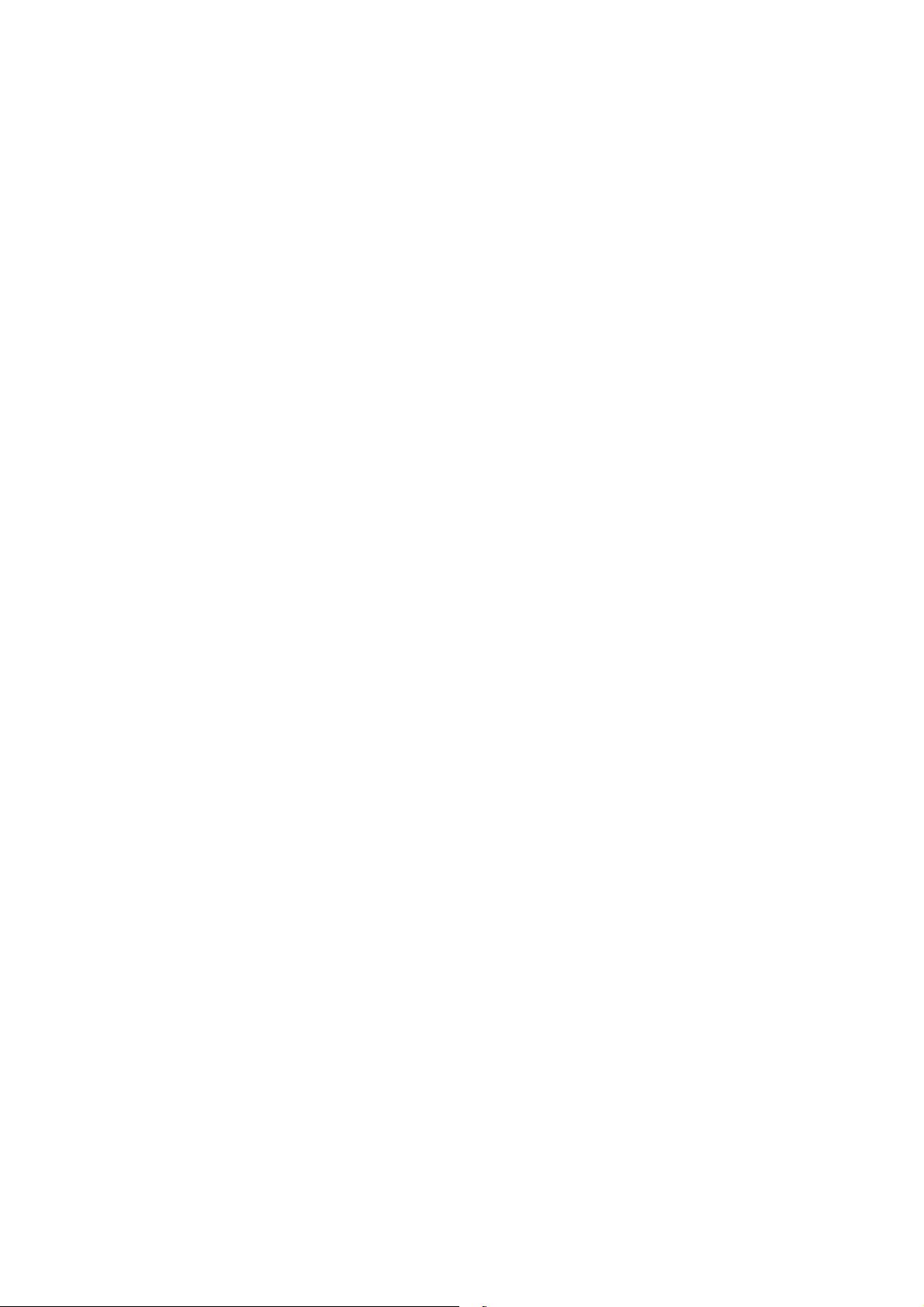
12. Impiego di FX324 MAP in Modalità
ripetitore
Questa modalità consente di usare l’FX324 MAP come ripetitore quando il
suo ingresso NMEA è collegato all'uscita NMEA di un altro dispositivo
(GPS, PC, Sistema di navigazione, ecc.).
Quando attivala modalità ripetitore è attiva, l’FX324 MAP per attivare
automaticamente la sua funzione GoTo utilizza i waypoint ricevuti tramite
l'ingresso NMEA mentre continua a calcolare la sua posizione mediante la
propria l'antenna.
Per poter funzionare in modalità ripetitore, è necessario che si verifichino
le seguenti condizioni:
- la modalità ripetitore deve essere attiva nell’FX324 MAP:
Menu Æ Voce AUX Æ 2-Master/Slave Æ Slave Æ Enter
- L'ingresso seriale dell’FX324 MAP deve essere programmato in formato
NMEA 183:
Menu Æ Voce SETUP Æ 4-Ingresso seriale Æ NMEA 183 Æ Enter
- L'ingresso seriale dell’FX324 MAP deve essere direttamente collegato
all'uscita NMEA del GPS master.
- Il GPS master deve inviare il waypoint attivo attraverso l'uscita seriale
con stringhe BWC (standard NMEA 183 1.5, 2.0 o 2.3).
Vedasi Uscita digitale e Ingresso digitale NMEA.
Se i formati e le connessioni sono corretti il nome del waypoint ricevuto
comparirà sullo schermo GoTo. Tutte le informazioni di navigazione
verranno poi calcolate rispetto a questo waypoint.
La posizione di partenza utilizzata per calcolare l'errore di fuori rotta e la
velocità per arrivare a destinazione saranno quelle relative alla posizione
nel momento in cui FX324 MAP ha ricevuto il waypoint dal GPS master la
prima volta.
La posizione del waypoint ricevuto viene memorizzata nell'elenco dei
waypoint attribuendogli il nome visualizzato. L’FX324 MAP seguirà e
registrerà automaticamente tutti gli altri waypoint ricevuti.
Nota: Quando attivala modalità ripetitore è attiva, la funzione GoTo sarà
attiva solo per il waypoint ricevuto attraverso l'ingresso NMEA.
Non sarà più possibile attivare un altro waypoint o un’altra rotta.
Per tornare alla modalità di funzionamento normale, si deve riportare il
dispositivo in modalità master:
Menu Æ Voce AUX Æ 2-Master/Slave Æ Master Æ Enter
80
Page 89

13. Impiego dell’FX324 MAP in modalità
DGPS
Questa sezione descrive l'uso dell'FX324 MAP con il ricevitore
differenziale DF300 MLR o con un altro tipo di ricevitore differenziale.
Impiego dell’FX324 MAP con il ricevitore
differenziale DF300 MLR
Il DF300 è un ricevitore a correzione differenziale della gamma MLR,
progettato per essere completamente controllato dall'FX324 MAP.
Collegamento del ricevitore DF300
L’FX324 MAP è dotato di un ingresso digitale al quale si può collegare un
ricevitore differenziale esterno. Per la connessione consigliamo di tener
conto della seguente tabella:
Descrizione
FX324 MAP
0 volt Blu Blu
Da + 10 a 36 volt CC Rosso Rosso
Riferimento RS422 Arancione Giallo
Uscita RS422 Giallo Verde
Riferimento RS232 Verde Nero
Ingresso RS232 Nero Bianco
Cavi FX324 MAP Cavi ricevitore DF300
Configurazione della porta seriale di uscita
Per poter controllare il funzionamento del DF300 dal proprio FX324 MAP,
la porta di uscita seriale deve essere in formato NMEA 183 1.5, NMEA
183 2.0 o NMEA 183 2.3 e per questo formato si deve selezionare la
stringa PML183.
Menu Æ Voce SETUP Æ 3-Uscita seriale
Selezionare dall’elenco NMEA 183 1.5, NMEA 183 2.0 o NMEA 183 2.3
e premere Enter.
81
Page 90

Apparirà la seguente videata:
Selezionare la finestra della Stringa 1 e premere Enter.
Dall'elenco a tendina (in fondo all’elenco) selezionare PML2 e premere
Enter.
Configurazione della porta seriale di ingresso
Per ricevere le correzioni differenziali, si deve impostare la porta seriale di
ingresso su RTCM104.
Menu Æ Voce SETUP Æ 4-Ingresso seriale Æ RTCM104 Æ Enter
Configurazione del DF300 dall’FX324 MAP
Per poter configurare il DF300 dal proprio FX324 MAP, la porta seriale di
uscita deve essere in formato NMEA 183 1.5 o NMEA 183 2.0 o NMEA
183 2.3 e per questo formato si devono selezionare le stringhe PML3 e
MSK.
Menu Æ Voce SETUP Æ 3-Uscita seriale
Selezionare dall’elenco NMEA 183 1.5, NMEA 183 2.0 o NMEA 183 2.3 e
premere Enter.
Selezionare la finestra della Stringa 2 e premere Enter. Selezionare PML3
dall'elenco a tendina e premere Enter.
Selezionare la finestra della Stringa 3 e premere Enter. Selezionare MSK
dall'elenco a tendina e premere Enter.
Per visualizzare la videata di informazioni DGPS:
Menu Æ Voce AUX Æ 1-DGPS
82
Page 91

Baud
Selezionare questa finestra e premere Enter per impostare la velocità di
trasmissione della stazione da ricevere (velocità di trasmissione verso il
DF300)
Freq. T.
Selezionare questa finestra e premere Enter per scegliere la frequenza
della stazione da ricevere (frequenza trasmessa al DF300).
Freq. R.
Questa finestra indica la frequenza alla quale il DF300 funziona
(frequenza ricevuta dal DF300).
Liv. segnale
Livello di ricezione del segnale differenziale. Quando il segnale è forte la
barra scorrevole nera sarà estesa per 3/4 della lunghezza.
Percentuale di errore
È il tasso di errore delle informazioni ricevute. Questa percentuale deve
essere dello 0% durante il funzionamento in modalità DGPS.
Satelliti corretti
Lista dei satelliti corretti.
Stazione
Numero d'identificazione della stazione DGPS.
Nota: Quando l’FX324 MAP funziona in modalità differenziale, nella
barra di stato delle videate Posizione e Navigazione comparirà la
lettera D .
Impiego del ricevitore FX324 MAP con un altro
tipo di ricevitore DGPS
Collegare l’FX324 MAP al ricevitore DGPS seguendo le istruzioni riportate
nella sezione precedente. Configurare l'ingresso seriale dell’FX324 MAP
in formato Differenziale (RTCM104).
83
Page 92

Scegliere la modalità di funzionamento GPS (Vedasi sezione
precedente). Consultare le istruzioni del ricevitore differenziale per sapere
quali informazioni sono disponibili.
Nota: Quando l’FX324 MAP funziona in modalità differenziale, nella
barra di stato delle videate Posizione e Navigazione comparirà la
lettera D.
84
Page 93

14. Consigli per l'installazione
Installazione e collegamento del ricevitore
Installazione
L’FX324 MAP è fornito con una staffa che ne consente un facile fissaggio
su tavolo, su paratia o sotto una mensola. L’apparato può anche essere
incassato in una paratia o in un tavolo.
Nota: Per l’utilizzo senza l’antenna esterna, si deve installare l’FX324
MAP all'aperto in modo che l'antenna incorporata trovarsi
direttamente in vista dei satelliti. Assicurarsi sempre che non vi
siano ostacoli tra l'antenna incorporata ed il cielo.
Installazione del GPS con la staffa
Per installare il GPS con la staffa:
- Avvitare la staffa con le tre viti fornite.
- Serrare le due manopole ai lati del GPS, inserendo la rondella di
gomma tra ricevitore e manopola.
- Collegare il cavo di Alimentazione/Dati nella parte posteriore del
ricevitore.
- Sistemare il ricevitore nelle tacche sui bracci della staffa (inserire la
rondella tra l’apparato ed il braccio della staffa).
- Regolare l’inclinazione dell’apparato e serrare le due manopole.
Per togliere il ricevitore GPS dalla staffa:
- Allentare le due manopole ai lati del ricevitore.
- Tirare il ricevitore in modo da liberarlo dai bracci della staffa.
- Scollegare il cavo di Alimentazione/Dati e, se necessario, anche il
cavo dell'antenna.
Incasso del GPS in una paratia.
Per incassare il GPS in una paratia:
- Tagliare la paratia in modo che la parte sporgente posteriormente
dall'FX324 MAP possa essere inserita nella paratia consentendo
libero accesso ai due connettori. Forare la paratia in corrispondenza
delle quattro viti dispositivocce si trovano sul retro dell’apparato.
85
Page 94

Nota: Le dimensioni sono espresse in millimetri.
- Sistemare il ricevitore in posizione.
- Avvitare le quattro viti nel dispositivo inserendo una rondella ed un
dado tra la paratia e la testa di ogni vite.
- Quando le viti sono state avvitate a fondo, girare il dado contro la
paratia per fissare saldamente il dispositivo.
- Collegare il cavo di Alimentazione/Dati nella parte posteriore del
ricevitore.
Paratia
Dado
Rondella
Cavo
alimentazione/dati
Vite
86
Page 95

Nota: L’FX324 MAP può anche essere installato utilizzando l'apposito
kit opzionale per il montaggio a filo. Il kit per montaggio a filo
deve essere usato solo quando il GPS è collegato ad un'antenna
esterna. Per maggiori informazioni contattare il proprio rivenditore
Magellan.
Collegamenti
Descrizione FX324 MAP Cavi FX324 MAP
Corrente 10/36 volt Rosso
Corrente 0 volt Blu
Riferimento RS232 Verde
Ingresso RS232 Nero
Uscita RS232 Bianco
Riferimento RS422 Arancione
Uscita RS422 Giallo
Corrente
L’Fx324 MAP funziona con alimentazione a CC con tensione compresa
tra 10V e 36V. È protetto contro l'inversione di polarità ed è dotato di
fusibile di sicurezza. Il cavo blu deve essere collegato al polo dell'alimentazione di bordo ed il cavo rosso al polo +.
Se fosse necessario sostituire il fusibile di sicurezza, utilizzare sempre un
fusibile con le seguenti caratteristiche: Tipo: 6.3x32 - 2A 250V UL/CSA ad
azione rapida.
Uscita dati o uscita digitale
L’FX324 MAP è dotato di due uscite digitali:
Una uscita digitale RS232 (cavo bianco) ed un riferimento RS232 (cavo )
per la connessione ad un PC.
Una uscita digitale RS422 (cavo giallo) ed un riferimento RS232 (cavo
arancione) per il collegamento all’autopilota, al radar, al dispositivo
acustico, ad un altro GPS, ecc..
Ingresso dati o ingresso digitale
L’FX324 MAP è dotato di un ingresso digitale RS232 (cavo nero) e di un
riferimento RS232 (cavo verde) per il caricamento di waypoint da PC e
per il collegamento ad un ricevitore di correzione differenziale esterno
oppure ad un altro GPS.
Vedasi Impiego di FX324 MAP in modo DGPS o in modalità Slave.
87
Page 96

Connessione ad un PC
Si consiglia l'utilizzo del connettore PC in dotazione.
Descrizione FX324 MAP Cavi FX324 MAP Pin PC
Riferimento RS232 Verde 5
Ingresso RS232 Nero 3
Uscita RS232 Bianco 2
Nota: I numeri dei pin del PC sono quelli del connettore DB - 9 (COM1,
COM2, COM3, ecc.) presente sul PC.
Connessione NMEA
Collegare l'RS422 (cavo arancione) e l'uscita RS422 (cavo giallo)
dell'FX324 MAP all'ingresso NMEA del dispositivo da interfacciare
(autopilota, navigatore, radar, dispositivo sonoro, ecc.).
Installazione di una antenna esterna
L’FX324 MAP è stato specificamente studiato per l'uso su imbarcazioni a
scafo aperto. Tuttavia, esso può essere utilizzato anche all'interno di
cabine purché collegato ad un'antenna esterna.
Consiglio: Per mantenere le eccellenti qualità dell’FX324 MAP si
raccomanda di utilizzare un'antenna compatibile con l’FX324
MAP di marca Magellan o, se non disponibile, di un'antenna
ANTGPS15 di marca MLR.
La posizione dell'antenna deve essere scelta in modo tale che la
lunghezza del cavo coassiale non superi i 10 metri. L'antenna deve
essere collocata in un punto dove sia completamente esente da
qualunque interferenza radio ed abbia vista diretta di tutti i punti
dell'orizzonte:
Per le barche a vela, si raccomanda di installare l'antenna sulla battagliola
di poppa.
Per le barche a motore, si raccomanda di installare l'antenna sulla cabina.
Se l'imbarcazione è dotata di radar, l'antenna dovrebbe essere sistemata
in modo da trovarsi sopra all’antenna radar.
Il cavo coassiale deve essere collegato impiegando il più breve percorso
possibile verso il ricevitore evitando di stenderlo in vicinanza di altri cavi
elettrici.
Il cavo coassiale può essere tagliato, ma la sua lunghezza comunque
minima deve essere di almeno un metro.
Nota: La filettatura della base dell'antenna consente di adattarla a
qualsiasi giunto sferico standard da 1" x 14 TPI.
88
Page 97

15. Appendici
D
J
Glossario dei principali termini usati
N
A = Punto di partenza
B = Waypoint di destinazione
C = Posizione attuale dell'imbarcazione
D = Rotta
E = Rilevamento (Bearing) - rotta per raggiungere la destinazione
J = Correzione di rotta
A-B = Linea retta per il waypoint di destinazione
C-B = Distanza dal waypoint di destinazione
C-D = Errore di fuori rotta (XTE)
C-E = Velocità
C-F = Velocità di avvicinamento (al waypoint di destinazione)
C-G = Velocità di deriva
89
Page 98

Velocità Velocità rispetto al fondo.
Vettore C-E.
Velocità media Velocità media calcolata in base alla velocità rispetto al
fondo.
Velocità massima Massima velocità rispetto al fondo.
Velocità di avvicinamento La velocità con la quale ci si sta avvicinando al waypoint
di destinazione, conosciuta anche come VMG (Velocity
Made Good ).
Vettore C-F.
Velocità di deriva La velocità di deriva della propria imbarcazione rispetto al
waypoint di destinazione.
Vettore C-G.
La lettera R (Right/destra) o L (Left/sinistra) indica la
direzione di deriva dell'imbarcazione.
Rotta L'angolo formato dalla direzione di rotta con il nord di
riferimento. Questo angolo sarà riferito al nord magnetico
o al nord vero a seconda del nord di riferimento
impostato.
Angolo D.
Rilevamento (rotta per
raggiungere la destinazione)
Correzione di rotta La correzione da applicare alla rotta per navigare verso il
Tempo di arrivo Tempo stimato necessario per raggiungere il waypoint di
Tempo d'arrivo all'ultimo
waypoint
Tempo di viaggio Tempo di viaggio impiegato dall'ultima volta in cui il
Ora d'arrivo Orario stimato a cui si presume l'imbarcazione
Ora d'arrivo all'ultimo
waypoint
Ora UTC Orario universale.
Ora locale Orario universale +/- differenza per il fuso orario in cui ci
Angolo, in gradi, tra la posizione attuale e la posizione
del waypoint di destinazione. Questo angolo sarà riferito
al nord magnetico o al nord vero a seconda del nord di
riferimento impostato.
Angolo E.
waypoint di destinazione.
Angolo J.
La lettera R (Right/destra) o L (Left/sinistra) indica la
direzione della correzione da applicare alla rotta.
destinazione.
Tempo stimato necessario per raggiungere l'ultimo
waypoint della rotta attiva.
contatore è stato azzerato.
raggiungerà il waypoint di destinazione.
Orario stimato a cui si presume l'imbarcazione
raggiungerà l'ultimo waypoint della rotta attiva.
si trova.
90
Page 99

Distanza dal waypoint Distanza da percorrere per raggiungere il waypoint di
destinazione.
Segmento C-B.
Distanza dall'ultimo waypoint Distanza da percorrere per raggiungere l'ultimo waypoint
sulla rotta attiva.
Distanza percorsa La distanza già coperta dall'imbarcazione.
Errore di fuori rotta (XTE) Acronimo per Cross (X) Track Error (Errore di fuori rotta).
Indica la distanza tra la posizione attuale
dell'imbarcazione e la linea diretta tra il punto di partenza
ed il waypoint di destinazione.
La lettera R (Right/destra) o L (LEFT/sinistra) indica se
l'imbarcazione si trova a destra o a sinistra della linea
retta tra il punto di partenza ed il waypoint di
destinazione.
Segmento C-D.
CPE Acronimo per Circle of Probable Error (Cerchio di Errore
Probabile). Indica il raggio del cerchio che contiene il
50% delle posizioni calcolate dal GPS. Per esempio, se il
CPE è di 5 metri, la posizione attuale sarà entro un
raggio di 5 metri dalla posizione calcolata.
Coordinate Descrizione alfanumerica della posizione sul globo.
Origine cartografica (Map
Datum)
NMEA Acronimo per National Marine Electronic Association
WAAS/EGNOS/MSAS
Modello matematico teorico che rappresenta la superficie
della terra. Il formato della carta che si sta usando è
indicato nella leggenda. In caso di dubbio sull’origine
cartografica da usare, selezionare il formato WGS84.
(Associazione nazionale elettronica marittima),
un'organizzazione professionale che definisce i formati
seriali standard usati per l'interfacciamento di dispositivi
elettronici per la navigazione marittima reciproca o
tramite computer.
I sistemi WAAS, EGNOS e MSAS migliorano il segnale
GPS civile standard per ottenere una maggiore
precisione nel calcolo delle posizioni. Gli errori sono
calcolati grazie a diverse stazioni a terra e le correzioni
degli stessi sono trasmesse ai satelliti
WAAS/EGNOS/MSAS. Tali correzioni sono quindi
trasmesse al proprio ricevitore GPS che le interpreta.
Questi sistemi sono attualmente ancora in via di sviluppo,
e a seconda della posizione possono essere disponibili o
meno.
91
Page 100

Passaggio automatico al waypoint successivo
D
ß
C
in una rotta
A
B’’
Y
X
B’
Una rotta è costituita da un minimo di tre punti. Il punto di partenza A, il
primo waypoint di destinazione B ed il secondo waypoint di destinazione
C.
Quando si segue una rotta da A a B e poi a C, C diventa
automaticamente il waypoint attivo una volta che si è raggiunto o superato
B.
I segmenti AB e BC creano 2 angoli: uno è superiore a 180° (angolo D) e
l'altro è inferiore a 180° (angolo ß).
Il cambio di waypoint attivo avviene in modo differente a seconda
dell'angolo su cui l'imbarcazione si sposta.
Barca che si muove su un angolo inferiore a 180° (angolo
Il cambio di waypoint attivo avviene quando l'imbarcazione attraversa la
linea BB' (punto X), dove la linea BB' è la linea perpendicolare al
segmento AB.
B
D
):
92
